Sysinternals Suite Build 20080226
Sysinternals Suite นั้น เป็นการรวบรวมเครื่องมือหลายๆ ตัว ที่พัฒนาโดย Sysinternals นำมารวมเป็นชุดเดียวเพื่อให้ง่ายในการดาวน์โหลดไปใช้งาน โดยเมื่อวันที่ 26 กุมภาพันธ์ 2551 ที่ผ่านมา ทาง Sysinternals ก็ได้ออกอัพเดทเวอร์ชันใหม่ล่าสุดของชุดเครื่องมือ Sysinternals Suite ซึ่งในเวอร์ชันล่าสุดนี้ ได้รวมเอาเครื่องมือต่างๆ จำนวน 61 ตัว ด้วยกัน มีโปรแกรมเครื่องมือที่อัพเดทเป็นเวอร์ชันใหม่ จำนวน 3 ตัว คือ Autoruns v9.13, ProcessExplorer v11.10 และ SigCheck v1.52 สำหรับรายชื่อของโปรแกรมเครื่องมือทั้งหมดนั้น มีรายละเอียดตามลิสต์ด้านล่าง
สำหรับผู้ที่สนใจสามารถอ่านรายละเอียดเพิ่มเติม และดาวน์โหลดมาทดลองใช้งานได้จากเว็บไซต์ (ไฟล์มีขนาดประมาณ 8MB) Sysinternals Suite
เครื่องมือใน Sysinternals Suite
ในชุดเครื่องมือ Sysinternals Suite นั้น ประกอบด้วยเครื่องมือต่างๆ จำนวน 61 ตัว ดังนี้
1. AccessChk v4.02 (9/4/2007)
2. AccessEnum v1.32 (11/1/2006)
3. AdExplorer v1.01 (11/5/2007)
4. AdRestore v1.1 (11/1/2006)
5. Autologon v2.10 (11/1/2006)
6. Autoruns v9.13 (8/20/2007) New!
7. BgInfo v4.12 (11/5/2007)
8. CacheSet v1.0 (11/1/2006)
9. ClockRes v1.0 (11/1/2006)
10. Contig v1.54 (3/21/2007)
11. Ctrl2Cap v2.0 (11/1/2006)
12. DebugView v4.74 (11/27/2007)
13. DiskExt 1.1 (5/14/2007)
14. Diskmon v2.01 (11/1/2006)
15. DiskView v2.21 (11/1/2006)
16. DU v1.31 (11/1/2006)
17. EFSDump v1.02 (11/1/2006)
18. Filemon v7.04 (11/1/2006)
19. Handle v3.30 (10/15/2007)
20. Hex2dec v1.0 (11/1/2006)
21. Junction v1.05 (7/24/2007)
22. LdmDump v1.02 (11/1/2006)
23. ListDlls v2.25 (11/1/2006)
24. LiveKd v3.0 (11/1/2006)
25. LoadOrder v1.0 (11/1/2006)
26. LogonSessions v1.1 (11/1/2006)
27. NewSid v4.10 (11/1/2006)
28. NtfsInfo v1.0 (11/1/2006)
29. PageDefrag v2.32 (11/1/2006)
30. PendMoves v1.1 (11/1/2006)
31. Portmon v3.02 (11/1/2006)
32. ProcessExplorer v11.10 (26/2/2008) New!
33. ProcessMonitor v1.26 (11/5/2007)
34. ProcFeatures v1.10 (11/1/2006)
35. PsExec v1.92 (11/27/2007)
36. PsFile v1.02 (12/4/2006)
37. PsGetSid v1.43 (12/4/2006)
38. PsInfo v1.75 (7/9/2007)
39. PsKill v1.12 (12/4/2006)
40. PsList v1.28 (12/4/2006)
41. PsLoggedOn v1.33 (12/4/2006)
42. PsLogList v2.64 (12/4/2006)
43. PsPasswd v1.22 (12/4/2006)
44. PsService v2.21 (12/4/2006)
45. PsShutdown v2.52 (12/4/2006)
46. PsSuspend v1.06 (12/4/2006)
47. RegDelNull v1.10 (11/1/2006)
48. RegJump v1.01 (11/1/2006)
49. RegMon v7.04 (11/1/2006)
50. RootkitRevealer v1.71 (11/1/2006)
51. SDelete v1.51 (11/1/2006)
52. ShareEnum v1.6 (11/1/2006)
53. SigCheck v1.52 (26/2/2008) New!
54. Streams v1.56 (4/27/2007)
55. Strings v2.40 (4/24/2007)
56. Sync v2.0 (11/1/2006)
57. TcpView v2.51 (8/16/2007)
58. VolumeId v2.0 (11/1/2006)
59. WhoIs v1.01 (11/1/2006)
60. WinObj v2.15 (11/1/2006)
61. ZoomIt v1.72 (11/27/2007)
ลิงก์ที่เกี่ยวข้อง
อ่านรายละเอียดเพิ่มเติม Sysinternals Suite Sysinternals Suite
ดาวน์โหลด Sysinternals Suite Sysinternals Suite
เว็บไซต์ Windows Sysinternals Windows Sysinternals
Keywords: Sysinternals Suite
© 2008 dtplertkrai. All Rights Reserved
Pages - Menu
▼
Pages - Menu
▼
Pages
▼
Friday, February 29, 2008
รู้จักกับ Network Location ใน Windows Vista
รู้จักกับ Network Location ใน Windows Vista
สำหรับเครื่องคอมพิวเตอร์ที่ใช้ระบบปฏิบัติการ Windows Vista นั้น เมื่อทำการเชื่อมต่อกับระบบเครือข่ายเป็นครั้งแรก วินโดวส์จะให้ยูสเซอร์เลือก Network Location ของการเชื่อมต่อกับเครือข่าย ซึ่งมีให้เลือก 3 แบบคือ Home, Work หรือ Public (ยกเว้นในกรณีที่ใช้งานในสภาพแวดล้อมแบบ Windows Domain) โดย Windows Vista จะใช้การเลือก Network Location นี้เป็นพื้นฐานในการคอนฟิก Windows Firewall เพื่อให้เปิดพอร์ตที่เหมาะสมกับการใช้งานในแต่ละโลเคชัน และใช้ในการกำหนดสถานะของ Network Discovery
หมายเหตุ:
การเลือก Network Location เป็น Public จะทำให้สถานะของ Network Discovery ของเป็น Off
ถึงแม้ว่าวินโดวส์จะให้ผู้ใช้ทำการกำหนด Network Location เมื่อทำการเชื่อมต่อกับระบบเครือข่ายครั้งแรก แต่หากต้องการเปลี่ยนคอนฟิก Network Location ก็สามารถทำได้ โดยการคอนฟิกผ่านทาง Network and Sharing Center ตามขั้นตอนดังนี้
1. คลิก Start คลิก Control Panel
2. ในหัวข้อ Network and Internet ให้คลิกที่ View network status and Tasks ซึ่งจะได้หน้าต่าง Network and Sharing Center
3. ในส่วน Network (Home network, Private network, หรือ Public Network ขึ้นอยู่กับการเลือกในครั้งแรก) ให้คลิกที่ Customize ซึ่งจะได้หน้าต่าง Set Network Location ดังรูปด้านล่าง

Set Network Location
4. ในหน้าต่าง Set Network Location เลือกค่าที่ต้องการ เสร็จแล้วคลิก Next
5. ในไดอะล็อกบ็อกซ์ User Account Control ให้คลิก Continue หรือใส่พาสเวิร์ดของ Administrator
6. ในหน้าต่าง Set Network Location จะแจ้งว่า Successfully set network settings ให้คลิก Close
7. ปิดหน้าต่าง Network and Sharing Center เพื่อจบการตั้งค่า
Keywords: Network Location
© 2008 Thai Windows Administrator, All Rights Reserved
สำหรับเครื่องคอมพิวเตอร์ที่ใช้ระบบปฏิบัติการ Windows Vista นั้น เมื่อทำการเชื่อมต่อกับระบบเครือข่ายเป็นครั้งแรก วินโดวส์จะให้ยูสเซอร์เลือก Network Location ของการเชื่อมต่อกับเครือข่าย ซึ่งมีให้เลือก 3 แบบคือ Home, Work หรือ Public (ยกเว้นในกรณีที่ใช้งานในสภาพแวดล้อมแบบ Windows Domain) โดย Windows Vista จะใช้การเลือก Network Location นี้เป็นพื้นฐานในการคอนฟิก Windows Firewall เพื่อให้เปิดพอร์ตที่เหมาะสมกับการใช้งานในแต่ละโลเคชัน และใช้ในการกำหนดสถานะของ Network Discovery
หมายเหตุ:
การเลือก Network Location เป็น Public จะทำให้สถานะของ Network Discovery ของเป็น Off
ถึงแม้ว่าวินโดวส์จะให้ผู้ใช้ทำการกำหนด Network Location เมื่อทำการเชื่อมต่อกับระบบเครือข่ายครั้งแรก แต่หากต้องการเปลี่ยนคอนฟิก Network Location ก็สามารถทำได้ โดยการคอนฟิกผ่านทาง Network and Sharing Center ตามขั้นตอนดังนี้
1. คลิก Start คลิก Control Panel
2. ในหัวข้อ Network and Internet ให้คลิกที่ View network status and Tasks ซึ่งจะได้หน้าต่าง Network and Sharing Center
3. ในส่วน Network (Home network, Private network, หรือ Public Network ขึ้นอยู่กับการเลือกในครั้งแรก) ให้คลิกที่ Customize ซึ่งจะได้หน้าต่าง Set Network Location ดังรูปด้านล่าง

Set Network Location
4. ในหน้าต่าง Set Network Location เลือกค่าที่ต้องการ เสร็จแล้วคลิก Next
5. ในไดอะล็อกบ็อกซ์ User Account Control ให้คลิก Continue หรือใส่พาสเวิร์ดของ Administrator
6. ในหน้าต่าง Set Network Location จะแจ้งว่า Successfully set network settings ให้คลิก Close
7. ปิดหน้าต่าง Network and Sharing Center เพื่อจบการตั้งค่า
Keywords: Network Location
© 2008 Thai Windows Administrator, All Rights Reserved
ดาวน์โหลด AutoRuns for Windows v9.13
Sysinternals ได้ออกโปรแกรม AutoRuns for Windows เวอร์ชัน 9.13 เมื่อวันที่ 26 กุมภาพันธ์ 2551 ซึ่งโปรแกรม AutoRuns for Windows นั้น เป็นโปรแกรมในลักษณะเดียวกับ MSConfig ของ Windows ME และ Windows XP คือ ใช้ในการตรวจสอบ มอนิเตอร์ และแก้ไขการสตาร์ทแอพพลิเคชัน ที่ทำงานโดยอัตโนมัติเมื่อเปิดวินโดวส์ แต่จะมีความสามารถสูงกว่า MSConfig มาก
Thursday, February 28, 2008
Windows Server 2008 Launch Events
Windows Server 2008 Launch Events
เมื่อวันที่ 27 กุมภาพันธ์ 2551 ที่ผ่านมา ไมโครซอฟท์ได้เริ่มเปิดตัว Windows Server 2008 โดยจะเปิดตัวที่ Los Angeles, CA เป็นที่แรก จากนั้นก็จะทยอยเปิดตัวในรัฐต่างๆ ในอเมริกาก่อนแล้วจึงจะทยอยเปิดตัวในประเทศต่างๆ (แต่ไม่มีประเทศไทยอยู่ในตารางเปิดตัว) โดยไมโครซอฟท์จะเปิดตัว Visual Studio 2008 และ Microsoft SQL Server 2008 ในงานเดียวกัน สำหรับผู้สนใจสามารถอ่านรายละเอียดเพิ่มเติมจากเว็บไซต์ windowsserver 2008 events (http://www.windowsserver2008launchevents.com/ws2008events.aspx) หรือที่เว็บไซต์ windowsserver2008 (http://www.microsoft.com/windowsserver2008/en/us/default.aspx)
Keywords: Windows Server 2008
© 2008 Thai Windows Administrator, All Rights Reserved.
เมื่อวันที่ 27 กุมภาพันธ์ 2551 ที่ผ่านมา ไมโครซอฟท์ได้เริ่มเปิดตัว Windows Server 2008 โดยจะเปิดตัวที่ Los Angeles, CA เป็นที่แรก จากนั้นก็จะทยอยเปิดตัวในรัฐต่างๆ ในอเมริกาก่อนแล้วจึงจะทยอยเปิดตัวในประเทศต่างๆ (แต่ไม่มีประเทศไทยอยู่ในตารางเปิดตัว) โดยไมโครซอฟท์จะเปิดตัว Visual Studio 2008 และ Microsoft SQL Server 2008 ในงานเดียวกัน สำหรับผู้สนใจสามารถอ่านรายละเอียดเพิ่มเติมจากเว็บไซต์ windowsserver 2008 events (http://www.windowsserver2008launchevents.com/ws2008events.aspx) หรือที่เว็บไซต์ windowsserver2008 (http://www.microsoft.com/windowsserver2008/en/us/default.aspx)
Keywords: Windows Server 2008
© 2008 Thai Windows Administrator, All Rights Reserved.
Tuesday, February 26, 2008
การเปลี่ยน Drive Letter บน Windows XP
หลังจากทำการเพิ่มฮาร์ดดิสก์หรือการสร้างพาร์ติชันใหม่ ผู้ใช้ Windows XP อาจจะต้องการเปลี่ยนอักษรประจำไดร์ฟ (Drive Letter) ใหม่เพื่อความเหมาะสมต่อการใช้งาน โดยวิธีการทำมีขั้นตอนดังนี้
1. ล็อกออนเข้าวินโดวส์ด้วยแอคเคาท์กลุ่ม Administrator
2. ดำเนินการตามข้อใดข้อหนึ่งดังนี้
2.1 คลิก Start จากนั้นคลิกขวาที่ My Computer แล้วเลือก Manage
2.2 คลิก Start คลิก Run คลิก Control Panel คลิก Administrative Tools แล้วคลิก Computer Management
2.3 คลิก Start คลิก Run พิมพ์ compmgmt.msc เสร็จแล้วกด Enter
3. ในหน้าต่าง Computer Management ให้คลิก Disk Management ซึ่งอยู่ภายใต้หัวข้อ Storage
4. ในแพนด้านขวามือ ให้คลิกขวาไดร์ฟที่ต้องการเปลี่ยนอักษรประจำไดร์ฟ (ในที่นี้เลือกไดร์ฟ F:) แล้วเลือก Change Drive Letter and Paths....
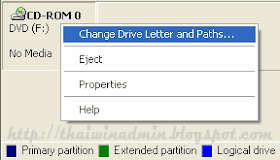
Change Drive Letter and Paths
5. ในหน้าไดอะล็อกบ็อกซ์ Change Drive Letter and Paths for [Drive_Letter:] คลิกปุ่ม Change
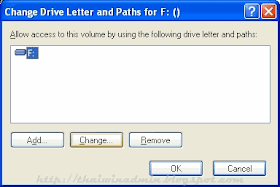
Change Drive Letter and Paths for [Drive_Letter:]
6. ในหน้าไดอะล็อกบ็อกซ์ Change Drive Letter and Path ให้คลิกเลือกไดร์ฟที่ต้องการจากดร็อปดาวน์ลิสต์ เสร็จแล้วคลิก OK
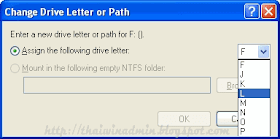
Change Drive Letter and Path
7. ในหน้าไดอะล็อกบ็อกซ์ Confirm ให้คลิก Yes เพื่อยืนยันการเปลี่ยนแปลง
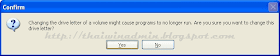
Confirm
8. ปิดหน้าต่าง Computer Management เพื่อจบการทำงาน
หลังจากทำการเปลี่ยนอักษรประจำไดร์ฟเสร็จเรียบร้อยแล้ว ให้ทดลองใช้งานโดยการเปิด My Computer อย่างไรก็ตาม หากต้องการให้อักษรประจำไดร์ฟเรียงกัน อาจจะต้องการเปลี่ยนอักษรประจำไดร์ฟ 2-3 ครั้งขึ้นอยู่กับไดร์ฟที่มีบนระบบ
Copyright © 2008 All Rights Reserved.
1. ล็อกออนเข้าวินโดวส์ด้วยแอคเคาท์กลุ่ม Administrator
2. ดำเนินการตามข้อใดข้อหนึ่งดังนี้
2.1 คลิก Start จากนั้นคลิกขวาที่ My Computer แล้วเลือก Manage
2.2 คลิก Start คลิก Run คลิก Control Panel คลิก Administrative Tools แล้วคลิก Computer Management
2.3 คลิก Start คลิก Run พิมพ์ compmgmt.msc เสร็จแล้วกด Enter
3. ในหน้าต่าง Computer Management ให้คลิก Disk Management ซึ่งอยู่ภายใต้หัวข้อ Storage
4. ในแพนด้านขวามือ ให้คลิกขวาไดร์ฟที่ต้องการเปลี่ยนอักษรประจำไดร์ฟ (ในที่นี้เลือกไดร์ฟ F:) แล้วเลือก Change Drive Letter and Paths....
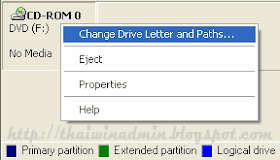
Change Drive Letter and Paths
5. ในหน้าไดอะล็อกบ็อกซ์ Change Drive Letter and Paths for [Drive_Letter:] คลิกปุ่ม Change
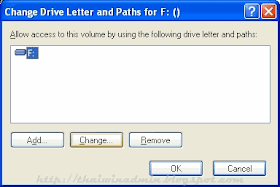
Change Drive Letter and Paths for [Drive_Letter:]
6. ในหน้าไดอะล็อกบ็อกซ์ Change Drive Letter and Path ให้คลิกเลือกไดร์ฟที่ต้องการจากดร็อปดาวน์ลิสต์ เสร็จแล้วคลิก OK
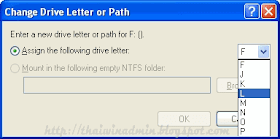
Change Drive Letter and Path
7. ในหน้าไดอะล็อกบ็อกซ์ Confirm ให้คลิก Yes เพื่อยืนยันการเปลี่ยนแปลง
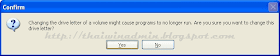
Confirm
8. ปิดหน้าต่าง Computer Management เพื่อจบการทำงาน
หลังจากทำการเปลี่ยนอักษรประจำไดร์ฟเสร็จเรียบร้อยแล้ว ให้ทดลองใช้งานโดยการเปิด My Computer อย่างไรก็ตาม หากต้องการให้อักษรประจำไดร์ฟเรียงกัน อาจจะต้องการเปลี่ยนอักษรประจำไดร์ฟ 2-3 ครั้งขึ้นอยู่กับไดร์ฟที่มีบนระบบ
Copyright © 2008 All Rights Reserved.
Sunday, February 24, 2008
Windows Vista Service Pack 1 (RTM)
Windows Vista Service Pack 1 (RTM)
เมื่อวันที่ 20 กุมภาพันธ์ 2551 ที่ผ่านมา ไมโครซอฟท์ได้ออก Windows Vista Service Pack 1 RTM ให้ยูสเซอร์ที่เป็นสมาชิก Technet Plus ทำการดาวน์โหลดไปทดลองใช้งาน ซึ่งจากข้อมูลบนเว็บไซต์ต่างๆ บนอินเทอร์เน็ตนั้น มีความเป็นไปได้ว่า Windows Vista Service Pack 1 RTM นี้ จะเป็นเวอร์ชันสุดท้ายก่อนที่ไมโครซอฟท์จะออกเวอร์ชัน Final โดยในเวอร์ชัน Final นั้น อาจจะมีการเปลี่ยนแปลงเพิ่มเติมไปจาก RTM เพียงเล็กน้อย หรืออาจจะไม่มีการเปลี่ยนแปลงเลย สำหรับผู้ที่สนใจสามารถอ่านรายละเอียดเพิ่มเติมได้จากเว็บไซต์ Windows Vista TechCenter http://technet.microsoft.com/en-us/windowsvista/bb738089.aspx
รายละเอียดเพิ่มเติม
ซึ่งผมได้มีอโอกาสทดลองติดตั้ง Windows Vista Service Pack 1 RTM ซึ่งหลังจากทำการติดตั้ง แล้วเสร็จ System Properties จะเป็นเวอร์ชัน Service Pack 1 ดังรูปที่ 2

รูปที่ 1 System Information: ก่อนติดตั้ง Service Pack 1

รูปที่ 2 System Information: หลังติดตั้ง Service Pack 1
รายละเอียดเพิ่มเติม
> Windows Vista TechCenter: http://technet.microsoft.com/en-us/windowsvista/default.aspx
> Overview of Windows Vista Service Pack 1: http://www.microsoft.com/downloads/details.aspx?FamilyId=39B802EA-B2CF-4585-8CEA-2CC6A6247CB3&displaylang=en
> Release Notes for Windows Vista Service Pack 1: http://www.microsoft.com/downloads/details.aspx?familyid=B5B681F5-F366-4AD2-BA10-6A7D209DE7BD&displaylang=en
> รายชื่อฮ็อตฟิกซ์และอัพเดทใน Windows Vista Service Pack 1: http://technet2.microsoft.com/windowsvista/en/library/20184cb6-7038-4e82-a32c-4bc10ffe56ab1033.mspx?mfr=true
> คำถามที่ถามบ่อยของ Windows Vista Service Pack 1 : http://technet.microsoft.com/en-us/windowsvista/bb972745.aspx
Windows Vista Service Pack 1 SP1 RTM
© 2008 Thai Windows Administrator, All Rights Reserved.
เมื่อวันที่ 20 กุมภาพันธ์ 2551 ที่ผ่านมา ไมโครซอฟท์ได้ออก Windows Vista Service Pack 1 RTM ให้ยูสเซอร์ที่เป็นสมาชิก Technet Plus ทำการดาวน์โหลดไปทดลองใช้งาน ซึ่งจากข้อมูลบนเว็บไซต์ต่างๆ บนอินเทอร์เน็ตนั้น มีความเป็นไปได้ว่า Windows Vista Service Pack 1 RTM นี้ จะเป็นเวอร์ชันสุดท้ายก่อนที่ไมโครซอฟท์จะออกเวอร์ชัน Final โดยในเวอร์ชัน Final นั้น อาจจะมีการเปลี่ยนแปลงเพิ่มเติมไปจาก RTM เพียงเล็กน้อย หรืออาจจะไม่มีการเปลี่ยนแปลงเลย สำหรับผู้ที่สนใจสามารถอ่านรายละเอียดเพิ่มเติมได้จากเว็บไซต์ Windows Vista TechCenter http://technet.microsoft.com/en-us/windowsvista/bb738089.aspx
รายละเอียดเพิ่มเติม
ซึ่งผมได้มีอโอกาสทดลองติดตั้ง Windows Vista Service Pack 1 RTM ซึ่งหลังจากทำการติดตั้ง แล้วเสร็จ System Properties จะเป็นเวอร์ชัน Service Pack 1 ดังรูปที่ 2

รูปที่ 1 System Information: ก่อนติดตั้ง Service Pack 1

รูปที่ 2 System Information: หลังติดตั้ง Service Pack 1
รายละเอียดเพิ่มเติม
> Windows Vista TechCenter: http://technet.microsoft.com/en-us/windowsvista/default.aspx
> Overview of Windows Vista Service Pack 1: http://www.microsoft.com/downloads/details.aspx?FamilyId=39B802EA-B2CF-4585-8CEA-2CC6A6247CB3&displaylang=en
> Release Notes for Windows Vista Service Pack 1: http://www.microsoft.com/downloads/details.aspx?familyid=B5B681F5-F366-4AD2-BA10-6A7D209DE7BD&displaylang=en
> รายชื่อฮ็อตฟิกซ์และอัพเดทใน Windows Vista Service Pack 1: http://technet2.microsoft.com/windowsvista/en/library/20184cb6-7038-4e82-a32c-4bc10ffe56ab1033.mspx?mfr=true
> คำถามที่ถามบ่อยของ Windows Vista Service Pack 1 : http://technet.microsoft.com/en-us/windowsvista/bb972745.aspx
Windows Vista Service Pack 1 SP1 RTM
© 2008 Thai Windows Administrator, All Rights Reserved.
Windows XP Service Pack 3 RC2
Windows XP Service Pack 3 Release Candidate 2 (Build 3311))
เมื่อวันที่ 19 กุมภาพันธ์ 2551 ที่ผ่านมา ไมโครซอฟท์ได้ออกประกาศว่าจะให้บริการติดตั้ง Windows XP Service Pack 3 Release Candidate 2 ผ่านทาง Windows Update โดยยูสเซอร์ที่ต้องการติดตั้ง Service Pack 3 Release Candidate 2 นั้น จะต้องทำการดาวน์โหลดโปรแกรมแก้ไขรีจีสทรีจากไมโครซอฟท์ จากนั้นให้ทำการรันไฟล์ดังกล่าว ซึ่งจะทำการแก้ไขรีจีสทรีให้ทำการติดตั้ง Service Pack 3 Release Candidate 2 ผ่านทาง windows Update สำหรับผู้ที่สนใจสามารถอ่านรายละเอียดและดาวน์โหลดโปรแกรมแก้ไขรีจีสทรี (ชื่อไฟล์ Windows XP SP3 Release Candidate 2.exe) ได้จาก http://www.microsoft.com/downloads/details.aspx?FamilyId=114F3599-12AF-42B2-AAB1-B969A62C68A7&displaylang=en ซึ่งหลังจากทำการติดตั้ง Windows XP Service Pack 3 Release Candidate 2 เสร็จ System Properties จะเป็นเวอร์ชัน Service Pack 3, v.3311 ดังรูปที่ 6
โดยจากข้อมูลบนเว็บไซต์ต่างๆ บนอินเทอร์เน็ตนั้น มีความเป็นไปได้ว่า Windows XP Service Pack 3 Release Candidate 2 (Build 3311) นี้ จะเป็นเวอร์ชัน Release Candidate สุดท้ายก่อนที่ไมโครซอฟท์จะเป็นเวอร์ชัน RTM และเวอร์ชัน Final โดยในเวอร์ชัน Final นั้น อาจจะมีการเปลี่ยนแปลงเพิ่มเติมไปจาก RC2 หรือ RTM เพียงเล็กน้อย หรืออาจจะไม่มีการเปลี่ยนแปลงเลย
ทดลองติดตั้ง indows XP Service Pack 3 Release Candidate 2 (Build 3311)
ในที่นี้จะเป็นการทดลองติดตั้งแบบ Standalone โดยทำการดาวน์โหลดไฟล์มาก่อน แล้วจึงค่อยทำการติดตั้ง ซึ่งบางขั้นตอนจะแตกต่างจากการติดตั้งผ่านทาง Windows Update บ้าง โดยหลังจากทำการดาวน์โหลดเสร็จแล้ว ให้ทำการติดตั้งตามขั้นตอนดังนี้
1. ในโฟลเดอร์ที่เก็บไฟล์ Windows XP SP3 RC2 ให้ทำการดับเบิลคลิกไฟล์ windowsxp-kb936929-sp3-x86-enu.exe
2. ในหน้า Software Update Installation Wizard ดังรูปที่ 1 ให้คลิก Next

รูปที่ 1 Software Update Installation Wizard
3. ในหน้า License Agreement ให้เลือก I agree แล้วคลิก Next

รูปที่ 2 License Agreement
4. ในหน้า Select Options ถ้าหากต้องการใช้ค่าดีฟอลท์ให้คลิก Next หากต้องการเปลี่ยนค่าให้คลิก Browse เลือก Folder ที่ต้องการแล้วคลิก Next

รูปที่ 3 Select Options
5. วินโดวส์จะทำการอัพเดทระบบและทำการติดตั้งเซอร์วิสแพ็ค ให้รอจนการทำงานแล้ว
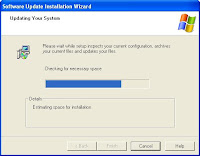
รูปที่ 4 Updating System
6. ในหน้า Completing the Windows XP Service Pack 3 Installation Wizard ให้คลิก Finish เพื่อจบการติดตั้ง ซึ่งต้องทำการรีสตาร์ทเครื่องหนึ่งครั้งเพื่อให้การอัพเดทมีผล
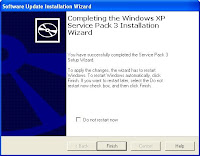
รูปที่ 5 Completing the Windows XP Service Pack 3 Installation Wizard
หลังจากการรีสตาร์ทเครื่องแล้วเสร็จวินโดวส์จะทำการเปิดหน้าต่าง Command Prompt และรันคำสั่งต่างๆ เมื่อแล้วเสร็จก็สามารถใช้งานได้ตามปกติ และเมื่อเปิด System Properties จะเป็น Service Pack 3, v.3311 ดังรูปที่ 6

รูปที่ 6 Windows XP Service Pack3, v.3311
แหล่งอ้างอิง
เว็บไซต์ Windows XP Service Pack 3 (SP3) Release Candidate (RC): http://technet.microsoft.com/en-us/windowsxp/0a5b9b10-17e3-40d9-8d3c-0077c953a761.aspx
เว็บไซต์ Windows XP TechCenter: http://technet.microsoft.com/en-us/windowsxp/bb410118.aspx
เว็บไซต์ Windows XP Service Pack 3 Release Candidate 2 via Windows Update: http://www.microsoft.com/downloads/details.aspx?FamilyId=114F3599-12AF-42B2-AAB1-B969A62C68A7&displaylang=en
Windows XP Service Pack 3 SP3 RC2
© 2008 Thai Windows Administrator, All Rights Reserved.
เมื่อวันที่ 19 กุมภาพันธ์ 2551 ที่ผ่านมา ไมโครซอฟท์ได้ออกประกาศว่าจะให้บริการติดตั้ง Windows XP Service Pack 3 Release Candidate 2 ผ่านทาง Windows Update โดยยูสเซอร์ที่ต้องการติดตั้ง Service Pack 3 Release Candidate 2 นั้น จะต้องทำการดาวน์โหลดโปรแกรมแก้ไขรีจีสทรีจากไมโครซอฟท์ จากนั้นให้ทำการรันไฟล์ดังกล่าว ซึ่งจะทำการแก้ไขรีจีสทรีให้ทำการติดตั้ง Service Pack 3 Release Candidate 2 ผ่านทาง windows Update สำหรับผู้ที่สนใจสามารถอ่านรายละเอียดและดาวน์โหลดโปรแกรมแก้ไขรีจีสทรี (ชื่อไฟล์ Windows XP SP3 Release Candidate 2.exe) ได้จาก http://www.microsoft.com/downloads/details.aspx?FamilyId=114F3599-12AF-42B2-AAB1-B969A62C68A7&displaylang=en ซึ่งหลังจากทำการติดตั้ง Windows XP Service Pack 3 Release Candidate 2 เสร็จ System Properties จะเป็นเวอร์ชัน Service Pack 3, v.3311 ดังรูปที่ 6
โดยจากข้อมูลบนเว็บไซต์ต่างๆ บนอินเทอร์เน็ตนั้น มีความเป็นไปได้ว่า Windows XP Service Pack 3 Release Candidate 2 (Build 3311) นี้ จะเป็นเวอร์ชัน Release Candidate สุดท้ายก่อนที่ไมโครซอฟท์จะเป็นเวอร์ชัน RTM และเวอร์ชัน Final โดยในเวอร์ชัน Final นั้น อาจจะมีการเปลี่ยนแปลงเพิ่มเติมไปจาก RC2 หรือ RTM เพียงเล็กน้อย หรืออาจจะไม่มีการเปลี่ยนแปลงเลย
ทดลองติดตั้ง indows XP Service Pack 3 Release Candidate 2 (Build 3311)
ในที่นี้จะเป็นการทดลองติดตั้งแบบ Standalone โดยทำการดาวน์โหลดไฟล์มาก่อน แล้วจึงค่อยทำการติดตั้ง ซึ่งบางขั้นตอนจะแตกต่างจากการติดตั้งผ่านทาง Windows Update บ้าง โดยหลังจากทำการดาวน์โหลดเสร็จแล้ว ให้ทำการติดตั้งตามขั้นตอนดังนี้
1. ในโฟลเดอร์ที่เก็บไฟล์ Windows XP SP3 RC2 ให้ทำการดับเบิลคลิกไฟล์ windowsxp-kb936929-sp3-x86-enu.exe
2. ในหน้า Software Update Installation Wizard ดังรูปที่ 1 ให้คลิก Next

รูปที่ 1 Software Update Installation Wizard
3. ในหน้า License Agreement ให้เลือก I agree แล้วคลิก Next

รูปที่ 2 License Agreement
4. ในหน้า Select Options ถ้าหากต้องการใช้ค่าดีฟอลท์ให้คลิก Next หากต้องการเปลี่ยนค่าให้คลิก Browse เลือก Folder ที่ต้องการแล้วคลิก Next

รูปที่ 3 Select Options
5. วินโดวส์จะทำการอัพเดทระบบและทำการติดตั้งเซอร์วิสแพ็ค ให้รอจนการทำงานแล้ว
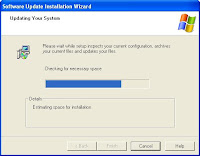
รูปที่ 4 Updating System
6. ในหน้า Completing the Windows XP Service Pack 3 Installation Wizard ให้คลิก Finish เพื่อจบการติดตั้ง ซึ่งต้องทำการรีสตาร์ทเครื่องหนึ่งครั้งเพื่อให้การอัพเดทมีผล
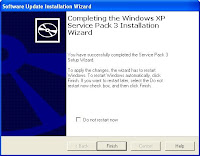
รูปที่ 5 Completing the Windows XP Service Pack 3 Installation Wizard
หลังจากการรีสตาร์ทเครื่องแล้วเสร็จวินโดวส์จะทำการเปิดหน้าต่าง Command Prompt และรันคำสั่งต่างๆ เมื่อแล้วเสร็จก็สามารถใช้งานได้ตามปกติ และเมื่อเปิด System Properties จะเป็น Service Pack 3, v.3311 ดังรูปที่ 6

รูปที่ 6 Windows XP Service Pack3, v.3311
แหล่งอ้างอิง
เว็บไซต์ Windows XP Service Pack 3 (SP3) Release Candidate (RC): http://technet.microsoft.com/en-us/windowsxp/0a5b9b10-17e3-40d9-8d3c-0077c953a761.aspx
เว็บไซต์ Windows XP TechCenter: http://technet.microsoft.com/en-us/windowsxp/bb410118.aspx
เว็บไซต์ Windows XP Service Pack 3 Release Candidate 2 via Windows Update: http://www.microsoft.com/downloads/details.aspx?FamilyId=114F3599-12AF-42B2-AAB1-B969A62C68A7&displaylang=en
Windows XP Service Pack 3 SP3 RC2
© 2008 Thai Windows Administrator, All Rights Reserved.
Secure Socket Layer Protocol
รู้จักโปรโตคอล Secure Socket Layer (SSL)
บทความโดย: Thai Windows Administrator Blog
การรักษาความปลอดภัยให้กับข้อมูลข่าวสารที่จะแลกเปลี่ยนกันนั้นเป็นสิ่งที่จำเป็น ทั้งนี้ เพื่อป้องกันไม่ให้เกิดความผิดพลาดอันส่งผลให้การติดต่อสื่อสารล้มเหลว ทั่วไปจะใช้หลักการรักษาความปลอดภัยของข้อมูลในรูปแบบ RSA โดยใช้โปรโตคอล SSL ซึ่งเป็นหลักการรักษาความปลอดภัย ที่ใช้อัลกอริธึมทางคณิตศาสตร์ที่มีรูปแบบการคำนวณที่เข้าใจง่ายแต่มีความปลอดภัยสูง
ระบบรักษาความปลอดภัยข้อมูลแบบ Secure Socket Layer
Secure Socket Layer (SSL) เป็นโปรโตคอลสำหรับใช้จัดการความปลอดภัย ในการสื่อสารข้อมูลกันระหว่างไคลเอนต์กับเซิร์ฟเวอร์ผ่านทางระบบเครือข่ายหรืออินเทอร์เน็ต ซึ่งโดยปกติแล้วข้อมูลที่รับ-ส่งกันนั้นจะไม่มีการเข้ารหัสข้อมูลแต่อย่างใด นั้นคือถ้าใครสามารถทำการดักจับข้อมูลเหล่านั้นได้ ก็จะสามารถทราบหรืออ่านเนื้อหาของข้อมูลเหล่านั้นในทันที แต่ถ้าทำการเข้ารหัสด้วย SSL ข้อมูลจากไคลเอ็นต์ที่จะส่งไปยังเซิร์ฟเวอร์จะถูกเข้ารหัสก่อน ถึงแม้ว่าจะมีใครสามารถทำการดักจับข้อมูลเหล่านั้นได้ แต่จะไม่สามารถอ่านเนื้อหาของข้อมูลเหล่านั้นในทันที ทำให้ข้อมูลที่รับส่งกันมีความปลอดภัยมากยิ่งขึ้น
• ประวัติและความเป็นมาของโปรโตคอล SSL
โปรโตคอล SSL เริ่มพัฒนาโดย Netscape Communications เพื่อใช้กับโปรโตคอลระดับแอพพลิเคชัน คือ Hypertext Transfer Protocol (HTTP) สำหรับการสื่อสารผ่านเว็บให้มีความปลอดภัย โดยพัฒนาในช่วงต้นของยุคการค้าอิเล็กทรอนิกส์ที่กำลังได้รับความนิยม การเข้ารหัสด้วยโปรโตคอล SSL นั้นมี 2 แบบคือ การเข้ารหัสแบบ 40 bits กับการเข้ารหัสแบบ 128 bits ซึ่งการเข้ารหัสแบบหลังนี้มีใช้แค่ในประเทศสหรัฐอเมริกาเท่านั้น
หลักการของการทำงานของโปรโตคอล SSL คือ จะมีการเข้ารหัสข้อมูลในฝั่งเครื่องไคลเอ็นต์ โดยเว็บบราวเซอร์จะเป็นตัวเข้ารหัสข้อมูล โดยบราวเซอร์จะใช้ Public key จากฝั่งเซิร์ฟเวอร์มาเข้ารหัสกับ Master key ที่บราวเซอร์สร้างขึ้นมาเอง จากนั้นก็ใช้คีย์พวกนี้เข้ารหัสข้อมูลก่อนส่งไปให้เซิร์ฟเวอร์ เมื่อเซิร์ฟเวอร์ได้รับข้อมูลที่ถูกเข้ารหัสจากฝั่งเครื่องไคลเอ็นต์ มันก็จะทำการถอดรหัสข้อมูลนั้นกลับมาเป็นข้อมูลปกติ
โปรโตคอล SSL อนุญาตให้สามารถเลือกวิธีการในการเข้ารหัส วิธีสร้างไดเจสต์ [*1] และลายเซ็นดิจิตอลได้อย่างอิสระก่อนการสื่อสารจะเริ่มต้นขึ้น ตามความต้องการของทั้งเว็บเซิร์ฟเวอร์และบราวเซอร์ เพื่อเพิ่มความยืดหยุ่นในการใช้งาน เปิดโอกาสให้ทดลองใช้วิธีการในการเข้ารหัสวิธีใหม่ รวมถึงลดปัญหาการส่งออกวิธีการเข้ารหัสไปประเทศที่ไม่อนุญาต
Netscape เริ่มพัฒนา SSL เวอร์ชันแรก คือ เวอร์ชัน 2.0 และเวอร์ 3.0 ซึ่งสนับสนุนความสามารถด้านความปลอดภัยมากขึ้น และเป็นเวอร์ชันสุดท้ายก่อนที่จะเป็นมาตรฐานกลางของโปรโตคอลบนอินเตอร์เน็ต โดยเปลี่ยนชื่อเป็น Transport Layer Security หรือ TLS ดูแลมาตรฐานโดย Internet Engineering Task Force (IETF)
• ขั้นตอนการทำงานของโปรโตคอล SSL
กระบวนการในการเริ่มต้นการสื่อสารผ่านชั้น SSL แบ่งเป็น 4 ขั้นตอน ดังนี้
ขั้นตอน 1: ประกาศชุดวิธีการเข้ารหัส ไดเจสต์ และลายเซ็นดิจิตอลที่สนับสนุนของทั้งไคลเอ็นต์และเซิร์ฟเวอร์
ไคลเอ็นต์และเซิร์ฟเวอร์ส่งข้อความเริ่มต้นการสื่อสาร (Hello message) ซึ่งประกอบไปด้วยเวอร์ชันของโปรโตคอลที่ใช้ วิธีการเข้ารหัสที่เว็บเซิร์ฟเวอร์และไคลเอ็นต์สนับสนุน หมายเลขระบุการสื่อสาร (Session identifier) รวมถึงวิธีการบีบอัดข้อมูลในการสื่อสารที่สนับสนุน
หมายเลขระบุการสื่อสารที่เกิดขึ้น จะใช้สำหรับตรวจสอบการเชื่อมต่อระหว่างไคลเอ็นต์และเซิร์ฟเวอร์ ถ้ามีการเชื่อมต่อก่อนหน้านี้เกิดขึ้น แสดงว่าได้มีการตกลงวิธีการสื่อสารแล้ว สามารถเริ่มต้นส่งข้อมูลได้ทันที เป็นการลดเวลาติดต่อสื่อสารลง
ขั้นตอน 2: การพิสูจน์ตัวตนของเซิร์ฟเวอร์ต่อไคลเอ็นต์
ถัดมาเว็บเซิร์ฟเวอร์ทำการส่ง Certificate หรือใบยืนยันความมีตัวตนของเซิร์ฟเวอร์ ไคลเอ็นต์จะทำการตรวจสอบ Certificate กับผู้ให้บริการ Certificate Authority ที่ได้ตั้งค่าไว้ เพื่อยืนยันความถูกต้องของ Certificate ของเซิร์ฟเวอร์
ขั้นตอน 3: การพิสูจน์ตัวตนของไคลเอ็นต์ต่อเซิร์ฟเวอร์ ถ้าจำเป็น
เซิร์ฟเวอร์สามารถร้องขอ Certificate จากไคลเอ็นต์เพื่อตรวจสอบความถูกต้องของไคลเอ็นต์ด้วยก็ได้ ใช้ในกรณีที่มีการจำกัดการใช้งานเฉพาะไคลเอ็นต์ที่ต้องการเท่านั้น ซึ่ง SSL สนับสนุนการตรวจสอบได้จากทั้งเซิร์ฟเวอร์และไคลเอ็นต์ ขึ้นอยู่กับการเลือกใช้งานในขณะติดต่อสื่อสารที่เกิดขึ้นนั้น
ขั้นตอน 4: ไคลเอ็นต์และเซิร์ฟเวอร์ตกลงชุดวิธีการเข้ารหัส การสร้างไดเจสต์ และการใช้ลายเซ็นดิจิตอล
ขั้นตอนการตรวจสอบ Certificate ที่เซิร์ฟเวอร์ร้องขอจากไคลเอ็นต์จะมีหรือไม่มีก็ได้ ขึ้นอยู่กับการตั้งค่าบนเซิร์ฟเวอร์ หลังจากขั้นตอนการตรวจสอบเสร็จสิ้น เซิร์ฟเวอร์และไคลเอ็นต์จะตกลงการใช้งานวิธีการเข้ารหัสระหว่างกัน โดยใช้ค่าที่ได้จากการประกาศในขั้นตอนแรก
วิธีการแลกเปลี่ยนกุญแจในการเข้ารหัส (Key exchange method) คือ การกำหนดกลไกการแลกเปลี่ยนกุญแจที่ใช้ในการเข้ารหัสระหว่างการสื่อสาร โดยทั้งไคลเอ็นต์และเซิร์ฟเวอร์จะใช้กุญแจนี้ในการเข้ารหัสและถอดรหัสข้อมูล ใน SSL เวอร์ชัน 2.0 จะสนับสนุนวิธีการแลกเปลี่ยนกุญแจแบบ RSA ส่วน SSL เวอร์ชัน 3.0 ขึ้นไปจะสนับสนุนวิธีการอื่นๆ เพิ่มเติมเช่นการใช้ RSA ร่วมกับการใช้ Certificate หรือ Diffie-Hellman เป็นต้น
วิธีการเข้ารหัสในปัจจุบันแบ่งเป็นสองวิธีคือ
1. การใช้กุญแจเดียวกันในการเข้ารหัสและถอดรหัส อาจเรียกกุญแจนี้ว่า Session key หรือ Secret key
2. การใช้กุญแจคนละตัวในการเข้ารหัสและถอดรหัส ประกอบไปด้วยกุญแจสาธารณะและกุญแจส่วนตัวซึ่งเป็นคู่กันเสมอ เข้ารหัสด้วยกุญแจใด จะต้องถอดรหัสด้วยกุญแจที่คู่กันและตรงกันข้ามเท่านั้น มักใช้วิธีการเข้ารหัสด้วยกุญแจคนละตัวมาใช้ในการเข้ารหัส Session key และส่งไปให้ฝั่งตรงข้ามก่อนการสื่อสารจะเกิดขึ้น รวมเรียกว่าวิธีการแลกเปลี่ยนกุญแจในการเข้ารหัส
SSL ใช้วิธีการเข้ารหัสด้วยกุญแจสมมาตร หรือกุญแจเดียวในการเข้ารหัสและถอดรหัส ตามที่กล่าวข้างต้น วิธีการเข้ารหัสคือ การเข้ารหัสด้วย DES และ 3DES (Data Encryption Standard), วิธีการเข้ารหัสด้วย IDEA ส่วน RC2 และ RC4 เป็นวิธีการเข้ารหัสของ RSA รวมถึงวิธีการเข้ารหัสแบบ Fortezza สำหรับความยาวของการเข้ารหัสที่ใช้คือ 40 บิต, 96 บิต และ 128 บิต
การสร้าง Message Authentication Code (MAC) เพื่อใช้สำหรับการยืนยันความถูกต้องของข้อมูลระหว่างการสื่อสารและป้องกัน การปลอมข้อมูล ส่วนฟังก์ชันสร้างไดเจสต์ที่ SSL สนับสนุนและเลือกใช้ได้ในปัจจุบันคือ MD5 ขนาด 128 บิต และ SHA-1 (Secure Hash Algorithm) ขนาด 160 บิต ซึ่งจะได้วิธีการที่ทั้งสองฝ่ายสนับสนุนและเหมาะสมซึ่งเป็นขั้นตอนสุดท้าย ก่อนการสื่อสารที่มีการเข้ารหัสจะเริ่มต้นขึ้น
บทสรุป
การรักษาความมั่นคงปลอดภัยของระบบคอมพิวเตอร์ หรือ ระบบเครือข่ายคอมพิวเตอร์เป็นสิ่งที่ควรตระหนักเป็นอย่างยิ่งในปัจจุบัน เพราะโลกในยุคปัจจุบันเป็นโลกแห่งข้อมูลข่าวสาร การเก็บรักษาข้อมูลให้ปลอดภัยจึงเป็นสิ่งสำคัญกับตัวบุคคลและองค์กร เพราะฉะนั้นการที่จะอนุญาตให้บุคคลใดบุคคลหนึ่งสามารถเข้าถึงข้อมูลจึงเป็นสิ่งที่ควรระมัดระวัง เพราะข้อมูลบางอย่างของบุคคลและองค์กรมีความสำคัญและไม่สามารถเปิดเผยต่อ บุคคลภายนอกได้
การพิสูจน์ตัวตนจึงมีความสำคัญ เนื่องจากว่าการที่บุคคลใดบุคคลหนึ่งจะเข้าสู่ระบบได้ จะต้องได้รับการยอมรับว่าได้รับอนุญาตจริง การตรวจสอบหลักฐานจึงเป็นขั้นตอนแรกก่อนอนุญาตให้เข้าสู่ระบบ การยืนยันตัวตนยิ่งมีความซับซ้อนมาก หมายถึงว่า ความปลอดภัยของข้อมูลก็มีมากขึ้นด้วย
ที่มา
• http://www.mmtc.egat.co.th/lib1/another005.html
Copyright © 2008 All Rights Reserved.
บทความโดย: Thai Windows Administrator Blog
การรักษาความปลอดภัยให้กับข้อมูลข่าวสารที่จะแลกเปลี่ยนกันนั้นเป็นสิ่งที่จำเป็น ทั้งนี้ เพื่อป้องกันไม่ให้เกิดความผิดพลาดอันส่งผลให้การติดต่อสื่อสารล้มเหลว ทั่วไปจะใช้หลักการรักษาความปลอดภัยของข้อมูลในรูปแบบ RSA โดยใช้โปรโตคอล SSL ซึ่งเป็นหลักการรักษาความปลอดภัย ที่ใช้อัลกอริธึมทางคณิตศาสตร์ที่มีรูปแบบการคำนวณที่เข้าใจง่ายแต่มีความปลอดภัยสูง
ระบบรักษาความปลอดภัยข้อมูลแบบ Secure Socket Layer
Secure Socket Layer (SSL) เป็นโปรโตคอลสำหรับใช้จัดการความปลอดภัย ในการสื่อสารข้อมูลกันระหว่างไคลเอนต์กับเซิร์ฟเวอร์ผ่านทางระบบเครือข่ายหรืออินเทอร์เน็ต ซึ่งโดยปกติแล้วข้อมูลที่รับ-ส่งกันนั้นจะไม่มีการเข้ารหัสข้อมูลแต่อย่างใด นั้นคือถ้าใครสามารถทำการดักจับข้อมูลเหล่านั้นได้ ก็จะสามารถทราบหรืออ่านเนื้อหาของข้อมูลเหล่านั้นในทันที แต่ถ้าทำการเข้ารหัสด้วย SSL ข้อมูลจากไคลเอ็นต์ที่จะส่งไปยังเซิร์ฟเวอร์จะถูกเข้ารหัสก่อน ถึงแม้ว่าจะมีใครสามารถทำการดักจับข้อมูลเหล่านั้นได้ แต่จะไม่สามารถอ่านเนื้อหาของข้อมูลเหล่านั้นในทันที ทำให้ข้อมูลที่รับส่งกันมีความปลอดภัยมากยิ่งขึ้น
• ประวัติและความเป็นมาของโปรโตคอล SSL
โปรโตคอล SSL เริ่มพัฒนาโดย Netscape Communications เพื่อใช้กับโปรโตคอลระดับแอพพลิเคชัน คือ Hypertext Transfer Protocol (HTTP) สำหรับการสื่อสารผ่านเว็บให้มีความปลอดภัย โดยพัฒนาในช่วงต้นของยุคการค้าอิเล็กทรอนิกส์ที่กำลังได้รับความนิยม การเข้ารหัสด้วยโปรโตคอล SSL นั้นมี 2 แบบคือ การเข้ารหัสแบบ 40 bits กับการเข้ารหัสแบบ 128 bits ซึ่งการเข้ารหัสแบบหลังนี้มีใช้แค่ในประเทศสหรัฐอเมริกาเท่านั้น
หลักการของการทำงานของโปรโตคอล SSL คือ จะมีการเข้ารหัสข้อมูลในฝั่งเครื่องไคลเอ็นต์ โดยเว็บบราวเซอร์จะเป็นตัวเข้ารหัสข้อมูล โดยบราวเซอร์จะใช้ Public key จากฝั่งเซิร์ฟเวอร์มาเข้ารหัสกับ Master key ที่บราวเซอร์สร้างขึ้นมาเอง จากนั้นก็ใช้คีย์พวกนี้เข้ารหัสข้อมูลก่อนส่งไปให้เซิร์ฟเวอร์ เมื่อเซิร์ฟเวอร์ได้รับข้อมูลที่ถูกเข้ารหัสจากฝั่งเครื่องไคลเอ็นต์ มันก็จะทำการถอดรหัสข้อมูลนั้นกลับมาเป็นข้อมูลปกติ
โปรโตคอล SSL อนุญาตให้สามารถเลือกวิธีการในการเข้ารหัส วิธีสร้างไดเจสต์ [*1] และลายเซ็นดิจิตอลได้อย่างอิสระก่อนการสื่อสารจะเริ่มต้นขึ้น ตามความต้องการของทั้งเว็บเซิร์ฟเวอร์และบราวเซอร์ เพื่อเพิ่มความยืดหยุ่นในการใช้งาน เปิดโอกาสให้ทดลองใช้วิธีการในการเข้ารหัสวิธีใหม่ รวมถึงลดปัญหาการส่งออกวิธีการเข้ารหัสไปประเทศที่ไม่อนุญาต
Netscape เริ่มพัฒนา SSL เวอร์ชันแรก คือ เวอร์ชัน 2.0 และเวอร์ 3.0 ซึ่งสนับสนุนความสามารถด้านความปลอดภัยมากขึ้น และเป็นเวอร์ชันสุดท้ายก่อนที่จะเป็นมาตรฐานกลางของโปรโตคอลบนอินเตอร์เน็ต โดยเปลี่ยนชื่อเป็น Transport Layer Security หรือ TLS ดูแลมาตรฐานโดย Internet Engineering Task Force (IETF)
• ขั้นตอนการทำงานของโปรโตคอล SSL
กระบวนการในการเริ่มต้นการสื่อสารผ่านชั้น SSL แบ่งเป็น 4 ขั้นตอน ดังนี้
ขั้นตอน 1: ประกาศชุดวิธีการเข้ารหัส ไดเจสต์ และลายเซ็นดิจิตอลที่สนับสนุนของทั้งไคลเอ็นต์และเซิร์ฟเวอร์
ไคลเอ็นต์และเซิร์ฟเวอร์ส่งข้อความเริ่มต้นการสื่อสาร (Hello message) ซึ่งประกอบไปด้วยเวอร์ชันของโปรโตคอลที่ใช้ วิธีการเข้ารหัสที่เว็บเซิร์ฟเวอร์และไคลเอ็นต์สนับสนุน หมายเลขระบุการสื่อสาร (Session identifier) รวมถึงวิธีการบีบอัดข้อมูลในการสื่อสารที่สนับสนุน
หมายเลขระบุการสื่อสารที่เกิดขึ้น จะใช้สำหรับตรวจสอบการเชื่อมต่อระหว่างไคลเอ็นต์และเซิร์ฟเวอร์ ถ้ามีการเชื่อมต่อก่อนหน้านี้เกิดขึ้น แสดงว่าได้มีการตกลงวิธีการสื่อสารแล้ว สามารถเริ่มต้นส่งข้อมูลได้ทันที เป็นการลดเวลาติดต่อสื่อสารลง
ขั้นตอน 2: การพิสูจน์ตัวตนของเซิร์ฟเวอร์ต่อไคลเอ็นต์
ถัดมาเว็บเซิร์ฟเวอร์ทำการส่ง Certificate หรือใบยืนยันความมีตัวตนของเซิร์ฟเวอร์ ไคลเอ็นต์จะทำการตรวจสอบ Certificate กับผู้ให้บริการ Certificate Authority ที่ได้ตั้งค่าไว้ เพื่อยืนยันความถูกต้องของ Certificate ของเซิร์ฟเวอร์
ขั้นตอน 3: การพิสูจน์ตัวตนของไคลเอ็นต์ต่อเซิร์ฟเวอร์ ถ้าจำเป็น
เซิร์ฟเวอร์สามารถร้องขอ Certificate จากไคลเอ็นต์เพื่อตรวจสอบความถูกต้องของไคลเอ็นต์ด้วยก็ได้ ใช้ในกรณีที่มีการจำกัดการใช้งานเฉพาะไคลเอ็นต์ที่ต้องการเท่านั้น ซึ่ง SSL สนับสนุนการตรวจสอบได้จากทั้งเซิร์ฟเวอร์และไคลเอ็นต์ ขึ้นอยู่กับการเลือกใช้งานในขณะติดต่อสื่อสารที่เกิดขึ้นนั้น
ขั้นตอน 4: ไคลเอ็นต์และเซิร์ฟเวอร์ตกลงชุดวิธีการเข้ารหัส การสร้างไดเจสต์ และการใช้ลายเซ็นดิจิตอล
ขั้นตอนการตรวจสอบ Certificate ที่เซิร์ฟเวอร์ร้องขอจากไคลเอ็นต์จะมีหรือไม่มีก็ได้ ขึ้นอยู่กับการตั้งค่าบนเซิร์ฟเวอร์ หลังจากขั้นตอนการตรวจสอบเสร็จสิ้น เซิร์ฟเวอร์และไคลเอ็นต์จะตกลงการใช้งานวิธีการเข้ารหัสระหว่างกัน โดยใช้ค่าที่ได้จากการประกาศในขั้นตอนแรก
วิธีการแลกเปลี่ยนกุญแจในการเข้ารหัส (Key exchange method) คือ การกำหนดกลไกการแลกเปลี่ยนกุญแจที่ใช้ในการเข้ารหัสระหว่างการสื่อสาร โดยทั้งไคลเอ็นต์และเซิร์ฟเวอร์จะใช้กุญแจนี้ในการเข้ารหัสและถอดรหัสข้อมูล ใน SSL เวอร์ชัน 2.0 จะสนับสนุนวิธีการแลกเปลี่ยนกุญแจแบบ RSA ส่วน SSL เวอร์ชัน 3.0 ขึ้นไปจะสนับสนุนวิธีการอื่นๆ เพิ่มเติมเช่นการใช้ RSA ร่วมกับการใช้ Certificate หรือ Diffie-Hellman เป็นต้น
วิธีการเข้ารหัสในปัจจุบันแบ่งเป็นสองวิธีคือ
1. การใช้กุญแจเดียวกันในการเข้ารหัสและถอดรหัส อาจเรียกกุญแจนี้ว่า Session key หรือ Secret key
2. การใช้กุญแจคนละตัวในการเข้ารหัสและถอดรหัส ประกอบไปด้วยกุญแจสาธารณะและกุญแจส่วนตัวซึ่งเป็นคู่กันเสมอ เข้ารหัสด้วยกุญแจใด จะต้องถอดรหัสด้วยกุญแจที่คู่กันและตรงกันข้ามเท่านั้น มักใช้วิธีการเข้ารหัสด้วยกุญแจคนละตัวมาใช้ในการเข้ารหัส Session key และส่งไปให้ฝั่งตรงข้ามก่อนการสื่อสารจะเกิดขึ้น รวมเรียกว่าวิธีการแลกเปลี่ยนกุญแจในการเข้ารหัส
SSL ใช้วิธีการเข้ารหัสด้วยกุญแจสมมาตร หรือกุญแจเดียวในการเข้ารหัสและถอดรหัส ตามที่กล่าวข้างต้น วิธีการเข้ารหัสคือ การเข้ารหัสด้วย DES และ 3DES (Data Encryption Standard), วิธีการเข้ารหัสด้วย IDEA ส่วน RC2 และ RC4 เป็นวิธีการเข้ารหัสของ RSA รวมถึงวิธีการเข้ารหัสแบบ Fortezza สำหรับความยาวของการเข้ารหัสที่ใช้คือ 40 บิต, 96 บิต และ 128 บิต
การสร้าง Message Authentication Code (MAC) เพื่อใช้สำหรับการยืนยันความถูกต้องของข้อมูลระหว่างการสื่อสารและป้องกัน การปลอมข้อมูล ส่วนฟังก์ชันสร้างไดเจสต์ที่ SSL สนับสนุนและเลือกใช้ได้ในปัจจุบันคือ MD5 ขนาด 128 บิต และ SHA-1 (Secure Hash Algorithm) ขนาด 160 บิต ซึ่งจะได้วิธีการที่ทั้งสองฝ่ายสนับสนุนและเหมาะสมซึ่งเป็นขั้นตอนสุดท้าย ก่อนการสื่อสารที่มีการเข้ารหัสจะเริ่มต้นขึ้น
บทสรุป
การรักษาความมั่นคงปลอดภัยของระบบคอมพิวเตอร์ หรือ ระบบเครือข่ายคอมพิวเตอร์เป็นสิ่งที่ควรตระหนักเป็นอย่างยิ่งในปัจจุบัน เพราะโลกในยุคปัจจุบันเป็นโลกแห่งข้อมูลข่าวสาร การเก็บรักษาข้อมูลให้ปลอดภัยจึงเป็นสิ่งสำคัญกับตัวบุคคลและองค์กร เพราะฉะนั้นการที่จะอนุญาตให้บุคคลใดบุคคลหนึ่งสามารถเข้าถึงข้อมูลจึงเป็นสิ่งที่ควรระมัดระวัง เพราะข้อมูลบางอย่างของบุคคลและองค์กรมีความสำคัญและไม่สามารถเปิดเผยต่อ บุคคลภายนอกได้
การพิสูจน์ตัวตนจึงมีความสำคัญ เนื่องจากว่าการที่บุคคลใดบุคคลหนึ่งจะเข้าสู่ระบบได้ จะต้องได้รับการยอมรับว่าได้รับอนุญาตจริง การตรวจสอบหลักฐานจึงเป็นขั้นตอนแรกก่อนอนุญาตให้เข้าสู่ระบบ การยืนยันตัวตนยิ่งมีความซับซ้อนมาก หมายถึงว่า ความปลอดภัยของข้อมูลก็มีมากขึ้นด้วย
ที่มา
• http://www.mmtc.egat.co.th/lib1/another005.html
Copyright © 2008 All Rights Reserved.
Saturday, February 23, 2008
Hiren's BootCD 9.4
Release Date: 18 กุมภาพันธ์ 2551
Version: 9.4
Hiren's BootCD อัพเดทเป็นเวอร์ชัน 9.4 โดยมีเครื่องมือหลายตัวที่อัพดทเป็นเวอร์ชันใหม่ รวมถึงการอัพเดทซิกเนเจอร์ไฟล์หรือดาต้าเบสของโปรแกรมต่างๆ โดยมีรายละเอียดขอประเภทและงรายชื่อของซอฟต์แวร์ทั้งหมด ตามรายการด้านล่าง
ประเภทของเครื่องมือใน Hiren's BootCD 9.4
ใน Hirens BootCD 9.4 นั้น มีเครื่องมือต่างๆ จำนวน 17 ประเภท ด้วยกัน คือ 1. Partition Tools, 2. Disk Clone Tools, 3. Antivirus Tools, 4. Recovery Tools, 5. Testing Tools, 6. RAM (Memory) Testing Tools, 7. Hard Disk Tools, 8. System Information Tools, 9. MBR (Master Boot Record) Tools, 10. BIOS / CMOS Tools, 11. MultiMedia Tools, 12. Password Tools, 13. NTFS (FileSystems) Tools, 14. Dos File Managers, 15. DOS Tools, 16. Windows Tools และ 17. Other Tools
รายชื่อเครื่องมือใน Hiren's BootCD 9.4
ใน Hirens BootCD 9.4 มีเครื่องมือต่างๆ ดังนี้
1. Partition Tools
-Partition Magic Pro 8.05
-Acronis Disk Director Suite 9.0.554
-Paragon Partition Manager 7.0.1274
-Partition Commander 9.01
-Ranish Partition Manager 2.44
-The Partition Resizer 1.3.4
-Smart Fdisk 2.05
-SPecial Fdisk 2000.03t
-eXtended Fdisk 0.9.3
-GDisk 1.1.1
-Super Fdisk 1.0
2. Disk Clone Tools
-ImageCenter 5.6 (Drive Image 2002)
-Norton Ghost 11.0.1
-Acronis True Image 8.1.945
-Partition Saving 3.50
-COPYR.DMA Build013
3. Antivirus Tools
-F-Prot Antivirus 3.16f (1602)
-McAfee Antivirus 4.4.50 (1602)
4. Recovery Tools
-Active Partition Recovery 3.0
-Active Uneraser 3.0
-Ontrack Easy Recovery Pro 6.10
-Winternals Disk Commander 1.1
-TestDisk 6.9b
-Lost & Found 1.06
-DiyDataRecovery Diskpatch 2.1.100
-Prosoft Media Tools 5.0 v1.1.2.64
-PhotoRec 6.9b
5. Testing Tools
-System Speed Test 4.78
-PC-Check 6.5
-Ontrack Data Advisor 5.0
-The Troubleshooter 7.02
-PC Doctor 2004
-Test Cpu/Video/Disk 5.6
-Test Hard Disk Drive 1.0
6. RAM (Memory) Testing Tools
-DocMemory 3.1b
-GoldMemory 5.07
-Memtest86+ 2.00 New!
7. Hard Disk Tools
-Hard Disk Diagnostic Utilities
-HDD Regenerator 1.51
-HDAT2 4.6b New!
-Ontrack Disk Manager 9.57
-Norton Disk Doctor 2002
-Norton Disk Editor 2002
-Hard Disk Sentinel 0.01 New!
-Active Kill Disk 4.1
-SmartUDM 2.00
-Victoria 3.33e
-HDD Eraser 1.0
8. System Information Tools
-Aida16 2.14
-PCI and AGP info Tool (1602)
-System Analyser 5.3t New!
-Navratil Software System Information 0.59.16 New!
-Astra 5.34 New!
-HwInfo 5.1.0 New!
-PC-Config 9.33
-SysChk 2.46
-CPU Identification utility 1.12
-CTIA CPU Information
9. MBR (Master Boot Record) Tools
-MBRWork 1.07b
-MBR Tool 2.2.100
-DiskMan4
-BootFix Utility
-MBR SAVE / RESTORE 2.1
-Boot Partition 2.60
-Partition Table Doctor 3.5
-Smart Boot Manager 3.7.1
-Bootmagic 8.0
-MBRWizard 2.0b
10. BIOS / CMOS Tools
-CMOS 0.93
-BIOS Cracker 4.8
-BIOS Cracker 1.4
-BIOS Utility 1.35.0
-!BIOS 3.20
-DISKMAN4
-UniFlash 1.40
-Kill CMOS
-Award DMI Configuration Utility 2.43
11. MultiMedia Tools
-Picture Viewer 1.94
-QuickView Pro 2.58
-MpxPlay 1.55 final
12. Password Tools
-Active Password Changer 3.0.420
-Offline NT/2K/XP Password Changer
-Registry Reanimator 1.02
-NTPWD
-Registry Viewer 4.2
-ATAPWD 1.2
13. NTFS (FileSystems) Tools
-NTFS Dos Pro 5.0
-NTFS 4 Dos 1.9
-Paragon Mount Everything 3.0
-NTFS Dos 3.02
-EditBINI 1.01
14. Dos File Managers
-Volkov Commander 4.99
-Dos Command Center 5.1
-File Wizard 1.35
-File Maven 3.5
-FastLynx 2.0
-LapLink 5.0
-Dos Navigator 6.4.0
-Mini Windows 98
15. DOS Tools
-USB CD-Rom Driver 1
-Universal USB Driver 2
-ASUSTeK USB Driver 3
-SCSI Support
-SATA Support
-1394 Firewire Support
-Interlnk support at COM1
-Interlnk support at LPT1
-and too many great dos tools
16. Windows Tools
-SpaceMonger 1.4
-WinDirStat 1.1.2.80+
-Drive Temperature 1.0
-Disk Speed1.0
-MemTest 1.0
-S&M Stress Test 1.9.1 New!
-PageDfrg 2.32
-WhitSoft File Splitter 4.5a
-Ghost Image Explorer 11.0.1
-DriveImage Explorer 5.0
-Drive SnapShot 1.38
-Active Undelete 5.5 New!
-Restoration 2.5.14
-GetDataBack for FAT 2.31
-GetDataBack for NTFS 2.31
-Recuva 1.10.223 New!
-Partition Find and Mount 2.3+
-Unstoppable Copier 3.12
-HDD Scan 2.8+
-Express Burn 4.06 New!
-Data Shredder 1.0
-Startup Control Panel 2.8
-NT Registry Optimizer 1.1j
-DefragNT 1.9
-JkDefrag 3.34 New!
-Startup Monitor 1.02
-IB Process Manager 1.04
-Process Explorer 11.04 New!
-Pocket KillBox 2.0.0.978 New!
-Unlocker 1.8.5
-HijackThis 2.0.2 New!
-RootkitRevealer 1.7
-Silent Runners Revision 55 New!
-Autoruns 9.12 New!
-Dial a Fix 0.60.0.24
-CurrPort 1.20
-Unknown Devices 1.2 (1602)
-PCI 32 Sniffer 1.4 (1602)
-NewSID 4.10
-Double Driver 1.0
-DriverBackup! 1.0.3 New!
-CPU-Z 1.44 New!
-CWShredder 2.19
-SmitFraudFix 2.289+
-Winsock 2 Fix for 9x
-XP TCP/IP Repair 1.0
-CCleaner 2.04.543 New!
-EzPcFix 1.0.0.16
-Content Advisor Password Remover 1.0
-WinKeyFinder 1.73 New!
-ProduKey 1.20+
-Wireless Key View 1.15 New!
-Monitor Tester 1.0
-Shell Extensions Manager (ShellExView) 1.19 New!
-TweakUI 2.10
-Xp-AntiSpy 3.96.7 New!
-PC Wizard 2008 1.83 New!
-Spybot - Search & Destroy 1.5.2 (1602) New!
-SpywareBlaster 3.5.1 (1602)
-Ad-Aware SE Personal 1.06 (1602)
17. Other Tools
-Ghost Walker 2003.793
-DosCDroast beta 2
-Universal TCP/IP Network 6.2 New!
อ่านรายละเอียดของ Hiren's BootCD ทั้งหมด และดาวน์โหลด Hiren's BootCD 9.4 มาใช้งานได้จากเว็บไซต์ผู้พัฒนา Hiren's BootCD v9.4 Hiren.info
Hiren's BootCD HirenBootCD v9.4
© 2008 Thai Windows Administrator, All Rights Reserved.
Version: 9.4
Hiren's BootCD อัพเดทเป็นเวอร์ชัน 9.4 โดยมีเครื่องมือหลายตัวที่อัพดทเป็นเวอร์ชันใหม่ รวมถึงการอัพเดทซิกเนเจอร์ไฟล์หรือดาต้าเบสของโปรแกรมต่างๆ โดยมีรายละเอียดขอประเภทและงรายชื่อของซอฟต์แวร์ทั้งหมด ตามรายการด้านล่าง
ประเภทของเครื่องมือใน Hiren's BootCD 9.4
ใน Hirens BootCD 9.4 นั้น มีเครื่องมือต่างๆ จำนวน 17 ประเภท ด้วยกัน คือ 1. Partition Tools, 2. Disk Clone Tools, 3. Antivirus Tools, 4. Recovery Tools, 5. Testing Tools, 6. RAM (Memory) Testing Tools, 7. Hard Disk Tools, 8. System Information Tools, 9. MBR (Master Boot Record) Tools, 10. BIOS / CMOS Tools, 11. MultiMedia Tools, 12. Password Tools, 13. NTFS (FileSystems) Tools, 14. Dos File Managers, 15. DOS Tools, 16. Windows Tools และ 17. Other Tools
รายชื่อเครื่องมือใน Hiren's BootCD 9.4
ใน Hirens BootCD 9.4 มีเครื่องมือต่างๆ ดังนี้
1. Partition Tools
-Partition Magic Pro 8.05
-Acronis Disk Director Suite 9.0.554
-Paragon Partition Manager 7.0.1274
-Partition Commander 9.01
-Ranish Partition Manager 2.44
-The Partition Resizer 1.3.4
-Smart Fdisk 2.05
-SPecial Fdisk 2000.03t
-eXtended Fdisk 0.9.3
-GDisk 1.1.1
-Super Fdisk 1.0
2. Disk Clone Tools
-ImageCenter 5.6 (Drive Image 2002)
-Norton Ghost 11.0.1
-Acronis True Image 8.1.945
-Partition Saving 3.50
-COPYR.DMA Build013
3. Antivirus Tools
-F-Prot Antivirus 3.16f (1602)
-McAfee Antivirus 4.4.50 (1602)
4. Recovery Tools
-Active Partition Recovery 3.0
-Active Uneraser 3.0
-Ontrack Easy Recovery Pro 6.10
-Winternals Disk Commander 1.1
-TestDisk 6.9b
-Lost & Found 1.06
-DiyDataRecovery Diskpatch 2.1.100
-Prosoft Media Tools 5.0 v1.1.2.64
-PhotoRec 6.9b
5. Testing Tools
-System Speed Test 4.78
-PC-Check 6.5
-Ontrack Data Advisor 5.0
-The Troubleshooter 7.02
-PC Doctor 2004
-Test Cpu/Video/Disk 5.6
-Test Hard Disk Drive 1.0
6. RAM (Memory) Testing Tools
-DocMemory 3.1b
-GoldMemory 5.07
-Memtest86+ 2.00 New!
7. Hard Disk Tools
-Hard Disk Diagnostic Utilities
-HDD Regenerator 1.51
-HDAT2 4.6b New!
-Ontrack Disk Manager 9.57
-Norton Disk Doctor 2002
-Norton Disk Editor 2002
-Hard Disk Sentinel 0.01 New!
-Active Kill Disk 4.1
-SmartUDM 2.00
-Victoria 3.33e
-HDD Eraser 1.0
8. System Information Tools
-Aida16 2.14
-PCI and AGP info Tool (1602)
-System Analyser 5.3t New!
-Navratil Software System Information 0.59.16 New!
-Astra 5.34 New!
-HwInfo 5.1.0 New!
-PC-Config 9.33
-SysChk 2.46
-CPU Identification utility 1.12
-CTIA CPU Information
9. MBR (Master Boot Record) Tools
-MBRWork 1.07b
-MBR Tool 2.2.100
-DiskMan4
-BootFix Utility
-MBR SAVE / RESTORE 2.1
-Boot Partition 2.60
-Partition Table Doctor 3.5
-Smart Boot Manager 3.7.1
-Bootmagic 8.0
-MBRWizard 2.0b
10. BIOS / CMOS Tools
-CMOS 0.93
-BIOS Cracker 4.8
-BIOS Cracker 1.4
-BIOS Utility 1.35.0
-!BIOS 3.20
-DISKMAN4
-UniFlash 1.40
-Kill CMOS
-Award DMI Configuration Utility 2.43
11. MultiMedia Tools
-Picture Viewer 1.94
-QuickView Pro 2.58
-MpxPlay 1.55 final
12. Password Tools
-Active Password Changer 3.0.420
-Offline NT/2K/XP Password Changer
-Registry Reanimator 1.02
-NTPWD
-Registry Viewer 4.2
-ATAPWD 1.2
13. NTFS (FileSystems) Tools
-NTFS Dos Pro 5.0
-NTFS 4 Dos 1.9
-Paragon Mount Everything 3.0
-NTFS Dos 3.02
-EditBINI 1.01
14. Dos File Managers
-Volkov Commander 4.99
-Dos Command Center 5.1
-File Wizard 1.35
-File Maven 3.5
-FastLynx 2.0
-LapLink 5.0
-Dos Navigator 6.4.0
-Mini Windows 98
15. DOS Tools
-USB CD-Rom Driver 1
-Universal USB Driver 2
-ASUSTeK USB Driver 3
-SCSI Support
-SATA Support
-1394 Firewire Support
-Interlnk support at COM1
-Interlnk support at LPT1
-and too many great dos tools
16. Windows Tools
-SpaceMonger 1.4
-WinDirStat 1.1.2.80+
-Drive Temperature 1.0
-Disk Speed1.0
-MemTest 1.0
-S&M Stress Test 1.9.1 New!
-PageDfrg 2.32
-WhitSoft File Splitter 4.5a
-Ghost Image Explorer 11.0.1
-DriveImage Explorer 5.0
-Drive SnapShot 1.38
-Active Undelete 5.5 New!
-Restoration 2.5.14
-GetDataBack for FAT 2.31
-GetDataBack for NTFS 2.31
-Recuva 1.10.223 New!
-Partition Find and Mount 2.3+
-Unstoppable Copier 3.12
-HDD Scan 2.8+
-Express Burn 4.06 New!
-Data Shredder 1.0
-Startup Control Panel 2.8
-NT Registry Optimizer 1.1j
-DefragNT 1.9
-JkDefrag 3.34 New!
-Startup Monitor 1.02
-IB Process Manager 1.04
-Process Explorer 11.04 New!
-Pocket KillBox 2.0.0.978 New!
-Unlocker 1.8.5
-HijackThis 2.0.2 New!
-RootkitRevealer 1.7
-Silent Runners Revision 55 New!
-Autoruns 9.12 New!
-Dial a Fix 0.60.0.24
-CurrPort 1.20
-Unknown Devices 1.2 (1602)
-PCI 32 Sniffer 1.4 (1602)
-NewSID 4.10
-Double Driver 1.0
-DriverBackup! 1.0.3 New!
-CPU-Z 1.44 New!
-CWShredder 2.19
-SmitFraudFix 2.289+
-Winsock 2 Fix for 9x
-XP TCP/IP Repair 1.0
-CCleaner 2.04.543 New!
-EzPcFix 1.0.0.16
-Content Advisor Password Remover 1.0
-WinKeyFinder 1.73 New!
-ProduKey 1.20+
-Wireless Key View 1.15 New!
-Monitor Tester 1.0
-Shell Extensions Manager (ShellExView) 1.19 New!
-TweakUI 2.10
-Xp-AntiSpy 3.96.7 New!
-PC Wizard 2008 1.83 New!
-Spybot - Search & Destroy 1.5.2 (1602) New!
-SpywareBlaster 3.5.1 (1602)
-Ad-Aware SE Personal 1.06 (1602)
17. Other Tools
-Ghost Walker 2003.793
-DosCDroast beta 2
-Universal TCP/IP Network 6.2 New!
อ่านรายละเอียดของ Hiren's BootCD ทั้งหมด และดาวน์โหลด Hiren's BootCD 9.4 มาใช้งานได้จากเว็บไซต์ผู้พัฒนา Hiren's BootCD v9.4 Hiren.info
Hiren's BootCD HirenBootCD v9.4
© 2008 Thai Windows Administrator, All Rights Reserved.
Microsoft Security Update ISO image of February 2008
ไฟล์อิมเมจของไมโครซอฟท์ซีเคียวริตี้อัพเดทของเดือนกุมภาพันธ์ 2551
ไมโครซอฟท์ได้ออกไฟล์อิมเมจของการอัพเดทของเดือนกุมภาพันธ์ ซึ่งจะรวมถึงซีเคียวริตี้อัพเดทล่าสุดที่ออกเมื่อวันที่ 12 กุมภาพันธ์ 2551 ที่ผ่านมา เพื่อให้ผู้ใช้ทำการดาวน์โหลดนำไปทำการอัพเดทเครื่องคอมพิวเตอร์ที่เชื่อมต่อกับอินเทอร์เน็ตแบบความเร็วต่ำ หรือไม่ได้เชื่อมต่อกับอินเทอร์เน็ต โดยไฟล์อิมเมจนั้นจะอยู่ในรูปแบบ DVD5 ISO และสามารถดาวน์โหลดได้จากเว็บไซต์ February 2008 Security Releases ISO Image ที่ดาวน์โหลดลิงก์ http://www.microsoft.com/downloads/details.aspx?FamilyId=70A1DD6F-841E-46FF-B4DC-DE7E970BD29A&displaylang=en หลังจากดาวน์โหลดเสร็จแล้วจะต้องทำการเบิร์นลงแผ่น DVD ก่อนที่จะนำไปใช้อัพเดทเครื่องคอมพิวเตอร์ได้
รายละเอียดไฟล์อิมเมจของไมโครซอฟท์ซีเคียวริตี้อัพเดทของเดือนกุมภาพันธ์ 2551
ชื่อไฟล์: Windows-KB913086-200802.iso
เวอร์ชัน: 913086
หมายเลขของการอัพเดท: MS08-003 MS08-003 MS08-004 MS08-005 MS08-006 MS08-007 MS08-008 MS08-010
หมายเลข Knowledge Base (KB): KB931374 KB944338 KB946456 KB942831 KB942830 KB946026 KB943055 KB944533
ขนาดของไฟล์: 2283.8 MB
ฟอร์แมต: ISO-9660 DVD5
วันที่ออก: 2/12/2008
ภาษา: อังกฤษ
ดาวน์โหลดลิงก์: http://www.microsoft.com/downloads/details.aspx?FamilyId=70A1DD6F-841E-46FF-B4DC-DE7E970BD29A&displaylang=en
แหล่งข้อมูลอ้างอิง
http://support.microsoft.com/kb/913086
Keywords: February 2008 Security ISO Image
© 2008 dtplertkrai. All Rights Reserved
ไมโครซอฟท์ได้ออกไฟล์อิมเมจของการอัพเดทของเดือนกุมภาพันธ์ ซึ่งจะรวมถึงซีเคียวริตี้อัพเดทล่าสุดที่ออกเมื่อวันที่ 12 กุมภาพันธ์ 2551 ที่ผ่านมา เพื่อให้ผู้ใช้ทำการดาวน์โหลดนำไปทำการอัพเดทเครื่องคอมพิวเตอร์ที่เชื่อมต่อกับอินเทอร์เน็ตแบบความเร็วต่ำ หรือไม่ได้เชื่อมต่อกับอินเทอร์เน็ต โดยไฟล์อิมเมจนั้นจะอยู่ในรูปแบบ DVD5 ISO และสามารถดาวน์โหลดได้จากเว็บไซต์ February 2008 Security Releases ISO Image ที่ดาวน์โหลดลิงก์ http://www.microsoft.com/downloads/details.aspx?FamilyId=70A1DD6F-841E-46FF-B4DC-DE7E970BD29A&displaylang=en หลังจากดาวน์โหลดเสร็จแล้วจะต้องทำการเบิร์นลงแผ่น DVD ก่อนที่จะนำไปใช้อัพเดทเครื่องคอมพิวเตอร์ได้
รายละเอียดไฟล์อิมเมจของไมโครซอฟท์ซีเคียวริตี้อัพเดทของเดือนกุมภาพันธ์ 2551
ชื่อไฟล์: Windows-KB913086-200802.iso
เวอร์ชัน: 913086
หมายเลขของการอัพเดท: MS08-003 MS08-003 MS08-004 MS08-005 MS08-006 MS08-007 MS08-008 MS08-010
หมายเลข Knowledge Base (KB): KB931374 KB944338 KB946456 KB942831 KB942830 KB946026 KB943055 KB944533
ขนาดของไฟล์: 2283.8 MB
ฟอร์แมต: ISO-9660 DVD5
วันที่ออก: 2/12/2008
ภาษา: อังกฤษ
ดาวน์โหลดลิงก์: http://www.microsoft.com/downloads/details.aspx?FamilyId=70A1DD6F-841E-46FF-B4DC-DE7E970BD29A&displaylang=en
แหล่งข้อมูลอ้างอิง
http://support.microsoft.com/kb/913086
Keywords: February 2008 Security ISO Image
© 2008 dtplertkrai. All Rights Reserved
Microsoft Security Bulletin Minor Revisions, (ms08-006, ms08-008)
สรุปไมโครซอฟท์ซีเคียวริตี้อัพเดทของเดือนกุมภาพันธ์ 2551 (Minor Revisions)
วันที่ออกอัพเดท: 21 กุมภาพันธ์ 2551
อัพเดทที่ปรับปรุงใหม่: เมื่อวันที่ 21 กุมภาพันธ์ 2551 ที่ผ่านมา ไมโครซอฟท์ได้ทำการปรับปรุงซีเคียวริตี้อัพเดทของเดือนกุมภาพันธ์ 2551 เพิ่มเติมจำนวน 2 ตัว โดยปรับอัพเดท MS08-006 เป็น Revision 1.1 และปรับ MS08-008 เป็น Revision 1.2 โดยมีรายละเอียดการอัพเดท ตามด้านล่าง
MS08-006: Important
MS08-008: Critical
รายละเอียดของการปรับปรุง
รายละเอียดการปรับปรุงไมโครซอฟท์ซีเคียวริตี้อัพเดท มีดังนี้
MS08-006: Vulnerability in Internet Information Services Could Allow Remote Code Execution (942830)
อัพเดทลิงค์: http://www.microsoft.com/technet/security/bulletin/ms08-006.mspx
- เหตุผลในการปรับปรุง: ปรับปรุงโดยการเปลี่ยนชื่อไฟล์ต่างๆ ในตารางขอมูลไฟล์สำหรับระบบ Windows XP เวอร์ชัน 32 บิต
- การอัพเดทตัวนี้จะแทนการอัพเดทตัวเดิมที่ออกเมื่อ 12 กุมภาพันธ์ 2551
- วันที่ออกอัพเดท 20 กุมภาพันธ์ 2551
- ระดับความร้านแรง: ระดับสูง (Important)
- เวอร์ชัน: 1.1
ซอฟต์แวร์ที่ได้รับผลกระทบ:
- Microsoft Internet Information Services 5.1 บน Windows XP Service Pack 2
- Microsoft Internet Information Services 6.0 บน Windows XP Professional x64 Edition และ Windows XP Professional x64 Edition Service Pack 2
- Microsoft Internet Information Services 6.0 บน Windows Server 2003 Service Pack 1 และ Windows Server 2003 Service Pack 2
- Microsoft Internet Information Services 6.0 บน Windows Server 2003 x64 Edition และ Windows Server 2003 x64 Edition Service Pack 2
- Microsoft Internet Information Services 6.0 บน Windows Server 2003 with SP1 สำหรับ Itanium-based Systems และ Windows Server 2003 with SP2 สำหรับ Itanium-based Systems
ผลกระทบ: Remote Code Execution
MS08-008: Vulnerability in OLE Automation Could Allow Remote Code Execution (947890)
อัพเดทลิงค์: http://www.microsoft.com/technet/security/bulletin/ms08-008.mspx
- เหตุผลในการปรับปรุง: ปรับปรุงอัพเดทโดยแก้ไข timestamps ของไฟล์สำหรับซีเคียวริตี้อัพเดทบนระบบ Windows XP เวอร์ชัน 32 บิต
- การอัพเดทตัวนี้จะแทนการอัพเดทตัวเดิมที่ออกเมื่อ 12 กุมภาพันธ์ 2551
- วันที่ออกอัพเดท 20 กุมภาพันธ์ 2551
- ระดับความร้านแรง: ระดับวิกฤต (Critical)
- เวอร์ชัน: 1.2
ซอฟต์แวร์ที่ได้รับผลกระทบ:
- Microsoft Windows 2000 Service Pack 4
- Windows XP Service Pack 2
- Windows XP Professional x64 Edition และ Windows XP Professional x64 Edition Service Pack 2
- Windows Server 2003 Service Pack 1 และ Windows Server 2003 Service Pack 2
- Windows Server 2003 x64 Edition และ Windows Server 2003 x64 Edition Service Pack 2
- Windows Server 2003 with SP1 สำหรับ Itanium-based Systems และ Windows Server 2003 with SP2 สำหรับ Itanium-based Systems
- Windows Vista
- Windows Vista x64 Edition
- Microsoft Office 2004 for Mac
- Microsoft Visual Basic 6.0 Service Pack 6
ผลกระทบ: Remote Code Execution
แหล่งอ้างอิง/รายละเอียดเพิ่มเติม
Microsoft Security Bulletin Summary for February 2008
ลิงค์ที่เกี่ยวข้อง
Microsoft Technet Security
Microsoft Security Center
 Add to del.icio.us
Add to del.icio.us
Keywords: Security Update February 2008 MS08-006 MS08-008
© 2008 dtplertkrai. All Rights Reserved
วันที่ออกอัพเดท: 21 กุมภาพันธ์ 2551
อัพเดทที่ปรับปรุงใหม่: เมื่อวันที่ 21 กุมภาพันธ์ 2551 ที่ผ่านมา ไมโครซอฟท์ได้ทำการปรับปรุงซีเคียวริตี้อัพเดทของเดือนกุมภาพันธ์ 2551 เพิ่มเติมจำนวน 2 ตัว โดยปรับอัพเดท MS08-006 เป็น Revision 1.1 และปรับ MS08-008 เป็น Revision 1.2 โดยมีรายละเอียดการอัพเดท ตามด้านล่าง
MS08-006: Important
MS08-008: Critical
รายละเอียดของการปรับปรุง
รายละเอียดการปรับปรุงไมโครซอฟท์ซีเคียวริตี้อัพเดท มีดังนี้
MS08-006: Vulnerability in Internet Information Services Could Allow Remote Code Execution (942830)
อัพเดทลิงค์: http://www.microsoft.com/technet/security/bulletin/ms08-006.mspx
- เหตุผลในการปรับปรุง: ปรับปรุงโดยการเปลี่ยนชื่อไฟล์ต่างๆ ในตารางขอมูลไฟล์สำหรับระบบ Windows XP เวอร์ชัน 32 บิต
- การอัพเดทตัวนี้จะแทนการอัพเดทตัวเดิมที่ออกเมื่อ 12 กุมภาพันธ์ 2551
- วันที่ออกอัพเดท 20 กุมภาพันธ์ 2551
- ระดับความร้านแรง: ระดับสูง (Important)
- เวอร์ชัน: 1.1
ซอฟต์แวร์ที่ได้รับผลกระทบ:
- Microsoft Internet Information Services 5.1 บน Windows XP Service Pack 2
- Microsoft Internet Information Services 6.0 บน Windows XP Professional x64 Edition และ Windows XP Professional x64 Edition Service Pack 2
- Microsoft Internet Information Services 6.0 บน Windows Server 2003 Service Pack 1 และ Windows Server 2003 Service Pack 2
- Microsoft Internet Information Services 6.0 บน Windows Server 2003 x64 Edition และ Windows Server 2003 x64 Edition Service Pack 2
- Microsoft Internet Information Services 6.0 บน Windows Server 2003 with SP1 สำหรับ Itanium-based Systems และ Windows Server 2003 with SP2 สำหรับ Itanium-based Systems
ผลกระทบ: Remote Code Execution
MS08-008: Vulnerability in OLE Automation Could Allow Remote Code Execution (947890)
อัพเดทลิงค์: http://www.microsoft.com/technet/security/bulletin/ms08-008.mspx
- เหตุผลในการปรับปรุง: ปรับปรุงอัพเดทโดยแก้ไข timestamps ของไฟล์สำหรับซีเคียวริตี้อัพเดทบนระบบ Windows XP เวอร์ชัน 32 บิต
- การอัพเดทตัวนี้จะแทนการอัพเดทตัวเดิมที่ออกเมื่อ 12 กุมภาพันธ์ 2551
- วันที่ออกอัพเดท 20 กุมภาพันธ์ 2551
- ระดับความร้านแรง: ระดับวิกฤต (Critical)
- เวอร์ชัน: 1.2
ซอฟต์แวร์ที่ได้รับผลกระทบ:
- Microsoft Windows 2000 Service Pack 4
- Windows XP Service Pack 2
- Windows XP Professional x64 Edition และ Windows XP Professional x64 Edition Service Pack 2
- Windows Server 2003 Service Pack 1 และ Windows Server 2003 Service Pack 2
- Windows Server 2003 x64 Edition และ Windows Server 2003 x64 Edition Service Pack 2
- Windows Server 2003 with SP1 สำหรับ Itanium-based Systems และ Windows Server 2003 with SP2 สำหรับ Itanium-based Systems
- Windows Vista
- Windows Vista x64 Edition
- Microsoft Office 2004 for Mac
- Microsoft Visual Basic 6.0 Service Pack 6
ผลกระทบ: Remote Code Execution
แหล่งอ้างอิง/รายละเอียดเพิ่มเติม
Microsoft Security Bulletin Summary for February 2008
ลิงค์ที่เกี่ยวข้อง
Microsoft Technet Security
Microsoft Security Center
 Add to del.icio.us
Add to del.icio.usKeywords: Security Update February 2008 MS08-006 MS08-008
© 2008 dtplertkrai. All Rights Reserved
Friday, February 15, 2008
Microsoft Security Bulletin Minor Revisions, February 2008
สรุปไมโครซอฟท์ซีเคียวริตี้อัพเดทของเดือนกุมภาพันธ์ 2551 (Minor Revisions)
วันที่ออกอัพเดท: 14 กุมภาพันธ์ 2551
อัพเดทที่ปรับปรุงใหม่: เมื่อวันที่ 14 กุมภาพันธ์ 2551 ที่ผ่านมา ไมโครซอฟท์ได้ทำการปรับปรุงซีเคียวริตี้อัพเดทของเดือนกุมภาพันธ์ 2551 เพิ่มเติมจำนวน 7 ตัว โดยปรับเป็น Revision 1.1 โดยมีรายละเอียดการอัพเดทเรียงตามหมายเลขการอัพเดท ตามด้านล่าง
• MS08-003: Important
• MS08-005: Important
• MS08-007: Critical
• MS08-008: Critical
• MS08-010: Critical
• MS08-012: Critical
• MS08-013: Critical
รายละเอียดของการปรับปรุง
รายละเอียดการปรับปรุงไมโครซอฟท์ซีเคียวริตี้อัพเดท มีดังนี้
MS08-003: Vulnerability in Active Directory Could Allow Denial of Service (946538)
อัพเดทลิงค์: http://www.microsoft.com/technet/security/bulletin/ms08-003.mspx
- เหตุผลในการปรับปรุง: ปรับปรุงโดยทำการแก้ไขหมายเลข KB ในส่วนของการตรวจสอบรีจีสทรีคีย์ให้ถูกต้อง
- การอัพเดทตัวนี้จะแทนการอัพเดทตัวเดิมที่ออกเมื่อ 12 กุมภาพันธ์ 2551
- วันที่ออกอัพเดท 14 กุมภาพันธ์ 2551
- ระดับความร้านแรง: ระดับสูง (Important)
- เวอร์ชัน: 1.1
ซอฟต์แวร์ที่ได้รับผลกระทบ:
- Active Directory บน Microsoft Windows 2000 Service Pack 4
- ADAM when installed บน Windows XP Service Pack 2
- ADAM when installed บน Windows XP Professional x64 Edition Service Pack 2
- Active Directory บน Windows Server 2003 Service Pack 1 และ Windows Server 2003 Service Pack 2
- ADAM บน Windows Server 2003 Service Pack 1 และ Windows Server 2003 Service Pack 2
- Active Directory บน Windows Server 2003 x64 Edition และ Windows Server 2003 x64 Edition Service Pack 2
- ADAM when installed บน Windows Server 2003 x64 Edition และ Windows Server 2003 x64 Edition Service Pack 2
- Active Directory บน Windows Server 2003 with SP1 สำหรับ Itanium-based Systems และ Windows Server 2003 with SP2 สำหรับ Itanium-based Systems
ผลกระทบ: Denial of Service
MS08-005: Vulnerability in Internet Information Services Could Allow Elevation of Privilege (942831)
อัพเดทลิงค์: http://www.microsoft.com/technet/security/bulletin/ms08-005.mspx
- เหตุผลในการปรับปรุง: ปรับปรุงโดยการแก้ไขดาวน์โหลดลิงก์ที่อ้างอิงสำหรับ Internet Information Services 6.0 บน Windows XP Professional x64 Edition และ Windows XP Professional x64 Edition Service Pack 2 ให้ถูกต้อง
- การอัพเดทตัวนี้จะแทนการอัพเดทตัวเดิมที่ออกเมื่อ 12 กุมภาพันธ์ 2551
- วันที่ออกอัพเดท 14 กุมภาพันธ์ 2551
- ระดับความร้านแรง: ระดับสูง (Important)
- เวอร์ชัน: 1.1
ซอฟต์แวร์ที่ได้รับผลกระทบ:
- Microsoft Internet Information Services 5.0 บน Microsoft Windows 2000 Service Pack 4
- Microsoft Internet Information Services 5.1 บน Windows XP Service Pack 2
- Microsoft Internet Information Services 5.1 บน Windows XP Professional x64 Edition และ Windows XP Professional x64 Edition Service Pack 2
- Microsoft Internet Information Services 6.0 บน Windows Server 2003 Service Pack 1 และ Windows Server 2003 Service Pack 2
- Microsoft Internet Information Services 6.0 บน Windows Server 2003 x64 Edition และ Windows Server 2003 x64 Edition Service Pack 2
- Microsoft Internet Information Services 6.0 บน Windows Server 2003 with SP1 สำหรับ Itanium-based Systems และ Windows Server 2003 with SP2 สำหรับ Itanium-based Systems
- Microsoft Internet Information Services 7.0 บน Windows Vista
- Microsoft Internet Information Services 7.0 บน Windows Vista x64 Edition
ผลกระทบ: Elevation of Privilege
MS08-007: Vulnerability in WebDAV Mini-Redirector Could Allow Remote Code Execution (946026)
อัพเดทลิงค์: http://www.microsoft.com/technet/security/bulletin/ms08-007.mspx
- เหตุผลในการปรับปรุง: ปรับปรุงในส่วน FAQ โดยการเน้นย้ำในส่วนของยูสเซอร์ที่เป็นแอดมิน ถึงวิธีการที่ attacker ใช้ช่องโหว่ในการโจมตี
- การอัพเดทตัวนี้จะแทนการอัพเดทตัวเดิมที่ออกเมื่อ 12 กุมภาพันธ์ 2551
- วันที่ออกอัพเดท 14 กุมภาพันธ์ 2551
- ระดับความร้านแรง: ระดับวิกฤต (Critical)
- เวอร์ชัน: 1.1
ซอฟต์แวร์ที่ได้รับผลกระทบ:
- Windows XP Service Pack 2
- Windows XP Professional x64 Edition และ Windows XP Professional x64 Edition Service Pack 2
- Windows Server 2003 Service Pack 1 และ Windows Server 2003 Service Pack 2
- Windows Server 2003 x64 Edition และ Windows Server 2003 x64 Edition Service Pack 2
- Windows Server 2003 with SP1 สำหรับ Itanium-based Systems และ Windows Server 2003 with SP2 สำหรับ Itanium-based Systems
- Windows Vista
- Windows Vista x64 Edition
ผลกระทบ: Remote Code Execution
MS08-008: Vulnerability in OLE Automation Could Allow Remote Code Execution (947890)
อัพเดทลิงค์: http://www.microsoft.com/technet/security/bulletin/ms08-008.mspx
- เหตุผลในการปรับปรุง: ปรับปรุงรายละเอียดการแทนการอัพเดทในส่วนของ Visual Basic 6.0 Service Pack 6 (KB946235) ว่าอัพเดท MS08-008 จะแทนการอัพเดท MS07-043
- การอัพเดทตัวนี้จะแทนการอัพเดทตัวเดิมที่ออกเมื่อ 12 กุมภาพันธ์ 2551
- วันที่ออกอัพเดท 14 กุมภาพันธ์ 2551
- ระดับความร้านแรง: ระดับวิกฤต (Critical)
- เวอร์ชัน: 1.1
ซอฟต์แวร์ที่ได้รับผลกระทบ:
- Microsoft Windows 2000 Service Pack 4
- Windows XP Service Pack 2
- Windows XP Professional x64 Edition และ Windows XP Professional x64 Edition Service Pack 2
- Windows Server 2003 Service Pack 1 และ Windows Server 2003 Service Pack 2
- Windows Server 2003 x64 Edition และ Windows Server 2003 x64 Edition Service Pack 2
- Windows Server 2003 with SP1 สำหรับ Itanium-based Systems และ Windows Server 2003 with SP2 สำหรับ Itanium-based Systems
- Windows Vista
- Windows Vista x64 Edition
- Microsoft Office 2004 for Mac
- Microsoft Visual Basic 6.0 Service Pack 6
ผลกระทบ: Remote Code Execution
MS08-010: Cumulative Security Update for Internet Explorer (944533)
อัพเดทลิงค์: http://www.microsoft.com/technet/security/bulletin/ms08-010.mspx
- เหตุผลในการปรับปรุง: ปรับปรุงรายละเอียดโดยเพิ่ม Vista Service Pack 1 และ Windows Server 2008 เข้าเป็นซอฟตแวร์ที่ไม่ได้รับผลกระทบ และแก้ไขประเด็นปัญหาอื่นๆ
- การอัพเดทตัวนี้จะแทนการอัพเดทตัวเดิมที่ออกเมื่อ 12 กุมภาพันธ์ 2551
- วันที่ออกอัพเดท 14 กุมภาพันธ์ 2551
- ระดับความร้านแรง: ระดับวิกฤต (Critical)
- เวอร์ชัน: 1.1
ซอฟต์แวร์ที่ได้รับผลกระทบ:
- Internet Explorer 5.01 Service Pack 4 บน Microsoft Windows 2000 Service Pack 4
- Internet Explorer 6 Service Pack 1 when installed บน Microsoft Windows 2000 Service Pack 4
- Internet Explorer 6 for Windows XP Service Pack 2
- Internet Explorer 6 for Windows XP Professional x64 Edition และ Windows XP Professional x64 Edition Service Pack 2
- Internet Explorer 6 for Windows Server 2003 Service Pack 1 และ Windows Server 2003 Service Pack 2
- Internet Explorer 6 for Windows Server 2003 x64 Edition และ Windows Server 2003 x64 Edition Service Pack 2
- Internet Explorer 6 for Windows Server 2003 with SP1 สำหรับ Itanium-based Systems และ Windows Server 2003 with SP2 สำหรับ Itanium-based Systems
- Internet Explorer 7 for Windows XP Service Pack 2
- Internet Explorer 7 for Windows XP Professional x64 Edition และ Windows XP Professional x64 Edition Service Pack 2
- Internet Explorer 7 for Windows Server 2003 Service Pack 1 และ Windows Server 2003 Service Pack 2
- Internet Explorer 7 for Windows Server 2003 x64 Edition และ Windows Server 2003 x64 Edition Service Pack 2
- Internet Explorer 7 for Windows Server 2003 with SP1 สำหรับ Itanium-based Systems และ Windows Server 2003 with SP2 สำหรับ Itanium-based Systems
- Internet Explorer 7 in Windows Vista
- Internet Explorer 7 in Windows Vista x64 Edition
ผลกระทบ: Remote Code Execution
MS08-012: Vulnerabilities in Microsoft Office Publisher Could Allow Remote Code Execution (947085)
อัพเดทลิงค์: http://www.microsoft.com/technet/security/bulletin/ms08-012.mspx
- เหตุผลในการปรับปรุง: ปรับปรุงเพื่อแสดงให้เห็นชัดเจนว่าไม่มีประเด็นปัญหาในการติดตั้งซีเคียวริตี้อัพเดทตัวนี้ และเพิ่ม Microsoft Publisher 2003 Service Pack 2 (แทน Service Pack 3) ในตาราง Detection and Deployment ของ MBSA และ SMS
- การอัพเดทตัวนี้จะแทนการอัพเดทตัวเดิมที่ออกเมื่อ 12 กุมภาพันธ์ 2551
- วันที่ออกอัพเดท 14 กุมภาพันธ์ 2551
- ระดับความร้านแรง: ระดับวิกฤต (Critical)
- เวอร์ชัน: 1.1
ซอฟต์แวร์ที่ได้รับผลกระทบ:
- Microsoft Office Publisher 2000
- Microsoft Office Publisher 2002
- Microsoft Office Publisher 2003
ผลกระทบ: Remote Code Execution
MS08-013: Vulnerability in Microsoft Office Could Allow Remote Code Execution (947108)
อัพเดทลิงค์: http://www.microsoft.com/technet/security/bulletin/ms08-013.mspx
- เหตุผลในการปรับปรุง: ปรับปรุงเพื่อแสดงให้เห็นชัดเจนว่าไม่มีประเด็นปัญหาในการติดตั้งซีเคียวริตี้อัพเดทตัวนี้
- การอัพเดทตัวนี้จะแทนการอัพเดทตัวเดิมที่ออกเมื่อ 12 กุมภาพันธ์ 2551
- วันที่ออกอัพเดท 14 กุมภาพันธ์ 2551
- ระดับความร้านแรง: ระดับวิกฤต (Critical)
- เวอร์ชัน: 1.1
ซอฟต์แวร์ที่ได้รับผลกระทบ:
- Microsoft Office 2000 Service Pack 3
- Microsoft Office XP Service Pack 3
- Microsoft Office 2003 Service Pack 2
- Microsoft Office 2004 for Mac
ผลกระทบ: Remote Code Execution
แหล่งอ้างอิง/รายละเอียดเพิ่มเติม
Microsoft Security Bulletin Summary for February 2008
ลิงค์ที่เกี่ยวข้อง
Microsoft Technet Security
Microsoft Security Center
Keywords: Security Update February 2008 MS08-003 MS08-005 MS08-007 MS08-008 MS08-010 MS08-012 MS08-013
© 2008 TWA Blog. All Rights Reserved
วันที่ออกอัพเดท: 14 กุมภาพันธ์ 2551
อัพเดทที่ปรับปรุงใหม่: เมื่อวันที่ 14 กุมภาพันธ์ 2551 ที่ผ่านมา ไมโครซอฟท์ได้ทำการปรับปรุงซีเคียวริตี้อัพเดทของเดือนกุมภาพันธ์ 2551 เพิ่มเติมจำนวน 7 ตัว โดยปรับเป็น Revision 1.1 โดยมีรายละเอียดการอัพเดทเรียงตามหมายเลขการอัพเดท ตามด้านล่าง
• MS08-003: Important
• MS08-005: Important
• MS08-007: Critical
• MS08-008: Critical
• MS08-010: Critical
• MS08-012: Critical
• MS08-013: Critical
รายละเอียดของการปรับปรุง
รายละเอียดการปรับปรุงไมโครซอฟท์ซีเคียวริตี้อัพเดท มีดังนี้
MS08-003: Vulnerability in Active Directory Could Allow Denial of Service (946538)
อัพเดทลิงค์: http://www.microsoft.com/technet/security/bulletin/ms08-003.mspx
- เหตุผลในการปรับปรุง: ปรับปรุงโดยทำการแก้ไขหมายเลข KB ในส่วนของการตรวจสอบรีจีสทรีคีย์ให้ถูกต้อง
- การอัพเดทตัวนี้จะแทนการอัพเดทตัวเดิมที่ออกเมื่อ 12 กุมภาพันธ์ 2551
- วันที่ออกอัพเดท 14 กุมภาพันธ์ 2551
- ระดับความร้านแรง: ระดับสูง (Important)
- เวอร์ชัน: 1.1
ซอฟต์แวร์ที่ได้รับผลกระทบ:
- Active Directory บน Microsoft Windows 2000 Service Pack 4
- ADAM when installed บน Windows XP Service Pack 2
- ADAM when installed บน Windows XP Professional x64 Edition Service Pack 2
- Active Directory บน Windows Server 2003 Service Pack 1 และ Windows Server 2003 Service Pack 2
- ADAM บน Windows Server 2003 Service Pack 1 และ Windows Server 2003 Service Pack 2
- Active Directory บน Windows Server 2003 x64 Edition และ Windows Server 2003 x64 Edition Service Pack 2
- ADAM when installed บน Windows Server 2003 x64 Edition และ Windows Server 2003 x64 Edition Service Pack 2
- Active Directory บน Windows Server 2003 with SP1 สำหรับ Itanium-based Systems และ Windows Server 2003 with SP2 สำหรับ Itanium-based Systems
ผลกระทบ: Denial of Service
MS08-005: Vulnerability in Internet Information Services Could Allow Elevation of Privilege (942831)
อัพเดทลิงค์: http://www.microsoft.com/technet/security/bulletin/ms08-005.mspx
- เหตุผลในการปรับปรุง: ปรับปรุงโดยการแก้ไขดาวน์โหลดลิงก์ที่อ้างอิงสำหรับ Internet Information Services 6.0 บน Windows XP Professional x64 Edition และ Windows XP Professional x64 Edition Service Pack 2 ให้ถูกต้อง
- การอัพเดทตัวนี้จะแทนการอัพเดทตัวเดิมที่ออกเมื่อ 12 กุมภาพันธ์ 2551
- วันที่ออกอัพเดท 14 กุมภาพันธ์ 2551
- ระดับความร้านแรง: ระดับสูง (Important)
- เวอร์ชัน: 1.1
ซอฟต์แวร์ที่ได้รับผลกระทบ:
- Microsoft Internet Information Services 5.0 บน Microsoft Windows 2000 Service Pack 4
- Microsoft Internet Information Services 5.1 บน Windows XP Service Pack 2
- Microsoft Internet Information Services 5.1 บน Windows XP Professional x64 Edition และ Windows XP Professional x64 Edition Service Pack 2
- Microsoft Internet Information Services 6.0 บน Windows Server 2003 Service Pack 1 และ Windows Server 2003 Service Pack 2
- Microsoft Internet Information Services 6.0 บน Windows Server 2003 x64 Edition และ Windows Server 2003 x64 Edition Service Pack 2
- Microsoft Internet Information Services 6.0 บน Windows Server 2003 with SP1 สำหรับ Itanium-based Systems และ Windows Server 2003 with SP2 สำหรับ Itanium-based Systems
- Microsoft Internet Information Services 7.0 บน Windows Vista
- Microsoft Internet Information Services 7.0 บน Windows Vista x64 Edition
ผลกระทบ: Elevation of Privilege
MS08-007: Vulnerability in WebDAV Mini-Redirector Could Allow Remote Code Execution (946026)
อัพเดทลิงค์: http://www.microsoft.com/technet/security/bulletin/ms08-007.mspx
- เหตุผลในการปรับปรุง: ปรับปรุงในส่วน FAQ โดยการเน้นย้ำในส่วนของยูสเซอร์ที่เป็นแอดมิน ถึงวิธีการที่ attacker ใช้ช่องโหว่ในการโจมตี
- การอัพเดทตัวนี้จะแทนการอัพเดทตัวเดิมที่ออกเมื่อ 12 กุมภาพันธ์ 2551
- วันที่ออกอัพเดท 14 กุมภาพันธ์ 2551
- ระดับความร้านแรง: ระดับวิกฤต (Critical)
- เวอร์ชัน: 1.1
ซอฟต์แวร์ที่ได้รับผลกระทบ:
- Windows XP Service Pack 2
- Windows XP Professional x64 Edition และ Windows XP Professional x64 Edition Service Pack 2
- Windows Server 2003 Service Pack 1 และ Windows Server 2003 Service Pack 2
- Windows Server 2003 x64 Edition และ Windows Server 2003 x64 Edition Service Pack 2
- Windows Server 2003 with SP1 สำหรับ Itanium-based Systems และ Windows Server 2003 with SP2 สำหรับ Itanium-based Systems
- Windows Vista
- Windows Vista x64 Edition
ผลกระทบ: Remote Code Execution
MS08-008: Vulnerability in OLE Automation Could Allow Remote Code Execution (947890)
อัพเดทลิงค์: http://www.microsoft.com/technet/security/bulletin/ms08-008.mspx
- เหตุผลในการปรับปรุง: ปรับปรุงรายละเอียดการแทนการอัพเดทในส่วนของ Visual Basic 6.0 Service Pack 6 (KB946235) ว่าอัพเดท MS08-008 จะแทนการอัพเดท MS07-043
- การอัพเดทตัวนี้จะแทนการอัพเดทตัวเดิมที่ออกเมื่อ 12 กุมภาพันธ์ 2551
- วันที่ออกอัพเดท 14 กุมภาพันธ์ 2551
- ระดับความร้านแรง: ระดับวิกฤต (Critical)
- เวอร์ชัน: 1.1
ซอฟต์แวร์ที่ได้รับผลกระทบ:
- Microsoft Windows 2000 Service Pack 4
- Windows XP Service Pack 2
- Windows XP Professional x64 Edition และ Windows XP Professional x64 Edition Service Pack 2
- Windows Server 2003 Service Pack 1 และ Windows Server 2003 Service Pack 2
- Windows Server 2003 x64 Edition และ Windows Server 2003 x64 Edition Service Pack 2
- Windows Server 2003 with SP1 สำหรับ Itanium-based Systems และ Windows Server 2003 with SP2 สำหรับ Itanium-based Systems
- Windows Vista
- Windows Vista x64 Edition
- Microsoft Office 2004 for Mac
- Microsoft Visual Basic 6.0 Service Pack 6
ผลกระทบ: Remote Code Execution
MS08-010: Cumulative Security Update for Internet Explorer (944533)
อัพเดทลิงค์: http://www.microsoft.com/technet/security/bulletin/ms08-010.mspx
- เหตุผลในการปรับปรุง: ปรับปรุงรายละเอียดโดยเพิ่ม Vista Service Pack 1 และ Windows Server 2008 เข้าเป็นซอฟตแวร์ที่ไม่ได้รับผลกระทบ และแก้ไขประเด็นปัญหาอื่นๆ
- การอัพเดทตัวนี้จะแทนการอัพเดทตัวเดิมที่ออกเมื่อ 12 กุมภาพันธ์ 2551
- วันที่ออกอัพเดท 14 กุมภาพันธ์ 2551
- ระดับความร้านแรง: ระดับวิกฤต (Critical)
- เวอร์ชัน: 1.1
ซอฟต์แวร์ที่ได้รับผลกระทบ:
- Internet Explorer 5.01 Service Pack 4 บน Microsoft Windows 2000 Service Pack 4
- Internet Explorer 6 Service Pack 1 when installed บน Microsoft Windows 2000 Service Pack 4
- Internet Explorer 6 for Windows XP Service Pack 2
- Internet Explorer 6 for Windows XP Professional x64 Edition และ Windows XP Professional x64 Edition Service Pack 2
- Internet Explorer 6 for Windows Server 2003 Service Pack 1 และ Windows Server 2003 Service Pack 2
- Internet Explorer 6 for Windows Server 2003 x64 Edition และ Windows Server 2003 x64 Edition Service Pack 2
- Internet Explorer 6 for Windows Server 2003 with SP1 สำหรับ Itanium-based Systems และ Windows Server 2003 with SP2 สำหรับ Itanium-based Systems
- Internet Explorer 7 for Windows XP Service Pack 2
- Internet Explorer 7 for Windows XP Professional x64 Edition และ Windows XP Professional x64 Edition Service Pack 2
- Internet Explorer 7 for Windows Server 2003 Service Pack 1 และ Windows Server 2003 Service Pack 2
- Internet Explorer 7 for Windows Server 2003 x64 Edition และ Windows Server 2003 x64 Edition Service Pack 2
- Internet Explorer 7 for Windows Server 2003 with SP1 สำหรับ Itanium-based Systems และ Windows Server 2003 with SP2 สำหรับ Itanium-based Systems
- Internet Explorer 7 in Windows Vista
- Internet Explorer 7 in Windows Vista x64 Edition
ผลกระทบ: Remote Code Execution
MS08-012: Vulnerabilities in Microsoft Office Publisher Could Allow Remote Code Execution (947085)
อัพเดทลิงค์: http://www.microsoft.com/technet/security/bulletin/ms08-012.mspx
- เหตุผลในการปรับปรุง: ปรับปรุงเพื่อแสดงให้เห็นชัดเจนว่าไม่มีประเด็นปัญหาในการติดตั้งซีเคียวริตี้อัพเดทตัวนี้ และเพิ่ม Microsoft Publisher 2003 Service Pack 2 (แทน Service Pack 3) ในตาราง Detection and Deployment ของ MBSA และ SMS
- การอัพเดทตัวนี้จะแทนการอัพเดทตัวเดิมที่ออกเมื่อ 12 กุมภาพันธ์ 2551
- วันที่ออกอัพเดท 14 กุมภาพันธ์ 2551
- ระดับความร้านแรง: ระดับวิกฤต (Critical)
- เวอร์ชัน: 1.1
ซอฟต์แวร์ที่ได้รับผลกระทบ:
- Microsoft Office Publisher 2000
- Microsoft Office Publisher 2002
- Microsoft Office Publisher 2003
ผลกระทบ: Remote Code Execution
MS08-013: Vulnerability in Microsoft Office Could Allow Remote Code Execution (947108)
อัพเดทลิงค์: http://www.microsoft.com/technet/security/bulletin/ms08-013.mspx
- เหตุผลในการปรับปรุง: ปรับปรุงเพื่อแสดงให้เห็นชัดเจนว่าไม่มีประเด็นปัญหาในการติดตั้งซีเคียวริตี้อัพเดทตัวนี้
- การอัพเดทตัวนี้จะแทนการอัพเดทตัวเดิมที่ออกเมื่อ 12 กุมภาพันธ์ 2551
- วันที่ออกอัพเดท 14 กุมภาพันธ์ 2551
- ระดับความร้านแรง: ระดับวิกฤต (Critical)
- เวอร์ชัน: 1.1
ซอฟต์แวร์ที่ได้รับผลกระทบ:
- Microsoft Office 2000 Service Pack 3
- Microsoft Office XP Service Pack 3
- Microsoft Office 2003 Service Pack 2
- Microsoft Office 2004 for Mac
ผลกระทบ: Remote Code Execution
แหล่งอ้างอิง/รายละเอียดเพิ่มเติม
Microsoft Security Bulletin Summary for February 2008
ลิงค์ที่เกี่ยวข้อง
Microsoft Technet Security
Microsoft Security Center
Keywords: Security Update February 2008 MS08-003 MS08-005 MS08-007 MS08-008 MS08-010 MS08-012 MS08-013
© 2008 TWA Blog. All Rights Reserved
Microsoft Security Update Summary, February 2008
ไมโครซอฟท์ซีเคียวริตี้อัพเดท ของเดือนกุมภาพันธ์ 2551
เมื่อวันที่ 12 กุมภาพันธ์ 2551 ที่ผ่านมา ไมโครซอฟท์ ได้ออก "อัพเดทความปลอดภัยของเดือนกุมภาพันธ์ (Security update for February 2008)" จำนวน 11 ตัว (จากที่ได้ประกาศว่าจะออก 12 อัพเดท) ซึ่งในจำนวนนี้มีอัพเดทที่มีความร้ายแรงระดับวิกฤต (Critical Severity) จำนวน 6 ตัว มีความร้ายแรงระดับสูง (Importance Severity) จำนวน 5 ตัว โดยมีรายละเอียดของการอัพเดทตามด้านล่าง
วันที่ออกอัพเดท: 12 กุมภาพันธ์ 2551
เวอร์ชันของอัพเดท: 1.0
หมายเลขอัพเดท:
ซีเคียวริตี้อัพเดทของเดือนกุมภาพันธ์ 2551 ที่มีความร้ายแรงระดับวิกฤติ (Critical Severity) มีจำนวน 6 ตัว ดังนี้
• MS08-013 - เกี่ยวกับช่องโหว่ความปลอดภัยของ Microsoft Office
• MS08-012 - เกี่ยวกับช่องโหว่ความปลอดภัยของ Microsoft Office
• MS08-010 - เกี่ยวกับช่องโหว่ความปลอดภัยของ Internet Explorer
• MS08-009 - เกี่ยวกับช่องโหว่ความปลอดภัยของ Microsoft Office
• MS08-008 - เกี่ยวกับช่องโหว่ความปลอดภัยของ Windows, Office, Visual Basic
• MS08-007 - เกี่ยวกับช่องโหว่ความปลอดภัยของ Windows
ซีเคียวริตี้อัพเดทของเดือนเมษายน 2551 ที่มีความร้ายแรงระดับสูง (Important Severity) มีจำนวน 5 ตัว ดังนี้
• MS08-011 - เกี่ยวกับช่องโหว่ความปลอดภัยของ Microsoft Office, Works, Works Suite
• MS08-006 - เกี่ยวกับช่องโหว่ความปลอดภัยของ Windows, IIS
• MS08-005 - เกี่ยวกับช่องโหว่ความปลอดภัยของ Windows, IIS
• MS08-004 - เกี่ยวกับช่องโหว่ความปลอดภัยของ Windows
• MS08-003 - เกี่ยวกับช่องโหว่ความปลอดภัยของ Windows, Active Directory, ADAM
หมายเหตุ
1. สรุปการอัพเดทของเดือนกุมภาพันธ์ 2551 นี้ จะออกมาแทน Bulletin Advance Notification for February 2008 http://www.microsoft.com/technet/security/Bulletin/advance.mspx
2. สามารถรับชม webcast ของอัพเดทเดือนกุมภาพันธ์ 2551 ได้จากเว็บไซต์ของไมโครซอฟท์ที่ http://www.microsoft.com/technet/security/bulletin/summary.mspx
รายละเอียดของไมโครซอฟท์ซีเคียวริตี้อัพเดทของเดือนกุมภาพันธ์ 2551
รายละเอียดการอัพเดทของเดือนกุมภาพันธ์ 2551 เรียงตามระดับความร้ายแรงจากมากไปหาน้อย (อ่านรายละเอียดในเวอร์ชันภาษาอังกฤษได้จากเว็บไซต์ http://www.microsoft.com/technet/security/bulletin/MS08-feb.mspx)
1. ความร้ายแรงระดับวิกฤติ (Critical Severity)
ซีเคียวริตี้อัพเดททของเดือนกุมภาพันธ์ 2551 ที่มีความร้ายแรงระดับวิกฤติ (Critical Severity) มีจำนวน 1 ตัว คือ
Microsoft Security Bulletin 08-007: Vulnerability in WebDAV Mini-Redirector Could Allow Remote Code Execution (946026)
อัพเดทลิงค์: http://www.microsoft.com/technet/security/bulletin/ms08-007.mspx
ซอฟต์แวร์ที่ได้รับผลกระทบ:
- Windows XP Service Pack 2
- Windows XP Professional x64 Edition และ Windows XP Professional x64 Edition Service Pack 2
- Windows Server 2003 Service Pack 1 และ Windows Server 2003 Service Pack 2
- Windows Server 2003 x64 Edition และ Windows Server 2003 x64 Edition Service Pack 2
- Windows Server 2003 with SP1 สำหรับ Itanium-based Systems และ Windows Server 2003 with SP2 สำหรับ Itanium-based Systems
- Windows Vista
- Windows Vista x64 Edition
ผลกระทบ: Remote Code Execution
Microsoft Security Bulletin 08-008: Vulnerability in OLE Automation Could Allow Remote Code Execution (947890)
อัพเดทลิงค์: http://www.microsoft.com/technet/security/bulletin/ms08-008.mspx
ซอฟต์แวร์ที่ได้รับผลกระทบ:
- Microsoft Windows 2000 Service Pack 4
- Windows XP Service Pack 2
- Windows XP Professional x64 Edition และ Windows XP Professional x64 Edition Service Pack 2
- Windows Server 2003 Service Pack 1 และ Windows Server 2003 Service Pack 2
- Windows Server 2003 x64 Edition และ Windows Server 2003 x64 Edition Service Pack 2
- Windows Server 2003 with SP1 สำหรับ Itanium-based Systems และ Windows Server 2003 with SP2 สำหรับ Itanium-based Systems
- Windows Vista
- Windows Vista x64 Edition
- Microsoft Office 2004 for Mac
- Microsoft Visual Basic 6.0 Service Pack 6
ผลกระทบ: Remote Code Execution
Microsoft Security Bulletin 08-009: Vulnerability in Microsoft Word Could Allow Remote Code Execution (947077)
อัพเดทลิงค์: http://www.microsoft.com/technet/security/bulletin/ms08-009.mspx
ซอฟต์แวร์ที่ได้รับผลกระทบ:
- Microsoft Word 2000 Service Pack 3
- Microsoft Word 2002 Service Pack 3
- Microsoft Word 2003 Service Pack 2
- Microsoft Office 2004 for Mac
ผลกระทบ: Remote Code Execution
Microsoft Security Bulletin 08-010: Cumulative Security Update for Internet Explorer (944533)
อัพเดทลิงค์: http://www.microsoft.com/technet/security/bulletin/ms08-010.mspx
ซอฟต์แวร์ที่ได้รับผลกระทบ:
- Internet Explorer 5.01 Service Pack 4 บน Microsoft Windows 2000 Service Pack 4
- Internet Explorer 6 Service Pack 1 when installed บน Microsoft Windows 2000 Service Pack 4
- Internet Explorer 6 for Windows XP Service Pack 2
- Internet Explorer 6 for Windows XP Professional x64 Edition และ Windows XP Professional x64 Edition Service Pack 2
- Internet Explorer 6 for Windows Server 2003 Service Pack 1 และ Windows Server 2003 Service Pack 2
- Internet Explorer 6 for Windows Server 2003 x64 Edition และ Windows Server 2003 x64 Edition Service Pack 2
- Internet Explorer 6 for Windows Server 2003 with SP1 สำหรับ Itanium-based Systems และ Windows Server 2003 with SP2 สำหรับ Itanium-based Systems
- Internet Explorer 7 for Windows XP Service Pack 2
- Internet Explorer 7 for Windows XP Professional x64 Edition และ Windows XP Professional x64 Edition Service Pack 2
- Internet Explorer 7 for Windows Server 2003 Service Pack 1 และ Windows Server 2003 Service Pack 2
- Internet Explorer 7 for Windows Server 2003 x64 Edition และ Windows Server 2003 x64 Edition Service Pack 2
- Internet Explorer 7 for Windows Server 2003 with SP1 สำหรับ Itanium-based Systems และ Windows Server 2003 with SP2 สำหรับ Itanium-based Systems
- Internet Explorer 7 in Windows Vista
- Internet Explorer 7 in Windows Vista x64 Edition
ผลกระทบ: Remote Code Execution
Microsoft Security Bulletin 08-012: Vulnerabilities in Microsoft Office Publisher Could Allow Remote Code Execution (947085)
อัพเดทลิงค์: http://www.microsoft.com/technet/security/bulletin/ms08-012.mspx
ซอฟต์แวร์ที่ได้รับผลกระทบ:
- Microsoft Office Publisher 2000
- Microsoft Office Publisher 2002
- Microsoft Office Publisher 2003
ผลกระทบ: Remote Code Execution
Microsoft Security Bulletin 08-013: Vulnerability in Microsoft Office Could Allow Remote Code Execution (947108)
อัพเดทลิงค์: http://www.microsoft.com/technet/security/bulletin/ms08-013.mspx
ซอฟต์แวร์ที่ได้รับผลกระทบ:
- Microsoft Office 2000 Service Pack 3
- Microsoft Office XP Service Pack 3
- Microsoft Office 2003 Service Pack 2
- Microsoft Office 2004 for Mac
ผลกระทบ: Remote Code Execution
การอัพเดทที่มีความร้ายแรงระดับสูง
การอัพเดทที่มีความร้ายแรงระดับสูง จำนวน 5 ตัว ได้แก่
Microsoft Security Bulletin 08-003: Vulnerability in Active Directory Could Allow Denial of Service (946538)
อัพเดทลิงค์: http://www.microsoft.com/technet/security/bulletin/ms08-003.mspx
ซอฟต์แวร์ที่ได้รับผลกระทบ:
- Active Directory บน Microsoft Windows 2000 Service Pack 4
- ADAM when installed บน Windows XP Service Pack 2
- ADAM when installed บน Windows XP Professional x64 Edition Service Pack 2
- Active Directory บน Windows Server 2003 Service Pack 1 และ Windows Server 2003 Service Pack 2
- ADAM บน Windows Server 2003 Service Pack 1 และ Windows Server 2003 Service Pack 2
- Active Directory บน Windows Server 2003 x64 Edition และ Windows Server 2003 x64 Edition Service Pack 2
- ADAM when installed บน Windows Server 2003 x64 Edition และ Windows Server 2003 x64 Edition Service Pack 2
- Active Directory บน Windows Server 2003 with SP1 สำหรับ Itanium-based Systems และ Windows Server 2003 with SP2 สำหรับ Itanium-based Systems
ผลกระทบ: Denial of Service
Microsoft Security Bulletin 08-004: Vulnerability in Windows TCP/IP Could Allow Denial of Service (946456)
อัพเดทลิงค์: http://www.microsoft.com/technet/security/bulletin/ms08-004.mspx
ซอฟต์แวร์ที่ได้รับผลกระทบ:
- Windows Vista
- Windows Vista x64 Edition
ผลกระทบ: Denial of Service
Microsoft Security Bulletin 08-005: Vulnerability in Internet Information Services Could Allow Elevation of Privilege (942831)
อัพเดทลิงค์: http://www.microsoft.com/technet/security/bulletin/ms08-005.mspx
ซอฟต์แวร์ที่ได้รับผลกระทบ:
- Microsoft Internet Information Services 5.0 บน Microsoft Windows 2000 Service Pack 4
- Microsoft Internet Information Services 5.1 บน Windows XP Service Pack 2
- Microsoft Internet Information Services 5.1 บน Windows XP Professional x64 Edition และ Windows XP Professional x64 Edition Service Pack 2
- Microsoft Internet Information Services 6.0 บน Windows Server 2003 Service Pack 1 และ Windows Server 2003 Service Pack 2
- Microsoft Internet Information Services 6.0 บน Windows Server 2003 x64 Edition และ Windows Server 2003 x64 Edition Service Pack 2
- Microsoft Internet Information Services 6.0 บน Windows Server 2003 with SP1 สำหรับ Itanium-based Systems และ Windows Server 2003 with SP2 สำหรับ Itanium-based Systems
- Microsoft Internet Information Services 7.0 บน Windows Vista
- Microsoft Internet Information Services 7.0 บน Windows Vista x64 Edition
ผลกระทบ: Elevation of Privilege
Microsoft Security Bulletin 08-006: Vulnerability in Internet Information Services Could Allow Remote Code Execution (942830)
อัพเดทลิงค์: http://www.microsoft.com/technet/security/bulletin/ms08-006.mspx
ซอฟต์แวร์ที่ได้รับผลกระทบ:
- Microsoft Internet Information Services 5.1 บน Windows XP Service Pack 2
- Microsoft Internet Information Services 6.0 บน Windows XP Professional x64 Edition และ Windows XP Professional x64 Edition Service Pack 2
- Microsoft Internet Information Services 6.0 บน Windows Server 2003 Service Pack 1 และ Windows Server 2003 Service Pack 2
- Microsoft Internet Information Services 6.0 บน Windows Server 2003 x64 Edition และ Windows Server 2003 x64 Edition Service Pack 2
- Microsoft Internet Information Services 6.0 บน Windows Server 2003 with SP1 สำหรับ Itanium-based Systems และ Windows Server 2003 with SP2 สำหรับ Itanium-based Systems
ผลกระทบ: Remote Code Execution
Microsoft Security Bulletin 08-011: Vulnerabilities in Microsoft Works File Converter Could Allow Remote Code Execution (947081)
อัพเดทลิงค์: http://www.microsoft.com/technet/security/bulletin/ms08-011.mspx
ซอฟต์แวร์ที่ได้รับผลกระทบ:
- Microsoft Works 6 File Converter บน Microsoft Office 2003
- Service Pack 2
- Microsoft Works 6 File Converter บน Microsoft Office 2003
- Service Pack 3
- Microsoft Works 6 File Converter บน Microsoft Works 8.0
- Microsoft Works 6 File Converter บน Microsoft Works Suite 2005
ผลกระทบ: Remote Code Execution
หมายเหตุ
มีอัพเดทมีจำนวน 1 ตัว ที่ไมโครซอฟท์ประกาศใน Bulletin Advance Notification for February 2008 แต่ไม่ได้ออกอัพเดท คือ Microsoft Security Bulletin 7 โดยมีรายชื่อของซอฟต์แวร์ที่ได้รับผลกระทบดังนี้
- VBScript 5.6 บน Microsoft Windows 2000 Service Pack 4
- VBScript 5.6 บน Windows XP Service Pack 2
- VBScript 5.6 บน Windows XP Professional x64 Edition และ Windows XP Professional x64 Edition Service Pack 2
- VBScript 5.6 บน Windows Server 2003 Service Pack 1 และ Windows Server 2003 Service Pack 2
- VBScript 5.6 บน Windows Server 2003 x64 Edition และ Windows 2003 Server x64 Edition Service Pack 2
- VBScript 5.6 บน Windows Server 2003 with SP1 สำหรับ Itanium-based Systems และ Windows Server 2003 with SP2 สำหรับ Itanium based Systems
- JScript 5.6 บน Microsoft Windows 2000 Service Pack 4
- JScript 5.6 บน Windows XP Service Pack 2
- JScript 5.6 บน Windows XP Professional x64 Edition และ Windows XP Professional x64 Edition Service Pack 2
- JScript 5.6 บน Windows Server 2003 Service Pack 1 and Windows
- Server 2003 Service Pack 2
- JScript 5.6 บน Windows Server 2003 x64 Edition และ Windows 2003 Server x64 Edition Service Pack 2
- JScript 5.6 บน Windows Server 2003 with SP1 สำหรับ Itanium-based Systems และ Windows Server 2003 with SP2 สำหรับ Itanium based Systems
ผลกระทบ: Remote Code Execution
การออกอัพเดทและการอัพเดทระบบ
ผู้ใช้ทั่วไปสามารถทำการอัพเดทระบบปฏิบัติการวินโดวส์ ได้จากเว็บไซต์ไมโครซอฟท์อัพเดท (http://windowsupdate.microsoft.com) ผ่านทางอินเทอร์เน็ต สำหรับผู้ใช้ในองค์กรต่างๆ สามารถทำการอัพเดทผ่านทางอินเทอร์เน็ต หรือผ่านทาง Windows Server Update Services (WSUS) ขององค์กร
แหล่งอ้างอิง/รายละเอียดเพิ่มเติม
Microsoft Security Bulletin Summary for February 2008
ลิงค์ที่เกี่ยวข้อง
Microsoft Technet Security
Microsoft Security Center
Keywords: Security Update February 2008 MS08-003 MS08-004 MS08-005 MS08-006 MS08-007 MS08-008 MS08-009 MS08-010 MS08-011 MS08-012 MS08-013 946026 947890 947077 944533 947085 947108 946538 946456 942831 942830 947081
© 2008 Thai Windows Administrator, All Rights Reserved.
เมื่อวันที่ 12 กุมภาพันธ์ 2551 ที่ผ่านมา ไมโครซอฟท์ ได้ออก "อัพเดทความปลอดภัยของเดือนกุมภาพันธ์ (Security update for February 2008)" จำนวน 11 ตัว (จากที่ได้ประกาศว่าจะออก 12 อัพเดท) ซึ่งในจำนวนนี้มีอัพเดทที่มีความร้ายแรงระดับวิกฤต (Critical Severity) จำนวน 6 ตัว มีความร้ายแรงระดับสูง (Importance Severity) จำนวน 5 ตัว โดยมีรายละเอียดของการอัพเดทตามด้านล่าง
วันที่ออกอัพเดท: 12 กุมภาพันธ์ 2551
เวอร์ชันของอัพเดท: 1.0
หมายเลขอัพเดท:
ซีเคียวริตี้อัพเดทของเดือนกุมภาพันธ์ 2551 ที่มีความร้ายแรงระดับวิกฤติ (Critical Severity) มีจำนวน 6 ตัว ดังนี้
• MS08-013 - เกี่ยวกับช่องโหว่ความปลอดภัยของ Microsoft Office
• MS08-012 - เกี่ยวกับช่องโหว่ความปลอดภัยของ Microsoft Office
• MS08-010 - เกี่ยวกับช่องโหว่ความปลอดภัยของ Internet Explorer
• MS08-009 - เกี่ยวกับช่องโหว่ความปลอดภัยของ Microsoft Office
• MS08-008 - เกี่ยวกับช่องโหว่ความปลอดภัยของ Windows, Office, Visual Basic
• MS08-007 - เกี่ยวกับช่องโหว่ความปลอดภัยของ Windows
ซีเคียวริตี้อัพเดทของเดือนเมษายน 2551 ที่มีความร้ายแรงระดับสูง (Important Severity) มีจำนวน 5 ตัว ดังนี้
• MS08-011 - เกี่ยวกับช่องโหว่ความปลอดภัยของ Microsoft Office, Works, Works Suite
• MS08-006 - เกี่ยวกับช่องโหว่ความปลอดภัยของ Windows, IIS
• MS08-005 - เกี่ยวกับช่องโหว่ความปลอดภัยของ Windows, IIS
• MS08-004 - เกี่ยวกับช่องโหว่ความปลอดภัยของ Windows
• MS08-003 - เกี่ยวกับช่องโหว่ความปลอดภัยของ Windows, Active Directory, ADAM
หมายเหตุ
1. สรุปการอัพเดทของเดือนกุมภาพันธ์ 2551 นี้ จะออกมาแทน Bulletin Advance Notification for February 2008 http://www.microsoft.com/technet/security/Bulletin/advance.mspx
2. สามารถรับชม webcast ของอัพเดทเดือนกุมภาพันธ์ 2551 ได้จากเว็บไซต์ของไมโครซอฟท์ที่ http://www.microsoft.com/technet/security/bulletin/summary.mspx
รายละเอียดของไมโครซอฟท์ซีเคียวริตี้อัพเดทของเดือนกุมภาพันธ์ 2551
รายละเอียดการอัพเดทของเดือนกุมภาพันธ์ 2551 เรียงตามระดับความร้ายแรงจากมากไปหาน้อย (อ่านรายละเอียดในเวอร์ชันภาษาอังกฤษได้จากเว็บไซต์ http://www.microsoft.com/technet/security/bulletin/MS08-feb.mspx)
1. ความร้ายแรงระดับวิกฤติ (Critical Severity)
ซีเคียวริตี้อัพเดททของเดือนกุมภาพันธ์ 2551 ที่มีความร้ายแรงระดับวิกฤติ (Critical Severity) มีจำนวน 1 ตัว คือ
Microsoft Security Bulletin 08-007: Vulnerability in WebDAV Mini-Redirector Could Allow Remote Code Execution (946026)
อัพเดทลิงค์: http://www.microsoft.com/technet/security/bulletin/ms08-007.mspx
ซอฟต์แวร์ที่ได้รับผลกระทบ:
- Windows XP Service Pack 2
- Windows XP Professional x64 Edition และ Windows XP Professional x64 Edition Service Pack 2
- Windows Server 2003 Service Pack 1 และ Windows Server 2003 Service Pack 2
- Windows Server 2003 x64 Edition และ Windows Server 2003 x64 Edition Service Pack 2
- Windows Server 2003 with SP1 สำหรับ Itanium-based Systems และ Windows Server 2003 with SP2 สำหรับ Itanium-based Systems
- Windows Vista
- Windows Vista x64 Edition
ผลกระทบ: Remote Code Execution
Microsoft Security Bulletin 08-008: Vulnerability in OLE Automation Could Allow Remote Code Execution (947890)
อัพเดทลิงค์: http://www.microsoft.com/technet/security/bulletin/ms08-008.mspx
ซอฟต์แวร์ที่ได้รับผลกระทบ:
- Microsoft Windows 2000 Service Pack 4
- Windows XP Service Pack 2
- Windows XP Professional x64 Edition และ Windows XP Professional x64 Edition Service Pack 2
- Windows Server 2003 Service Pack 1 และ Windows Server 2003 Service Pack 2
- Windows Server 2003 x64 Edition และ Windows Server 2003 x64 Edition Service Pack 2
- Windows Server 2003 with SP1 สำหรับ Itanium-based Systems และ Windows Server 2003 with SP2 สำหรับ Itanium-based Systems
- Windows Vista
- Windows Vista x64 Edition
- Microsoft Office 2004 for Mac
- Microsoft Visual Basic 6.0 Service Pack 6
ผลกระทบ: Remote Code Execution
Microsoft Security Bulletin 08-009: Vulnerability in Microsoft Word Could Allow Remote Code Execution (947077)
อัพเดทลิงค์: http://www.microsoft.com/technet/security/bulletin/ms08-009.mspx
ซอฟต์แวร์ที่ได้รับผลกระทบ:
- Microsoft Word 2000 Service Pack 3
- Microsoft Word 2002 Service Pack 3
- Microsoft Word 2003 Service Pack 2
- Microsoft Office 2004 for Mac
ผลกระทบ: Remote Code Execution
Microsoft Security Bulletin 08-010: Cumulative Security Update for Internet Explorer (944533)
อัพเดทลิงค์: http://www.microsoft.com/technet/security/bulletin/ms08-010.mspx
ซอฟต์แวร์ที่ได้รับผลกระทบ:
- Internet Explorer 5.01 Service Pack 4 บน Microsoft Windows 2000 Service Pack 4
- Internet Explorer 6 Service Pack 1 when installed บน Microsoft Windows 2000 Service Pack 4
- Internet Explorer 6 for Windows XP Service Pack 2
- Internet Explorer 6 for Windows XP Professional x64 Edition และ Windows XP Professional x64 Edition Service Pack 2
- Internet Explorer 6 for Windows Server 2003 Service Pack 1 และ Windows Server 2003 Service Pack 2
- Internet Explorer 6 for Windows Server 2003 x64 Edition และ Windows Server 2003 x64 Edition Service Pack 2
- Internet Explorer 6 for Windows Server 2003 with SP1 สำหรับ Itanium-based Systems และ Windows Server 2003 with SP2 สำหรับ Itanium-based Systems
- Internet Explorer 7 for Windows XP Service Pack 2
- Internet Explorer 7 for Windows XP Professional x64 Edition และ Windows XP Professional x64 Edition Service Pack 2
- Internet Explorer 7 for Windows Server 2003 Service Pack 1 และ Windows Server 2003 Service Pack 2
- Internet Explorer 7 for Windows Server 2003 x64 Edition และ Windows Server 2003 x64 Edition Service Pack 2
- Internet Explorer 7 for Windows Server 2003 with SP1 สำหรับ Itanium-based Systems และ Windows Server 2003 with SP2 สำหรับ Itanium-based Systems
- Internet Explorer 7 in Windows Vista
- Internet Explorer 7 in Windows Vista x64 Edition
ผลกระทบ: Remote Code Execution
Microsoft Security Bulletin 08-012: Vulnerabilities in Microsoft Office Publisher Could Allow Remote Code Execution (947085)
อัพเดทลิงค์: http://www.microsoft.com/technet/security/bulletin/ms08-012.mspx
ซอฟต์แวร์ที่ได้รับผลกระทบ:
- Microsoft Office Publisher 2000
- Microsoft Office Publisher 2002
- Microsoft Office Publisher 2003
ผลกระทบ: Remote Code Execution
Microsoft Security Bulletin 08-013: Vulnerability in Microsoft Office Could Allow Remote Code Execution (947108)
อัพเดทลิงค์: http://www.microsoft.com/technet/security/bulletin/ms08-013.mspx
ซอฟต์แวร์ที่ได้รับผลกระทบ:
- Microsoft Office 2000 Service Pack 3
- Microsoft Office XP Service Pack 3
- Microsoft Office 2003 Service Pack 2
- Microsoft Office 2004 for Mac
ผลกระทบ: Remote Code Execution
การอัพเดทที่มีความร้ายแรงระดับสูง
การอัพเดทที่มีความร้ายแรงระดับสูง จำนวน 5 ตัว ได้แก่
Microsoft Security Bulletin 08-003: Vulnerability in Active Directory Could Allow Denial of Service (946538)
อัพเดทลิงค์: http://www.microsoft.com/technet/security/bulletin/ms08-003.mspx
ซอฟต์แวร์ที่ได้รับผลกระทบ:
- Active Directory บน Microsoft Windows 2000 Service Pack 4
- ADAM when installed บน Windows XP Service Pack 2
- ADAM when installed บน Windows XP Professional x64 Edition Service Pack 2
- Active Directory บน Windows Server 2003 Service Pack 1 และ Windows Server 2003 Service Pack 2
- ADAM บน Windows Server 2003 Service Pack 1 และ Windows Server 2003 Service Pack 2
- Active Directory บน Windows Server 2003 x64 Edition และ Windows Server 2003 x64 Edition Service Pack 2
- ADAM when installed บน Windows Server 2003 x64 Edition และ Windows Server 2003 x64 Edition Service Pack 2
- Active Directory บน Windows Server 2003 with SP1 สำหรับ Itanium-based Systems และ Windows Server 2003 with SP2 สำหรับ Itanium-based Systems
ผลกระทบ: Denial of Service
Microsoft Security Bulletin 08-004: Vulnerability in Windows TCP/IP Could Allow Denial of Service (946456)
อัพเดทลิงค์: http://www.microsoft.com/technet/security/bulletin/ms08-004.mspx
ซอฟต์แวร์ที่ได้รับผลกระทบ:
- Windows Vista
- Windows Vista x64 Edition
ผลกระทบ: Denial of Service
Microsoft Security Bulletin 08-005: Vulnerability in Internet Information Services Could Allow Elevation of Privilege (942831)
อัพเดทลิงค์: http://www.microsoft.com/technet/security/bulletin/ms08-005.mspx
ซอฟต์แวร์ที่ได้รับผลกระทบ:
- Microsoft Internet Information Services 5.0 บน Microsoft Windows 2000 Service Pack 4
- Microsoft Internet Information Services 5.1 บน Windows XP Service Pack 2
- Microsoft Internet Information Services 5.1 บน Windows XP Professional x64 Edition และ Windows XP Professional x64 Edition Service Pack 2
- Microsoft Internet Information Services 6.0 บน Windows Server 2003 Service Pack 1 และ Windows Server 2003 Service Pack 2
- Microsoft Internet Information Services 6.0 บน Windows Server 2003 x64 Edition และ Windows Server 2003 x64 Edition Service Pack 2
- Microsoft Internet Information Services 6.0 บน Windows Server 2003 with SP1 สำหรับ Itanium-based Systems และ Windows Server 2003 with SP2 สำหรับ Itanium-based Systems
- Microsoft Internet Information Services 7.0 บน Windows Vista
- Microsoft Internet Information Services 7.0 บน Windows Vista x64 Edition
ผลกระทบ: Elevation of Privilege
Microsoft Security Bulletin 08-006: Vulnerability in Internet Information Services Could Allow Remote Code Execution (942830)
อัพเดทลิงค์: http://www.microsoft.com/technet/security/bulletin/ms08-006.mspx
ซอฟต์แวร์ที่ได้รับผลกระทบ:
- Microsoft Internet Information Services 5.1 บน Windows XP Service Pack 2
- Microsoft Internet Information Services 6.0 บน Windows XP Professional x64 Edition และ Windows XP Professional x64 Edition Service Pack 2
- Microsoft Internet Information Services 6.0 บน Windows Server 2003 Service Pack 1 และ Windows Server 2003 Service Pack 2
- Microsoft Internet Information Services 6.0 บน Windows Server 2003 x64 Edition และ Windows Server 2003 x64 Edition Service Pack 2
- Microsoft Internet Information Services 6.0 บน Windows Server 2003 with SP1 สำหรับ Itanium-based Systems และ Windows Server 2003 with SP2 สำหรับ Itanium-based Systems
ผลกระทบ: Remote Code Execution
Microsoft Security Bulletin 08-011: Vulnerabilities in Microsoft Works File Converter Could Allow Remote Code Execution (947081)
อัพเดทลิงค์: http://www.microsoft.com/technet/security/bulletin/ms08-011.mspx
ซอฟต์แวร์ที่ได้รับผลกระทบ:
- Microsoft Works 6 File Converter บน Microsoft Office 2003
- Service Pack 2
- Microsoft Works 6 File Converter บน Microsoft Office 2003
- Service Pack 3
- Microsoft Works 6 File Converter บน Microsoft Works 8.0
- Microsoft Works 6 File Converter บน Microsoft Works Suite 2005
ผลกระทบ: Remote Code Execution
หมายเหตุ
มีอัพเดทมีจำนวน 1 ตัว ที่ไมโครซอฟท์ประกาศใน Bulletin Advance Notification for February 2008 แต่ไม่ได้ออกอัพเดท คือ Microsoft Security Bulletin 7 โดยมีรายชื่อของซอฟต์แวร์ที่ได้รับผลกระทบดังนี้
- VBScript 5.6 บน Microsoft Windows 2000 Service Pack 4
- VBScript 5.6 บน Windows XP Service Pack 2
- VBScript 5.6 บน Windows XP Professional x64 Edition และ Windows XP Professional x64 Edition Service Pack 2
- VBScript 5.6 บน Windows Server 2003 Service Pack 1 และ Windows Server 2003 Service Pack 2
- VBScript 5.6 บน Windows Server 2003 x64 Edition และ Windows 2003 Server x64 Edition Service Pack 2
- VBScript 5.6 บน Windows Server 2003 with SP1 สำหรับ Itanium-based Systems และ Windows Server 2003 with SP2 สำหรับ Itanium based Systems
- JScript 5.6 บน Microsoft Windows 2000 Service Pack 4
- JScript 5.6 บน Windows XP Service Pack 2
- JScript 5.6 บน Windows XP Professional x64 Edition และ Windows XP Professional x64 Edition Service Pack 2
- JScript 5.6 บน Windows Server 2003 Service Pack 1 and Windows
- Server 2003 Service Pack 2
- JScript 5.6 บน Windows Server 2003 x64 Edition และ Windows 2003 Server x64 Edition Service Pack 2
- JScript 5.6 บน Windows Server 2003 with SP1 สำหรับ Itanium-based Systems และ Windows Server 2003 with SP2 สำหรับ Itanium based Systems
ผลกระทบ: Remote Code Execution
การออกอัพเดทและการอัพเดทระบบ
ผู้ใช้ทั่วไปสามารถทำการอัพเดทระบบปฏิบัติการวินโดวส์ ได้จากเว็บไซต์ไมโครซอฟท์อัพเดท (http://windowsupdate.microsoft.com) ผ่านทางอินเทอร์เน็ต สำหรับผู้ใช้ในองค์กรต่างๆ สามารถทำการอัพเดทผ่านทางอินเทอร์เน็ต หรือผ่านทาง Windows Server Update Services (WSUS) ขององค์กร
แหล่งอ้างอิง/รายละเอียดเพิ่มเติม
Microsoft Security Bulletin Summary for February 2008
ลิงค์ที่เกี่ยวข้อง
Microsoft Technet Security
Microsoft Security Center
Keywords: Security Update February 2008 MS08-003 MS08-004 MS08-005 MS08-006 MS08-007 MS08-008 MS08-009 MS08-010 MS08-011 MS08-012 MS08-013 946026 947890 947077 944533 947085 947108 946538 946456 942831 942830 947081
© 2008 Thai Windows Administrator, All Rights Reserved.
Tuesday, February 12, 2008
Sysinternals Suite Build 20080204
Sysinternals Suite Build 20080204
Sysinternals Suite นั้น เป็นการรวบรวมเครื่องมือหลายๆ ตัว ที่พัฒนาโดย Sysinternals นำมารวมเป็นชุดเดียวเพื่อให้ง่ายในการดาวน์โหลดไปใช้งาน โดยเมื่อวันที่ 8 กุมภาพันธ์ 2551 ที่ผ่านมา ทาง Sysinternals ก็ได้ออกอัพเดทเวอร์ชันใหม่ล่าสุดของชุดเครื่องมือ Sysinternals Suite ซึ่งในเวอร์ชันล่าสุดนี้ ได้รวมเอาเครื่องมือต่างๆ จำนวน 61 ตัว ด้วยกัน มีโปรแกรมเครื่องมือที่อัพเดทเป็นเวอร์ชันใหม่ จำนวน 2 ตัว คือ Autoruns v9.12 และ SigCheck v1.5 สำหรับรายชื่อของโปรแกรมเครื่องมือทั้งหมดนั้น มีรายละเอียดตามลิสต์ด้านล่าง
สำหรับผู้ที่สนใจสามารถอ่านรายละเอียดเพิ่มเติม และดาวน์โหลดชุดเครื่องมาทดลองใช้งานได้จากเว็บไซต์ (ไฟล์มีขนาดประมาณ 8MB) Sysinternals Suite
เครื่องมือใน Sysinternals Suite
ในชุดเครื่องมือ Sysinternals Suite นั้น ประกอบด้วยเครื่องมือต่างๆ จำนวน 61 ตัว ดังนี้
1. AccessChk v4.02 (9/4/2007)
2. AccessEnum v1.32 (11/1/2006)
3. AdExplorer v1.01 (11/5/2007)
4. AdRestore v1.1 (11/1/2006)
5. Autologon v2.10 (11/1/2006)
6. Autoruns v9.12 (8/20/2007) New!
7. BgInfo v4.12 (11/5/2007)
8. CacheSet v1.0 (11/1/2006)
9. ClockRes v1.0 (11/1/2006)
10. Contig v1.54 (3/21/2007)
11. Ctrl2Cap v2.0 (11/1/2006)
12. DebugView v4.74 (11/27/2007)
13. DiskExt 1.1 (5/14/2007)
14. Diskmon v2.01 (11/1/2006)
15. DiskView v2.21 (11/1/2006)
16. DU v1.31 (11/1/2006)
17. EFSDump v1.02 (11/1/2006)
18. Filemon v7.04 (11/1/2006)
19. Handle v3.30 (10/15/2007)
20. Hex2dec v1.0 (11/1/2006)
21. Junction v1.05 (7/24/2007)
22. LdmDump v1.02 (11/1/2006)
23. ListDlls v2.25 (11/1/2006)
24. LiveKd v3.0 (11/1/2006)
25. LoadOrder v1.0 (11/1/2006)
26. LogonSessions v1.1 (11/1/2006)
27. NewSid v4.10 (11/1/2006)
28. NtfsInfo v1.0 (11/1/2006)
29. PageDefrag v2.32 (11/1/2006)
30. PendMoves v1.1 (11/1/2006)
31. Portmon v3.02 (11/1/2006)
32. ProcessExplorer v11.04 (11/5/2007)
33. ProcessMonitor v1.26 (11/5/2007)
34. ProcFeatures v1.10 (11/1/2006)
35. PsExec v1.92 (11/27/2007)
36. PsFile v1.02 (12/4/2006)
37. PsGetSid v1.43 (12/4/2006)
38. PsInfo v1.75 (7/9/2007)
39. PsKill v1.12 (12/4/2006)
40. PsList v1.28 (12/4/2006)
41. PsLoggedOn v1.33 (12/4/2006)
42. PsLogList v2.64 (12/4/2006)
43. PsPasswd v1.22 (12/4/2006)
44. PsService v2.21 (12/4/2006)
45. PsShutdown v2.52 (12/4/2006)
46. PsSuspend v1.06 (12/4/2006)
47. RegDelNull v1.10 (11/1/2006)
48. RegJump v1.01 (11/1/2006)
49. RegMon v7.04 (11/1/2006)
50. RootkitRevealer v1.71 (11/1/2006)
51. SDelete v1.51 (11/1/2006)
52. ShareEnum v1.6 (11/1/2006)
53. SigCheck v1.5 (6/2/2008) New!
54. Streams v1.56 (4/27/2007)
55. Strings v2.40 (4/24/2007)
56. Sync v2.0 (11/1/2006)
57. TcpView v2.51 (8/16/2007)
58. VolumeId v2.0 (11/1/2006)
59. WhoIs v1.01 (11/1/2006)
60. WinObj v2.15 (11/1/2006)
61. ZoomIt v1.72 (11/27/2007)
ลิงก์ที่เกี่ยวข้อง
อ่านรายละเอียดเพิ่มเติม Sysinternals Suite Sysinternals Suite
ดาวน์โหลด Sysinternals Suite Sysinternals Suite
เว็บไซต์ Windows Sysinternals Windows Sysinternals
Keywords: Sysinternals Suite
© 2008 dtplertkrai. All Rights Reserved
Sysinternals Suite นั้น เป็นการรวบรวมเครื่องมือหลายๆ ตัว ที่พัฒนาโดย Sysinternals นำมารวมเป็นชุดเดียวเพื่อให้ง่ายในการดาวน์โหลดไปใช้งาน โดยเมื่อวันที่ 8 กุมภาพันธ์ 2551 ที่ผ่านมา ทาง Sysinternals ก็ได้ออกอัพเดทเวอร์ชันใหม่ล่าสุดของชุดเครื่องมือ Sysinternals Suite ซึ่งในเวอร์ชันล่าสุดนี้ ได้รวมเอาเครื่องมือต่างๆ จำนวน 61 ตัว ด้วยกัน มีโปรแกรมเครื่องมือที่อัพเดทเป็นเวอร์ชันใหม่ จำนวน 2 ตัว คือ Autoruns v9.12 และ SigCheck v1.5 สำหรับรายชื่อของโปรแกรมเครื่องมือทั้งหมดนั้น มีรายละเอียดตามลิสต์ด้านล่าง
สำหรับผู้ที่สนใจสามารถอ่านรายละเอียดเพิ่มเติม และดาวน์โหลดชุดเครื่องมาทดลองใช้งานได้จากเว็บไซต์ (ไฟล์มีขนาดประมาณ 8MB) Sysinternals Suite
เครื่องมือใน Sysinternals Suite
ในชุดเครื่องมือ Sysinternals Suite นั้น ประกอบด้วยเครื่องมือต่างๆ จำนวน 61 ตัว ดังนี้
1. AccessChk v4.02 (9/4/2007)
2. AccessEnum v1.32 (11/1/2006)
3. AdExplorer v1.01 (11/5/2007)
4. AdRestore v1.1 (11/1/2006)
5. Autologon v2.10 (11/1/2006)
6. Autoruns v9.12 (8/20/2007) New!
7. BgInfo v4.12 (11/5/2007)
8. CacheSet v1.0 (11/1/2006)
9. ClockRes v1.0 (11/1/2006)
10. Contig v1.54 (3/21/2007)
11. Ctrl2Cap v2.0 (11/1/2006)
12. DebugView v4.74 (11/27/2007)
13. DiskExt 1.1 (5/14/2007)
14. Diskmon v2.01 (11/1/2006)
15. DiskView v2.21 (11/1/2006)
16. DU v1.31 (11/1/2006)
17. EFSDump v1.02 (11/1/2006)
18. Filemon v7.04 (11/1/2006)
19. Handle v3.30 (10/15/2007)
20. Hex2dec v1.0 (11/1/2006)
21. Junction v1.05 (7/24/2007)
22. LdmDump v1.02 (11/1/2006)
23. ListDlls v2.25 (11/1/2006)
24. LiveKd v3.0 (11/1/2006)
25. LoadOrder v1.0 (11/1/2006)
26. LogonSessions v1.1 (11/1/2006)
27. NewSid v4.10 (11/1/2006)
28. NtfsInfo v1.0 (11/1/2006)
29. PageDefrag v2.32 (11/1/2006)
30. PendMoves v1.1 (11/1/2006)
31. Portmon v3.02 (11/1/2006)
32. ProcessExplorer v11.04 (11/5/2007)
33. ProcessMonitor v1.26 (11/5/2007)
34. ProcFeatures v1.10 (11/1/2006)
35. PsExec v1.92 (11/27/2007)
36. PsFile v1.02 (12/4/2006)
37. PsGetSid v1.43 (12/4/2006)
38. PsInfo v1.75 (7/9/2007)
39. PsKill v1.12 (12/4/2006)
40. PsList v1.28 (12/4/2006)
41. PsLoggedOn v1.33 (12/4/2006)
42. PsLogList v2.64 (12/4/2006)
43. PsPasswd v1.22 (12/4/2006)
44. PsService v2.21 (12/4/2006)
45. PsShutdown v2.52 (12/4/2006)
46. PsSuspend v1.06 (12/4/2006)
47. RegDelNull v1.10 (11/1/2006)
48. RegJump v1.01 (11/1/2006)
49. RegMon v7.04 (11/1/2006)
50. RootkitRevealer v1.71 (11/1/2006)
51. SDelete v1.51 (11/1/2006)
52. ShareEnum v1.6 (11/1/2006)
53. SigCheck v1.5 (6/2/2008) New!
54. Streams v1.56 (4/27/2007)
55. Strings v2.40 (4/24/2007)
56. Sync v2.0 (11/1/2006)
57. TcpView v2.51 (8/16/2007)
58. VolumeId v2.0 (11/1/2006)
59. WhoIs v1.01 (11/1/2006)
60. WinObj v2.15 (11/1/2006)
61. ZoomIt v1.72 (11/27/2007)
ลิงก์ที่เกี่ยวข้อง
อ่านรายละเอียดเพิ่มเติม Sysinternals Suite Sysinternals Suite
ดาวน์โหลด Sysinternals Suite Sysinternals Suite
เว็บไซต์ Windows Sysinternals Windows Sysinternals
Keywords: Sysinternals Suite
© 2008 dtplertkrai. All Rights Reserved
AutoRuns for Windows v9.12
AutoRuns for Windows v9.12
By Mark Russinovich and Bryce Cogswell
โปรแกรม AutoRuns for Windows เป็นผลิตภัณฑ์แบบ Freeware ของ Windows Sysinternals
Sysinternals ได้ออกโปรแกรม AutoRuns for Windows เวอร์ชัน 9.12 เมื่อวันที่ 8 กุมภาพันธ์ 2551 ซึ่งโปรแกรม AutoRuns for Windows นั้น เป็นเครื่องมือในลักษณะเดียวกับ MSConfig ของ Windows ME/XP คือ เป็นเครื่องมือที่ใช้ในการตรวจสอบ มอนิเตอร์ และแก้ไขการสตาร์ทแอพพลิเคชัน ที่ทำงานโดยอัตโนมัติเมื่อเปิดวินโดวส์ แต่จะมีความสามารถสูงกว่า MSConfig มาก โดย AutoRuns for Windows นั้น จะแสดงรายละเอียดโปรแกรมต่างๆ ที่ทำงานระหว่างการบูตเครื่อง จากการคอนฟิกใน startup folder, Run, RunOnce, และ Registry keys อื่นๆ โดย AutoRuns for Windows นั้น สามารถทำงานได้บน Windows ทุกเวอร์ชัน ทั้งแพลตฟอร์ม 32 บิต และ 64 บิต
นอกจากนี้ยังสามารถคอนฟิกให้ AutoRuns for Windows ทำการแสดงโพรเซสที่รันจากที่อื่นๆ นอกจากที่กล่าวมาด้านบน เช่น Explorer shell extensions, toolbars, browser helper objects, Winlogon notifications, auto-start services, และอื่นๆ
สำหรับการใช้งาน AutoRuns for Windows นั้น สามารถเลือกที่จะไม่แสดงโปรแกรมในส่วนที่เป็นของไมโครซอฟท์เองได้ โดยการเลือก Options แล้วเลือก Hide Microsoft Entries ทำให้สามารถโฟกัสไปยังโปรแกรมที่เป็น third-party ที่ทำงานโดยอัตโนมัติ และ auto-starting ที่ถูกคอนฟิกจากแอคเคาท์อื่นๆ โดย AutoRuns for Windows นั้นจะมีทั้งเวอร์ชันแบบกราฟิก (Windows GUI) และเวอร์ชันแบบคอมมานด์ไลน์ (Command-line) โดยในเวอร์ชันคอมมานด์ไลน์ นั้นสามารถทำการส่งออกเอ้าท์พุทเป็นไฟล์แบบ CSV เพื่อนำไปใช้ในงานอื่นๆ ต่อได้อีกด้วย
เว็บไซต์และการดาวน์โหลด
สำหรับผู้ที่สนใจสามารถอ่านรายละเอียดเพิ่มเติมได้จากเว็บไซต์ AutoRuns for Windows และสามารถทำการดาวน์โหลดโปรแกรม AutoRuns for Windows v9.12 มาทดลองใช้งานได้ฟรีจากเว็บไซต์ AutoRuns for Windows v9.12 สำหรับวิธีการใช้งานสามารถอ่านรายละเอียดได้จาก การใช้งาน AutoRuns for Windows v8.90
Keywords: AutoRuns for Windows Startup MSConfig
© 2008 dtplertkrai. All Rights Reserved
By Mark Russinovich and Bryce Cogswell
โปรแกรม AutoRuns for Windows เป็นผลิตภัณฑ์แบบ Freeware ของ Windows Sysinternals
Sysinternals ได้ออกโปรแกรม AutoRuns for Windows เวอร์ชัน 9.12 เมื่อวันที่ 8 กุมภาพันธ์ 2551 ซึ่งโปรแกรม AutoRuns for Windows นั้น เป็นเครื่องมือในลักษณะเดียวกับ MSConfig ของ Windows ME/XP คือ เป็นเครื่องมือที่ใช้ในการตรวจสอบ มอนิเตอร์ และแก้ไขการสตาร์ทแอพพลิเคชัน ที่ทำงานโดยอัตโนมัติเมื่อเปิดวินโดวส์ แต่จะมีความสามารถสูงกว่า MSConfig มาก โดย AutoRuns for Windows นั้น จะแสดงรายละเอียดโปรแกรมต่างๆ ที่ทำงานระหว่างการบูตเครื่อง จากการคอนฟิกใน startup folder, Run, RunOnce, และ Registry keys อื่นๆ โดย AutoRuns for Windows นั้น สามารถทำงานได้บน Windows ทุกเวอร์ชัน ทั้งแพลตฟอร์ม 32 บิต และ 64 บิต
นอกจากนี้ยังสามารถคอนฟิกให้ AutoRuns for Windows ทำการแสดงโพรเซสที่รันจากที่อื่นๆ นอกจากที่กล่าวมาด้านบน เช่น Explorer shell extensions, toolbars, browser helper objects, Winlogon notifications, auto-start services, และอื่นๆ
สำหรับการใช้งาน AutoRuns for Windows นั้น สามารถเลือกที่จะไม่แสดงโปรแกรมในส่วนที่เป็นของไมโครซอฟท์เองได้ โดยการเลือก Options แล้วเลือก Hide Microsoft Entries ทำให้สามารถโฟกัสไปยังโปรแกรมที่เป็น third-party ที่ทำงานโดยอัตโนมัติ และ auto-starting ที่ถูกคอนฟิกจากแอคเคาท์อื่นๆ โดย AutoRuns for Windows นั้นจะมีทั้งเวอร์ชันแบบกราฟิก (Windows GUI) และเวอร์ชันแบบคอมมานด์ไลน์ (Command-line) โดยในเวอร์ชันคอมมานด์ไลน์ นั้นสามารถทำการส่งออกเอ้าท์พุทเป็นไฟล์แบบ CSV เพื่อนำไปใช้ในงานอื่นๆ ต่อได้อีกด้วย
เว็บไซต์และการดาวน์โหลด
สำหรับผู้ที่สนใจสามารถอ่านรายละเอียดเพิ่มเติมได้จากเว็บไซต์ AutoRuns for Windows และสามารถทำการดาวน์โหลดโปรแกรม AutoRuns for Windows v9.12 มาทดลองใช้งานได้ฟรีจากเว็บไซต์ AutoRuns for Windows v9.12 สำหรับวิธีการใช้งานสามารถอ่านรายละเอียดได้จาก การใช้งาน AutoRuns for Windows v8.90
Keywords: AutoRuns for Windows Startup MSConfig
© 2008 dtplertkrai. All Rights Reserved
Saturday, February 9, 2008
ปัญหา Internet Explorer 7 ไม่ทำงานหรือหยุดตอบสนอง
ใครที่เจอปัญหา Internet Explorer 7 บน Windows XP หรือ Windows Server 2003 ไม่ทำงานหรือหยุดตอบสนอง สามารถอ่านคำแนะนำและวิธีการแก้ไขที่เว็บไซต์ของไมโครซอฟท์ โดยมีทั้งเวอร์ชันภาษาอังกฤษและภาษาไทย ครับ
> ภาษาไทย http://support.microsoft.com/kb/926449/th
> ภาษาอังกฤษ http://support.microsoft.com/kb/926449/en-us
Keywords: Internet Explorer 7 IE7 Hang
© 2008 dtplertkrai. All Rights Reserved
> ภาษาไทย http://support.microsoft.com/kb/926449/th
> ภาษาอังกฤษ http://support.microsoft.com/kb/926449/en-us
Keywords: Internet Explorer 7 IE7 Hang
© 2008 dtplertkrai. All Rights Reserved
Firefox 2.0.0.12
แก้ไขล่าสุด: 18 เมษายน 2551
Firefox version: 2.0.0.12
Release Date: 7 กุมภาพันธ์ 2551
mozillaZine News http://www.mozillazine.org/atom.xml
Firefox 2.0.0.12 New Features
Firefox ในเวอร์ชัน 2.0.0.12 นั้น Mozilla ได้ทำการปรับปรุงซีเคียวริตี้ต่างๆ และแก้ไขด้านเสถียรภาพการทำงานที่เป็นประเด็นใน Firefox เวอร์ชัน 2.0.0.11 สำหรับฟีเจอร์ต่างๆ ของ Firefox นั้น สามารถอ่านรายละเอียดได้จาก Firefox 2 New Features
Bugs fix
MFSA 2008-13 Multiple XSS vulnerabilities from character encoding
MFSA 2008-11 Web forgery overwrite with div overlay
MFSA 2008-10 URL token stealing via stylesheet redirect
MFSA 2008-09 Mishandling of locally-saved plain text files
MFSA 2008-08 File action dialog tampering
MFSA 2008-06 Web browsing history and forward navigation stealing
MFSA 2008-05 Directory traversal via chrome: URI
MFSA 2008-04 Stored password corruption
MFSA 2008-03 Privilege escalation, XSS, Remote Code Execution
MFSA 2008-02 Multiple file input focus stealing vulnerabilities
MFSA 2008-01 Crashes with evidence of memory corruption (rv:1.8.1.12)
การติดตั้ง Firefox 2.0.0.12
สำหรับวิธีการติดตั้ง Firefox 2.0.0.12 นั้น เหมือนกันกับการติดตั้งเวอร์ชันก่อนๆ โดยแบ่งออกเป็น 2 แบบด้วยกัน ตามรายละเอียดดังนี้
แบบที่ 1
การอัพเดทจาก Firefox เวอร์ชันก่อนที่ติดตั้งอยู่แล้ว ถ้าหากตั้งค่า Advanced>Update>Automatically check for update to: Firefox เมื่อทำการเปิดใช้งาน Firefox และมีการเชื่อมต่อกับอินเทอร์เน็ต Firefox ก็จะทำการตรวจสอบการอัพเดทโดยอัตโนมัติ (สามารถสั่งให้ Firefox ทำการตรวจสอบการอัพเดทแบบแมนนวล โดยการคลิกที่เมนู Help แล้วคลิก Check for Updates)
แบบที่ 2
การติดตั้ง Firefox 2.0.0.12 ใหม่ โดยสามารถอ่านรายละเอียดขั้นตอนและวิธีการติดตั้งได้จาก การติดตั้ง Firefox 2.0.x.x
การยกเลิกการติดตั้ง Firefox 2
การยกเลิกการติดตั้ง Firefox 2 สามารถทำได้จาก Add or Remove Programs ใน Control Panel โดยการยกเลิกการติดตั้ง Firefox 2 นั้น จะไม่ทำการลบข้อมูลต่างๆ คือ bookmarks, web browsing history และ extensions หรือ add-ons ต่างๆ ให้อัตโนมัติ ดังนั้นผู้ใช้ต้องทำการลบด้วยตนเอง ตามตำแหน่งดังนี้
Windows Vista = Users\UserName\AppData\Roaming\Mozilla\Firefox
Windows 2000, XP = Documents and Settings\UserName\Application Data\Mozilla\Firefox
Windows NT = WINNT\Profiles\UserName\Application Data\Mozilla\Firefox
Windows 98, ME = Windows\Application Data\Mozilla\Firefox
Mac OS X = ~/Library/Application Support/Firefox
Linux and Unix systems = ~/.mozilla/firefox
ลิงค์ที่เกี่ยวข้อง
Firefox 2.0.0.12 Release Notes
การติดตั้ง Firefox 2.0.x.x
การกำหนดให้ลบข้อมูลส่วนตัวในอัตโนมัติใน Firefox
การตั้งค่า Block pop-up Windows ใน Firefox
Keywords: Mozilla Firefox 2.0.0.12
© 2007 Thai Windows Administrator Blog, All Rights Reserved.
Firefox version: 2.0.0.12
Release Date: 7 กุมภาพันธ์ 2551
mozillaZine News http://www.mozillazine.org/atom.xml
Firefox 2.0.0.12 New Features
Firefox ในเวอร์ชัน 2.0.0.12 นั้น Mozilla ได้ทำการปรับปรุงซีเคียวริตี้ต่างๆ และแก้ไขด้านเสถียรภาพการทำงานที่เป็นประเด็นใน Firefox เวอร์ชัน 2.0.0.11 สำหรับฟีเจอร์ต่างๆ ของ Firefox นั้น สามารถอ่านรายละเอียดได้จาก Firefox 2 New Features
Bugs fix
MFSA 2008-13 Multiple XSS vulnerabilities from character encoding
MFSA 2008-11 Web forgery overwrite with div overlay
MFSA 2008-10 URL token stealing via stylesheet redirect
MFSA 2008-09 Mishandling of locally-saved plain text files
MFSA 2008-08 File action dialog tampering
MFSA 2008-06 Web browsing history and forward navigation stealing
MFSA 2008-05 Directory traversal via chrome: URI
MFSA 2008-04 Stored password corruption
MFSA 2008-03 Privilege escalation, XSS, Remote Code Execution
MFSA 2008-02 Multiple file input focus stealing vulnerabilities
MFSA 2008-01 Crashes with evidence of memory corruption (rv:1.8.1.12)
การติดตั้ง Firefox 2.0.0.12
สำหรับวิธีการติดตั้ง Firefox 2.0.0.12 นั้น เหมือนกันกับการติดตั้งเวอร์ชันก่อนๆ โดยแบ่งออกเป็น 2 แบบด้วยกัน ตามรายละเอียดดังนี้
แบบที่ 1
การอัพเดทจาก Firefox เวอร์ชันก่อนที่ติดตั้งอยู่แล้ว ถ้าหากตั้งค่า Advanced>Update>Automatically check for update to: Firefox เมื่อทำการเปิดใช้งาน Firefox และมีการเชื่อมต่อกับอินเทอร์เน็ต Firefox ก็จะทำการตรวจสอบการอัพเดทโดยอัตโนมัติ (สามารถสั่งให้ Firefox ทำการตรวจสอบการอัพเดทแบบแมนนวล โดยการคลิกที่เมนู Help แล้วคลิก Check for Updates)
แบบที่ 2
การติดตั้ง Firefox 2.0.0.12 ใหม่ โดยสามารถอ่านรายละเอียดขั้นตอนและวิธีการติดตั้งได้จาก การติดตั้ง Firefox 2.0.x.x
การยกเลิกการติดตั้ง Firefox 2
การยกเลิกการติดตั้ง Firefox 2 สามารถทำได้จาก Add or Remove Programs ใน Control Panel โดยการยกเลิกการติดตั้ง Firefox 2 นั้น จะไม่ทำการลบข้อมูลต่างๆ คือ bookmarks, web browsing history และ extensions หรือ add-ons ต่างๆ ให้อัตโนมัติ ดังนั้นผู้ใช้ต้องทำการลบด้วยตนเอง ตามตำแหน่งดังนี้
Windows Vista = Users\UserName\AppData\Roaming\Mozilla\Firefox
Windows 2000, XP = Documents and Settings\UserName\Application Data\Mozilla\Firefox
Windows NT = WINNT\Profiles\UserName\Application Data\Mozilla\Firefox
Windows 98, ME = Windows\Application Data\Mozilla\Firefox
Mac OS X = ~/Library/Application Support/Firefox
Linux and Unix systems = ~/.mozilla/firefox
ลิงค์ที่เกี่ยวข้อง
Firefox 2.0.0.12 Release Notes
การติดตั้ง Firefox 2.0.x.x
การกำหนดให้ลบข้อมูลส่วนตัวในอัตโนมัติใน Firefox
การตั้งค่า Block pop-up Windows ใน Firefox
Keywords: Mozilla Firefox 2.0.0.12
© 2007 Thai Windows Administrator Blog, All Rights Reserved.
Microsoft Security Update for February 2008
แก้ไขล่าสุด: 9 มีนาคม 2551
ไมโครซอฟต์ซีเคียวริตี้อัพเดทของเดือนกุมภาพันธ์ 2551
เมื่อวันที่ 7 กุมภาพันธ์ 2551 ที่ผ่านมา ไมโครซอฟท์ ได้ออกประกาศเรื่อง "การอัพเดทความปลอดภัยของเดือนกุมภาพันธ์ (Microsoft Security Update for February 2008)" ซึ่งทางไมโครซอฟท์จะออกอัพเดทความปลอดภัย (Security Update) ของเดือนกุมภาพันธ์จำนวน 12 ตัว ซึ่งในจำนวนนี้จะมีอัพเดทที่มีความร้ายแรงระดับวิกฤต (Critical) จำนวน 7 ตัว มีความร้ายแรงระดับสูง (Importance) จำนวน 5 ตัว โดยรายชื่อโปรแกรมและซอฟต์แวร์ต่างๆ ที่ได้รับผลกระทบ มีรายละเอียดตามด้านล่าง
การอัพเดทที่มีความร้ายแรงระดับวิกฤต
การอัพเดทที่มีความร้ายแรงระดับวิกฤต จำนวน 7 ตัว ได้แก่
Microsoft Security Bulletin 5
ซอฟต์แวร์ที่ได้รับผลกระทบ:
- Windows XP Service Pack 2
- Windows XP Professional x64 Edition และ Windows XP Professional x64 Edition Service Pack 2
- Windows Server 2003 Service Pack 1 และ Windows Server 2003 Service Pack 2
- Windows Server 2003 x64 Edition และ Windows Server 2003 x64 Edition Service Pack 2
- Windows Server 2003 with SP1 สำหรับ Itanium-based Systems และ Windows Server 2003 with SP2 สำหรับ Itanium-based Systems
- Windows Vista
- Windows Vista x64 Edition
ผลกระทบ: Remote Code Execution
Microsoft Security Bulletin 6
ซอฟต์แวร์ที่ได้รับผลกระทบ:
- Microsoft Windows 2000 Service Pack 4
- Windows XP Service Pack 2
- Windows XP Professional x64 Edition และ Windows XP Professional x64 Edition Service Pack 2
- Windows Server 2003 Service Pack 1 และ Windows Server 2003 Service Pack 2
- Windows Server 2003 x64 Edition และ Windows Server 2003 x64 Edition Service Pack 2
- Windows Server 2003 with SP1 สำหรับ Itanium-based Systems และ Windows Server 2003 with SP2 สำหรับ Itanium-based Systems
- Windows Vista
- Windows Vista x64 Edition
- Microsoft Office 2004 for Mac
- Microsoft Visual Basic 6.0 Service Pack 6
ผลกระทบ: Remote Code Execution
Microsoft Security Bulletin 7
ซอฟต์แวร์ที่ได้รับผลกระทบ:
- VBScript 5.6 บน Microsoft Windows 2000 Service Pack 4
- VBScript 5.6 บน Windows XP Service Pack 2
- VBScript 5.6 บน Windows XP Professional x64 Edition และ Windows XP Professional x64 Edition Service Pack 2
- VBScript 5.6 บน Windows Server 2003 Service Pack 1 และ Windows Server 2003 Service Pack 2
- VBScript 5.6 บน Windows Server 2003 x64 Edition และ Windows 2003 Server x64 Edition Service Pack 2
- VBScript 5.6 บน Windows Server 2003 with SP1 สำหรับ Itanium-based Systems และ Windows Server 2003 with SP2 สำหรับ Itanium based Systems
- JScript 5.6 บน Microsoft Windows 2000 Service Pack 4
- JScript 5.6 บน Windows XP Service Pack 2
- JScript 5.6 บน Windows XP Professional x64 Edition และ Windows XP Professional x64 Edition Service Pack 2
- JScript 5.6 บน Windows Server 2003 Service Pack 1 and Windows
- Server 2003 Service Pack 2
- JScript 5.6 บน Windows Server 2003 x64 Edition และ Windows 2003 Server x64 Edition Service Pack 2
- JScript 5.6 บน Windows Server 2003 with SP1 สำหรับ Itanium-based Systems และ Windows Server 2003 with SP2 สำหรับ Itanium based Systems
ผลกระทบ: Remote Code Execution
Microsoft Security Bulletin 8
ซอฟต์แวร์ที่ได้รับผลกระทบ:
- Internet Explorer 5.01 Service Pack 4 บน Microsoft Windows 2000 Service Pack 4
- Internet Explorer 6 Service Pack 1 when installed บน Microsoft Windows 2000 Service Pack 4
- Internet Explorer 6 for Windows XP Service Pack 2
- Internet Explorer 6 for Windows XP Professional x64 Edition และ Windows XP Professional x64 Edition Service Pack 2
- Internet Explorer 6 for Windows Server 2003 Service Pack 1 และ Windows Server 2003 Service Pack 2
- Internet Explorer 6 for Windows Server 2003 x64 Edition และ Windows Server 2003 x64 Edition Service Pack 2
- Internet Explorer 6 for Windows Server 2003 with SP1 สำหรับ Itanium-based Systems และ Windows Server 2003 with SP2 สำหรับ Itanium-based Systems
- Internet Explorer 7 for Windows XP Service Pack 2
- Internet Explorer 7 for Windows XP Professional x64 Edition และ Windows XP Professional x64 Edition Service Pack 2
- Internet Explorer 7 for Windows Server 2003 Service Pack 1 และ Windows Server 2003 Service Pack 2
- Internet Explorer 7 for Windows Server 2003 x64 Edition และ Windows Server 2003 x64 Edition Service Pack 2
- Internet Explorer 7 for Windows Server 2003 with SP1 สำหรับ Itanium-based Systems และ Windows Server 2003 with SP2 สำหรับ Itanium-based Systems
- Internet Explorer 7 in Windows Vista
- Internet Explorer 7 in Windows Vista x64 Edition
ผลกระทบ: Remote Code Execution
Microsoft Security Bulletin 10
ซอฟต์แวร์ที่ได้รับผลกระทบ:
- Microsoft Office Publisher 2000
- Microsoft Office Publisher 2002
- Microsoft Office Publisher 2003
ผลกระทบ: Remote Code Execution
Microsoft Security Bulletin 11
ซอฟต์แวร์ที่ได้รับผลกระทบ:
- Microsoft Office 2000 Service Pack 3
- Microsoft Office XP Service Pack 3
- Microsoft Office 2003 Service Pack 2
ผลกระทบ: Remote Code Execution
Microsoft Security Bulletin 12
ซอฟต์แวร์ที่ได้รับผลกระทบ:
- Microsoft Word 2000 Service Pack 3
- Microsoft Word 2002 Service Pack 3
- Microsoft Word 2003 Service Pack 2
- Microsoft Office 2004 for Mac
ผลกระทบ: Remote Code Execution
การอัพเดทที่มีความร้ายแรงระดับสูง
การอัพเดทที่มีความร้ายแรงระดับสูง จำนวน 5 ตัว ได้แก่
Microsoft Security Bulletin 1
ซอฟต์แวร์ที่ได้รับผลกระทบ:
- Active Directory บน Microsoft Windows 2000 Service Pack 4
- ADAM when installed บน Windows XP Service Pack 2
- ADAM when installed บน Windows XP Professional x64 Edition Service Pack 2
- Active Directory บน Windows Server 2003 Service Pack 1 และ Windows Server 2003 Service Pack 2
- ADAM บน Windows Server 2003 Service Pack 1 และ Windows Server 2003 Service Pack 2
- Active Directory บน Windows Server 2003 x64 Edition และ Windows Server 2003 x64 Edition Service Pack 2
- ADAM when installed บน Windows Server 2003 x64 Edition และ Windows Server 2003 x64 Edition Service Pack 2
- Active Directory บน Windows Server 2003 with SP1 สำหรับ Itanium-based Systems และ Windows Server 2003 with SP2 สำหรับ Itanium-based Systems
ผลกระทบ: Denial of Service
Microsoft Security Bulletin 2
ซอฟต์แวร์ที่ได้รับผลกระทบ:
- Windows Vista
- Windows Vista x64 Edition
ผลกระทบ: Denial of Service
Microsoft Security Bulletin 3
ซอฟต์แวร์ที่ได้รับผลกระทบ:
- Microsoft Internet Information Services 5.0 บน Microsoft Windows 2000 Service Pack 4
- Microsoft Internet Information Services 5.1 บน Windows XP Service Pack 2
- Microsoft Internet Information Services 5.1 บน Windows XP Professional x64 Edition และ Windows XP Professional x64 Edition Service Pack 2
- Microsoft Internet Information Services 6.0 บน Windows Server 2003 Service Pack 1 และ Windows Server 2003 Service Pack 2
- Microsoft Internet Information Services 6.0 บน Windows Server 2003 x64 Edition และ Windows Server 2003 x64 Edition Service Pack 2
- Microsoft Internet Information Services 6.0 บน Windows Server 2003 with SP1 สำหรับ Itanium-based Systems และ Windows Server 2003 with SP2 สำหรับ Itanium-based Systems
- Microsoft Internet Information Services 7.0 บน Windows Vista
- Microsoft Internet Information Services 7.0 บน Windows Vista x64 Edition
ผลกระทบ: Elevation of Privilege
Microsoft Security Bulletin 4
ซอฟต์แวร์ที่ได้รับผลกระทบ:
- Microsoft Internet Information Services 5.1 บน Windows XP Service Pack 2
- Microsoft Internet Information Services 6.0 บน Windows XP Professional x64 Edition และ Windows XP Professional x64 Edition Service Pack 2
- Microsoft Internet Information Services 6.0 บน Windows Server 2003 Service Pack 1 และ Windows Server 2003 Service Pack 2
- Microsoft Internet Information Services 6.0 บน Windows Server 2003 x64 Edition และ Windows Server 2003 x64 Edition Service Pack 2
- Microsoft Internet Information Services 6.0 บน Windows Server 2003 with SP1 สำหรับ Itanium-based Systems และ Windows Server 2003 with SP2 สำหรับ Itanium-based Systems
ผลกระทบ: Remote Code Execution
Microsoft Security Bulletin 9
ซอฟต์แวร์ที่ได้รับผลกระทบ:
- Microsoft Works 6 File Converter บน Microsoft Office 2003
- Service Pack 2
- Microsoft Works 6 File Converter บน Microsoft Office 2003
- Service Pack 3
- Microsoft Works 6 File Converter บน Microsoft Works 8.0
- Microsoft Works 6 File Converter บน Microsoft Works Suite 2005
ผลกระทบ: Remote Code Execution
การออกอัพเดทและการอัพเดทระบบ
ไมโครซอฟท์ วางแผนที่จะออกอัพเดทของเดือน กุมภาพันธ์ ในวันที่ 12 กุมภาพันธ์ 2551 โดยผู้ใช้ทั่วไปสามารถทำการอัพเดทจากเว็บไซต์ไมโครซอฟท์อัพเดท (http://windowsupdate.microsoft.com หรือที่ http://windowsupdate.microsoft.com/) ผ่านทางอินเทอร์เน็ต หรือทำการอัพเดทผ่านทาง WSUS สำหรับผู้ใช้ในองค์กรที่มีการใช้ระบบ Windows Server Update Services (WSUS)
ที่มา/แหล่งอ้างอิง/รายละเอียดเพิ่มเติม
สามารถอ่านรายละเอียดเพิ่มเติมได้ที่เว็บไซต์ Microsoft Technet Security (http://www.microsoft.com/technet/security/default.mspx)
ลิงค์ที่เกี่ยวข้อง
Microsoft Security Bulletin Advance Notification for February 2008 (http://www.microsoft.com/technet/security/bulletin/ms08-feb.mspx)
Technet Security (http://www.microsoft.com/technet/security/default.mspx)
Microsoft Security Center (http://www.microsoft.com/security/default.mspx)
Keywords: Security Update Notification
© 2008 by dtplertkrai. All Rights Reserved
ไมโครซอฟต์ซีเคียวริตี้อัพเดทของเดือนกุมภาพันธ์ 2551
เมื่อวันที่ 7 กุมภาพันธ์ 2551 ที่ผ่านมา ไมโครซอฟท์ ได้ออกประกาศเรื่อง "การอัพเดทความปลอดภัยของเดือนกุมภาพันธ์ (Microsoft Security Update for February 2008)" ซึ่งทางไมโครซอฟท์จะออกอัพเดทความปลอดภัย (Security Update) ของเดือนกุมภาพันธ์จำนวน 12 ตัว ซึ่งในจำนวนนี้จะมีอัพเดทที่มีความร้ายแรงระดับวิกฤต (Critical) จำนวน 7 ตัว มีความร้ายแรงระดับสูง (Importance) จำนวน 5 ตัว โดยรายชื่อโปรแกรมและซอฟต์แวร์ต่างๆ ที่ได้รับผลกระทบ มีรายละเอียดตามด้านล่าง
การอัพเดทที่มีความร้ายแรงระดับวิกฤต
การอัพเดทที่มีความร้ายแรงระดับวิกฤต จำนวน 7 ตัว ได้แก่
Microsoft Security Bulletin 5
ซอฟต์แวร์ที่ได้รับผลกระทบ:
- Windows XP Service Pack 2
- Windows XP Professional x64 Edition และ Windows XP Professional x64 Edition Service Pack 2
- Windows Server 2003 Service Pack 1 และ Windows Server 2003 Service Pack 2
- Windows Server 2003 x64 Edition และ Windows Server 2003 x64 Edition Service Pack 2
- Windows Server 2003 with SP1 สำหรับ Itanium-based Systems และ Windows Server 2003 with SP2 สำหรับ Itanium-based Systems
- Windows Vista
- Windows Vista x64 Edition
ผลกระทบ: Remote Code Execution
Microsoft Security Bulletin 6
ซอฟต์แวร์ที่ได้รับผลกระทบ:
- Microsoft Windows 2000 Service Pack 4
- Windows XP Service Pack 2
- Windows XP Professional x64 Edition และ Windows XP Professional x64 Edition Service Pack 2
- Windows Server 2003 Service Pack 1 และ Windows Server 2003 Service Pack 2
- Windows Server 2003 x64 Edition และ Windows Server 2003 x64 Edition Service Pack 2
- Windows Server 2003 with SP1 สำหรับ Itanium-based Systems และ Windows Server 2003 with SP2 สำหรับ Itanium-based Systems
- Windows Vista
- Windows Vista x64 Edition
- Microsoft Office 2004 for Mac
- Microsoft Visual Basic 6.0 Service Pack 6
ผลกระทบ: Remote Code Execution
Microsoft Security Bulletin 7
ซอฟต์แวร์ที่ได้รับผลกระทบ:
- VBScript 5.6 บน Microsoft Windows 2000 Service Pack 4
- VBScript 5.6 บน Windows XP Service Pack 2
- VBScript 5.6 บน Windows XP Professional x64 Edition และ Windows XP Professional x64 Edition Service Pack 2
- VBScript 5.6 บน Windows Server 2003 Service Pack 1 และ Windows Server 2003 Service Pack 2
- VBScript 5.6 บน Windows Server 2003 x64 Edition และ Windows 2003 Server x64 Edition Service Pack 2
- VBScript 5.6 บน Windows Server 2003 with SP1 สำหรับ Itanium-based Systems และ Windows Server 2003 with SP2 สำหรับ Itanium based Systems
- JScript 5.6 บน Microsoft Windows 2000 Service Pack 4
- JScript 5.6 บน Windows XP Service Pack 2
- JScript 5.6 บน Windows XP Professional x64 Edition และ Windows XP Professional x64 Edition Service Pack 2
- JScript 5.6 บน Windows Server 2003 Service Pack 1 and Windows
- Server 2003 Service Pack 2
- JScript 5.6 บน Windows Server 2003 x64 Edition และ Windows 2003 Server x64 Edition Service Pack 2
- JScript 5.6 บน Windows Server 2003 with SP1 สำหรับ Itanium-based Systems และ Windows Server 2003 with SP2 สำหรับ Itanium based Systems
ผลกระทบ: Remote Code Execution
Microsoft Security Bulletin 8
ซอฟต์แวร์ที่ได้รับผลกระทบ:
- Internet Explorer 5.01 Service Pack 4 บน Microsoft Windows 2000 Service Pack 4
- Internet Explorer 6 Service Pack 1 when installed บน Microsoft Windows 2000 Service Pack 4
- Internet Explorer 6 for Windows XP Service Pack 2
- Internet Explorer 6 for Windows XP Professional x64 Edition และ Windows XP Professional x64 Edition Service Pack 2
- Internet Explorer 6 for Windows Server 2003 Service Pack 1 และ Windows Server 2003 Service Pack 2
- Internet Explorer 6 for Windows Server 2003 x64 Edition และ Windows Server 2003 x64 Edition Service Pack 2
- Internet Explorer 6 for Windows Server 2003 with SP1 สำหรับ Itanium-based Systems และ Windows Server 2003 with SP2 สำหรับ Itanium-based Systems
- Internet Explorer 7 for Windows XP Service Pack 2
- Internet Explorer 7 for Windows XP Professional x64 Edition และ Windows XP Professional x64 Edition Service Pack 2
- Internet Explorer 7 for Windows Server 2003 Service Pack 1 และ Windows Server 2003 Service Pack 2
- Internet Explorer 7 for Windows Server 2003 x64 Edition และ Windows Server 2003 x64 Edition Service Pack 2
- Internet Explorer 7 for Windows Server 2003 with SP1 สำหรับ Itanium-based Systems และ Windows Server 2003 with SP2 สำหรับ Itanium-based Systems
- Internet Explorer 7 in Windows Vista
- Internet Explorer 7 in Windows Vista x64 Edition
ผลกระทบ: Remote Code Execution
Microsoft Security Bulletin 10
ซอฟต์แวร์ที่ได้รับผลกระทบ:
- Microsoft Office Publisher 2000
- Microsoft Office Publisher 2002
- Microsoft Office Publisher 2003
ผลกระทบ: Remote Code Execution
Microsoft Security Bulletin 11
ซอฟต์แวร์ที่ได้รับผลกระทบ:
- Microsoft Office 2000 Service Pack 3
- Microsoft Office XP Service Pack 3
- Microsoft Office 2003 Service Pack 2
ผลกระทบ: Remote Code Execution
Microsoft Security Bulletin 12
ซอฟต์แวร์ที่ได้รับผลกระทบ:
- Microsoft Word 2000 Service Pack 3
- Microsoft Word 2002 Service Pack 3
- Microsoft Word 2003 Service Pack 2
- Microsoft Office 2004 for Mac
ผลกระทบ: Remote Code Execution
การอัพเดทที่มีความร้ายแรงระดับสูง
การอัพเดทที่มีความร้ายแรงระดับสูง จำนวน 5 ตัว ได้แก่
Microsoft Security Bulletin 1
ซอฟต์แวร์ที่ได้รับผลกระทบ:
- Active Directory บน Microsoft Windows 2000 Service Pack 4
- ADAM when installed บน Windows XP Service Pack 2
- ADAM when installed บน Windows XP Professional x64 Edition Service Pack 2
- Active Directory บน Windows Server 2003 Service Pack 1 และ Windows Server 2003 Service Pack 2
- ADAM บน Windows Server 2003 Service Pack 1 และ Windows Server 2003 Service Pack 2
- Active Directory บน Windows Server 2003 x64 Edition และ Windows Server 2003 x64 Edition Service Pack 2
- ADAM when installed บน Windows Server 2003 x64 Edition และ Windows Server 2003 x64 Edition Service Pack 2
- Active Directory บน Windows Server 2003 with SP1 สำหรับ Itanium-based Systems และ Windows Server 2003 with SP2 สำหรับ Itanium-based Systems
ผลกระทบ: Denial of Service
Microsoft Security Bulletin 2
ซอฟต์แวร์ที่ได้รับผลกระทบ:
- Windows Vista
- Windows Vista x64 Edition
ผลกระทบ: Denial of Service
Microsoft Security Bulletin 3
ซอฟต์แวร์ที่ได้รับผลกระทบ:
- Microsoft Internet Information Services 5.0 บน Microsoft Windows 2000 Service Pack 4
- Microsoft Internet Information Services 5.1 บน Windows XP Service Pack 2
- Microsoft Internet Information Services 5.1 บน Windows XP Professional x64 Edition และ Windows XP Professional x64 Edition Service Pack 2
- Microsoft Internet Information Services 6.0 บน Windows Server 2003 Service Pack 1 และ Windows Server 2003 Service Pack 2
- Microsoft Internet Information Services 6.0 บน Windows Server 2003 x64 Edition และ Windows Server 2003 x64 Edition Service Pack 2
- Microsoft Internet Information Services 6.0 บน Windows Server 2003 with SP1 สำหรับ Itanium-based Systems และ Windows Server 2003 with SP2 สำหรับ Itanium-based Systems
- Microsoft Internet Information Services 7.0 บน Windows Vista
- Microsoft Internet Information Services 7.0 บน Windows Vista x64 Edition
ผลกระทบ: Elevation of Privilege
Microsoft Security Bulletin 4
ซอฟต์แวร์ที่ได้รับผลกระทบ:
- Microsoft Internet Information Services 5.1 บน Windows XP Service Pack 2
- Microsoft Internet Information Services 6.0 บน Windows XP Professional x64 Edition และ Windows XP Professional x64 Edition Service Pack 2
- Microsoft Internet Information Services 6.0 บน Windows Server 2003 Service Pack 1 และ Windows Server 2003 Service Pack 2
- Microsoft Internet Information Services 6.0 บน Windows Server 2003 x64 Edition และ Windows Server 2003 x64 Edition Service Pack 2
- Microsoft Internet Information Services 6.0 บน Windows Server 2003 with SP1 สำหรับ Itanium-based Systems และ Windows Server 2003 with SP2 สำหรับ Itanium-based Systems
ผลกระทบ: Remote Code Execution
Microsoft Security Bulletin 9
ซอฟต์แวร์ที่ได้รับผลกระทบ:
- Microsoft Works 6 File Converter บน Microsoft Office 2003
- Service Pack 2
- Microsoft Works 6 File Converter บน Microsoft Office 2003
- Service Pack 3
- Microsoft Works 6 File Converter บน Microsoft Works 8.0
- Microsoft Works 6 File Converter บน Microsoft Works Suite 2005
ผลกระทบ: Remote Code Execution
การออกอัพเดทและการอัพเดทระบบ
ไมโครซอฟท์ วางแผนที่จะออกอัพเดทของเดือน กุมภาพันธ์ ในวันที่ 12 กุมภาพันธ์ 2551 โดยผู้ใช้ทั่วไปสามารถทำการอัพเดทจากเว็บไซต์ไมโครซอฟท์อัพเดท (http://windowsupdate.microsoft.com หรือที่ http://windowsupdate.microsoft.com/) ผ่านทางอินเทอร์เน็ต หรือทำการอัพเดทผ่านทาง WSUS สำหรับผู้ใช้ในองค์กรที่มีการใช้ระบบ Windows Server Update Services (WSUS)
ที่มา/แหล่งอ้างอิง/รายละเอียดเพิ่มเติม
สามารถอ่านรายละเอียดเพิ่มเติมได้ที่เว็บไซต์ Microsoft Technet Security (http://www.microsoft.com/technet/security/default.mspx)
ลิงค์ที่เกี่ยวข้อง
Microsoft Security Bulletin Advance Notification for February 2008 (http://www.microsoft.com/technet/security/bulletin/ms08-feb.mspx)
Technet Security (http://www.microsoft.com/technet/security/default.mspx)
Microsoft Security Center (http://www.microsoft.com/security/default.mspx)
Keywords: Security Update Notification
© 2008 by dtplertkrai. All Rights Reserved
Friday, February 8, 2008
การอัพเดท WSUS 2.0 เพื่อรองรับ Windows Vista
สำหรับบริษัทหรือองค์กร ที่ใช้งานเซิร์ฟเวอร์ Windows Server Update Services ทำหน้าที่อัพเดทเครื่องลูกข่ายนั้น ถ้าหากเซิร์ฟเวอร์ WSUS ที่ใช้เป็นเวอร์ชัน 3.0 ก็จะสามารถรองรับการให้บริการแพตช์หรืออัพเดทแก่เครื่องคอมพิวเตอร์ที่ใช้ระบบปฏิบัติการ Windows Vista ได้อยู่แล้ว แต่ถ้าหากเซิร์ฟเวอร์ WSUS ที่ใช้เป็นเวอร์ชัน 2.0 จะต้องทำการติดตั้ง Service Pack 1 ก่อน มิฉฉะนั้นเซิร์ฟเวอร์ WSUS จะไม่รู้จักระบบปฏิบัติการ Windows Vista ทำให้ไม่สามารถให้บริการติดตั้งอัพเดทต่างๆ ได้
สำหรับรายละเอียดและวิธีการดาวน์โหลดสามารถอ่านได้จากเว็บไชต์ http://support.microsoft.com/kb/919004 หรือดาวน์โหลด Service Pack 1 โดยตรงที่เว็บไซต์ http://download.microsoft.com/download/f/6/d/f6d9eb30-2612-47f7-b14a-41a47e8a9a8e/wsus2-kb919004-x86.exe ซึ่งไฟล์มีขนาดประมาณ 158 MB
หลังจากดาวน์โหลดเสร็จแล้วให้ทำการรันไฟล์ wsus2-kb919004-x86.exe ซึ่งขั้นตอนการอัพเดทจะกระทำอย่างอัตโนมัติ (สำหรับเวลาที่ใช้ในการติดตั้งนั้น จะขึ้นอยู่กับฮาร์ดแวร์ของเครื่องเซิร์ฟเวอร์ ซึ่งอาจใช้เวลาหลาย 20-60 นาที) หลังจากติดตั้ง Service Pack 1 เสร็จเรียบร้อยแล้วให้ทำการรีสตาร์ทระบบเพื่อให้การอัพเดทเสร็จสมบูรณ์
หลังจากทำการติดตั้ง Service Pack 1 หลังจากทำการอัพเดทเป็น Serivce Pack 1 เสร็จเรียบร้อยแล้ว เซิร์ฟเวอร์ WSUS ก็จะสามารถให้บริการอัพเดทแก่เครื่องคอมพิวเตอร์ที่ใช้ระบบปฏิบัติการ Windows Vista ได้ ทั้งนี้จากประสบการณ์ในการอัพเดทด้วยเซิร์ฟเวอร์ WSUS การจัดการอัพเดทจะทำได้ง่ายกว่าถ้าแยกกลุ่มของคอมพิวเตอร์ตามระบบปฏิบัติการและสถาปัตยกรรม เช่น Windows XP, Windows Server 2003, Windows Vista, Windows XP x64, Windows Server 2003 x64 และ Windows Vista x64
Keywords: WSUS 2.0 Service Pack 1 SP1
© 2008 Thai Windows Administrator, All Rights Reserved.
สำหรับรายละเอียดและวิธีการดาวน์โหลดสามารถอ่านได้จากเว็บไชต์ http://support.microsoft.com/kb/919004 หรือดาวน์โหลด Service Pack 1 โดยตรงที่เว็บไซต์ http://download.microsoft.com/download/f/6/d/f6d9eb30-2612-47f7-b14a-41a47e8a9a8e/wsus2-kb919004-x86.exe ซึ่งไฟล์มีขนาดประมาณ 158 MB
หลังจากดาวน์โหลดเสร็จแล้วให้ทำการรันไฟล์ wsus2-kb919004-x86.exe ซึ่งขั้นตอนการอัพเดทจะกระทำอย่างอัตโนมัติ (สำหรับเวลาที่ใช้ในการติดตั้งนั้น จะขึ้นอยู่กับฮาร์ดแวร์ของเครื่องเซิร์ฟเวอร์ ซึ่งอาจใช้เวลาหลาย 20-60 นาที) หลังจากติดตั้ง Service Pack 1 เสร็จเรียบร้อยแล้วให้ทำการรีสตาร์ทระบบเพื่อให้การอัพเดทเสร็จสมบูรณ์
หลังจากทำการติดตั้ง Service Pack 1 หลังจากทำการอัพเดทเป็น Serivce Pack 1 เสร็จเรียบร้อยแล้ว เซิร์ฟเวอร์ WSUS ก็จะสามารถให้บริการอัพเดทแก่เครื่องคอมพิวเตอร์ที่ใช้ระบบปฏิบัติการ Windows Vista ได้ ทั้งนี้จากประสบการณ์ในการอัพเดทด้วยเซิร์ฟเวอร์ WSUS การจัดการอัพเดทจะทำได้ง่ายกว่าถ้าแยกกลุ่มของคอมพิวเตอร์ตามระบบปฏิบัติการและสถาปัตยกรรม เช่น Windows XP, Windows Server 2003, Windows Vista, Windows XP x64, Windows Server 2003 x64 และ Windows Vista x64
Keywords: WSUS 2.0 Service Pack 1 SP1
© 2008 Thai Windows Administrator, All Rights Reserved.
Thursday, February 7, 2008
Security Bulletin Minor Revisions (MS07-068)
ไมโครซอฟท์ซีเคียวริตี้อัพเดทของธันวาคม 2550 (Minor Revisions)
วันที่ออกอัพเดท: 6 กุมภาพันธ์ 2551
อัพเดทที่ปรับปรุงใหม่:เมื่อวันที่ 6 กุมภาพันธ์ 2551 ที่ผ่านมา ไมโครซอฟท์ได้ทำการปรับปรุงซีเคียวริตี้อัพเดทของเดือนธันวาคม 2550 จำนวน 1 อัพเดท โดยปรับเป็น Revision 1.3 โดยมีรายละเอียดการปรับปรุงอัพเดท ดังนี้
1. MS07-068: Critical
รายละเอียดของการปรับปรุง
ไมโครซอฟท์ได้ทำการปรับปรุงซีเคียวริตี้อัพเดท มีดังนี้
1. Vulnerability in Windows Media File Format Could Allow Remote Code Execution (941569 and 944275)
อัพเดทลิงค์: http://www.microsoft.com/technet/security/bulletin/ms07-068.mspx
- เหตุผลในการปรับปรุง: แก้ไขลิงค์ของ Windows Media Format Runtime 9.5 x64 Edition ในตารางซอฟต์แวร์ที่ได้รับผลกระทบให้ถูกต้อง และอัพเดทรายละเอียด FAQ ในส่วนที่เกี่ยวกับการติดตั้งอัพเดทบน Windows XP Professional x64 Edition และ Windows Server 2003 x64 Edition
- การอัพเดทตัวนี้จะแทนการอัพเดทตัวเดิมที่ออกเมื่อ 11 ธันวาคม 2550
- วันที่ออกอัพเดท 6 กุมภาพันธ์ 2551
- ระดับความร้านแรง: วิกฤต (Critical)
- เวอร์ชัน: 1.3
Keywords: MS07-068 kb941569 kb944275
© 2008 dtplertkrai. All Rights Reserved
วันที่ออกอัพเดท: 6 กุมภาพันธ์ 2551
อัพเดทที่ปรับปรุงใหม่:เมื่อวันที่ 6 กุมภาพันธ์ 2551 ที่ผ่านมา ไมโครซอฟท์ได้ทำการปรับปรุงซีเคียวริตี้อัพเดทของเดือนธันวาคม 2550 จำนวน 1 อัพเดท โดยปรับเป็น Revision 1.3 โดยมีรายละเอียดการปรับปรุงอัพเดท ดังนี้
1. MS07-068: Critical
รายละเอียดของการปรับปรุง
ไมโครซอฟท์ได้ทำการปรับปรุงซีเคียวริตี้อัพเดท มีดังนี้
1. Vulnerability in Windows Media File Format Could Allow Remote Code Execution (941569 and 944275)
อัพเดทลิงค์: http://www.microsoft.com/technet/security/bulletin/ms07-068.mspx
- เหตุผลในการปรับปรุง: แก้ไขลิงค์ของ Windows Media Format Runtime 9.5 x64 Edition ในตารางซอฟต์แวร์ที่ได้รับผลกระทบให้ถูกต้อง และอัพเดทรายละเอียด FAQ ในส่วนที่เกี่ยวกับการติดตั้งอัพเดทบน Windows XP Professional x64 Edition และ Windows Server 2003 x64 Edition
- การอัพเดทตัวนี้จะแทนการอัพเดทตัวเดิมที่ออกเมื่อ 11 ธันวาคม 2550
- วันที่ออกอัพเดท 6 กุมภาพันธ์ 2551
- ระดับความร้านแรง: วิกฤต (Critical)
- เวอร์ชัน: 1.3
Keywords: MS07-068 kb941569 kb944275
© 2008 dtplertkrai. All Rights Reserved
Tuesday, February 5, 2008
ปัญหาเซิร์ฟเวอร์ IBM System x3650 รีสตาร์ทหลังจากทำการชัทดาวน์
ปัญหาเซิร์ฟเวอร์ IBM System x3650 รีสตาร์ทหลังจากทำการชัทดาวน์
1-2 สัปดาห์ที่ผ่านมา ผมประสบกับปัญหาเซิร์ฟเวอร์ IBM System x3650 รีสตาร์ทหลังจากทำการชัทดาวน์ ซึ่งคิดว่าอาจเป็นประโยชน์หรืออาจใช้เป็นแนวทางในการแก้ไขปัญหาในลักษณะที่คล้ายๆ กัน ที่ท่านประสบได้
เมื่อ 2-3 อาทิตย์ที่ผ่านมาผมได้ทำการติดตั้งปัญหาเซิร์ฟเวอร์ IBM System x3650 จำนวน 3 ตัว โดยลงระบบปฏิบัติการ Windows Server 2003 x64 R2 จากนั้นก็ทำการจอยน์เซิร์ฟเวอร์จำนวน 2 ตัว เข้าโดเมนที่มีใช้งานอยู่ก่อนแล้ว ซึ่งเป็นเซิร์ฟเวอร์ Windows Server 2003 x32 SP2 หลังการจอยน์เซิร์ฟเวอร์ทั้ง 2 เครื่องเข้าโดเมน การทำงานของเซิร์ฟเวอร์ IBM System x3650 ก็ยังเป็นปกติดีอยู่ หลังจากนั้นผมก็ทำการโปรโมทเซิร์ฟเวอร์ 1 ตัว เป็นโดเมนคอนโทลเลอร์ ซึ่งเซิร์ฟเวอร์ IBM System x3650 ตัวที่ถูกโปรโมทเป็นโดเมนคอนโทลเลอร์ก็ยังทำงานเป็นปกติดีอยู่
หลังจากนั้น 3-4 วันผมทำการชัทดาวน์เซิร์ฟเวอร์ IBM System x3650 ทั้ง 3 ตัว ปรากฏว่าเซิร์ฟเวอร์ 2 ตัวสามารถชัทดาวน์ได้ตามปกติ แต่เซิร์ฟเวอร์ตัวที่เป็นโดเมนคอนโทลเลอร์ จะรีสตาร์ทหลังจากทำการชัทดาวน์ ผมพยามาหาว่าอะไรคือสาเหตุของปัญหาดังกล่าวโดยการดูล็อกของระบบแต่ก็ไม่สามารถสรุปถึงสาเหตุของปัญหาได้ ในตอนแรกตั้งข้อสงสัยไปที่โปรแกรมป้องกันไวรัสแต่ก็ไม่น่าจะเป้นสาเหตุเนื่องจากเซิร์ฟเวอร์ทั้ง 3 ตัวก็ติดตั้งโปรแกรมตัวเดียวกันแต่เซิร์ฟเวอร์มีปัญหาแค่ตัวเดียว จากนั้นตั้งข้อสงสัยไปที่ BIOS และ Firmware แต่หลังจากทำการตรวจสอบแล้วปรากฎว่าเซิร์ฟเวอร์ทั้ง 3 ตัว เป็นเวอร์ชันเดียวกัน สุดท้ายก็เลยให้ Google ช่วย โดยผมทำการเสิร์ซคำว่า "System x3650 restart after shutdown" ซึ่งผลที่ได้นำผมไปพบกับสาเหตุของปัญหานี้....
....หากย้อนกลับไปเมื่อ 2-3 วันก่อนหน้านี้ เนื่องจากเชิร์ฟเวอร์แต่ละตัวจะมีการ์ดแลน 2 ตัว แต่มีใช้งานแค่ตัวเดียว ผมจึงทำการดิสเอเบิลการ์ดแลนตัวที่ไม่ได้ใช้งานบนเซิร์ฟเวอร์ตัวที่โปรโมทเซิร์ฟเวอร์เป็นโดเมนคอนโทลเลอร์ในโดเมนที่มีใช้งานอยู่ก่อนแล้ว.... ซึ่งผลที่ได้จากการเสิร์ซนั้นบอกว่าสาเหตุของปัญหาน่าจะเกิดจากการดิสเอเบิลการ์ดแลน จากนั้นผมจึงทำการเอนาเบิลการ์ดแลนตัวที่ถูกดิสเอเบิล แล้วทดลองชัทดาวน์อีกครั้งผลปรากฎว่าเซิร์ฟเวอร์ไม่ทำการรีสตาร์ทขึ้นมาใหม่ นั้นหมายความว่าปัญหาดังกล่าวถูกแก้ไขแล้วนั้นเอง ต้องขอขอบคุณ Google อีกครั้งที่ช่วยแก้ปัญหาให้อีกครั้ง
สำหรับผลที่ได้จากการเสิร์ซสามารถดูรายละเอียดได้ที่เว็บไซต์
• http://www.ibm.com/developerworks/forums/thread.jspa?messageID=14035760
IBM System x3650 restart after shutdown
© 2008 Thai Windows Administrator, All Rights Reserved.
1-2 สัปดาห์ที่ผ่านมา ผมประสบกับปัญหาเซิร์ฟเวอร์ IBM System x3650 รีสตาร์ทหลังจากทำการชัทดาวน์ ซึ่งคิดว่าอาจเป็นประโยชน์หรืออาจใช้เป็นแนวทางในการแก้ไขปัญหาในลักษณะที่คล้ายๆ กัน ที่ท่านประสบได้
เมื่อ 2-3 อาทิตย์ที่ผ่านมาผมได้ทำการติดตั้งปัญหาเซิร์ฟเวอร์ IBM System x3650 จำนวน 3 ตัว โดยลงระบบปฏิบัติการ Windows Server 2003 x64 R2 จากนั้นก็ทำการจอยน์เซิร์ฟเวอร์จำนวน 2 ตัว เข้าโดเมนที่มีใช้งานอยู่ก่อนแล้ว ซึ่งเป็นเซิร์ฟเวอร์ Windows Server 2003 x32 SP2 หลังการจอยน์เซิร์ฟเวอร์ทั้ง 2 เครื่องเข้าโดเมน การทำงานของเซิร์ฟเวอร์ IBM System x3650 ก็ยังเป็นปกติดีอยู่ หลังจากนั้นผมก็ทำการโปรโมทเซิร์ฟเวอร์ 1 ตัว เป็นโดเมนคอนโทลเลอร์ ซึ่งเซิร์ฟเวอร์ IBM System x3650 ตัวที่ถูกโปรโมทเป็นโดเมนคอนโทลเลอร์ก็ยังทำงานเป็นปกติดีอยู่
หลังจากนั้น 3-4 วันผมทำการชัทดาวน์เซิร์ฟเวอร์ IBM System x3650 ทั้ง 3 ตัว ปรากฏว่าเซิร์ฟเวอร์ 2 ตัวสามารถชัทดาวน์ได้ตามปกติ แต่เซิร์ฟเวอร์ตัวที่เป็นโดเมนคอนโทลเลอร์ จะรีสตาร์ทหลังจากทำการชัทดาวน์ ผมพยามาหาว่าอะไรคือสาเหตุของปัญหาดังกล่าวโดยการดูล็อกของระบบแต่ก็ไม่สามารถสรุปถึงสาเหตุของปัญหาได้ ในตอนแรกตั้งข้อสงสัยไปที่โปรแกรมป้องกันไวรัสแต่ก็ไม่น่าจะเป้นสาเหตุเนื่องจากเซิร์ฟเวอร์ทั้ง 3 ตัวก็ติดตั้งโปรแกรมตัวเดียวกันแต่เซิร์ฟเวอร์มีปัญหาแค่ตัวเดียว จากนั้นตั้งข้อสงสัยไปที่ BIOS และ Firmware แต่หลังจากทำการตรวจสอบแล้วปรากฎว่าเซิร์ฟเวอร์ทั้ง 3 ตัว เป็นเวอร์ชันเดียวกัน สุดท้ายก็เลยให้ Google ช่วย โดยผมทำการเสิร์ซคำว่า "System x3650 restart after shutdown" ซึ่งผลที่ได้นำผมไปพบกับสาเหตุของปัญหานี้....
....หากย้อนกลับไปเมื่อ 2-3 วันก่อนหน้านี้ เนื่องจากเชิร์ฟเวอร์แต่ละตัวจะมีการ์ดแลน 2 ตัว แต่มีใช้งานแค่ตัวเดียว ผมจึงทำการดิสเอเบิลการ์ดแลนตัวที่ไม่ได้ใช้งานบนเซิร์ฟเวอร์ตัวที่โปรโมทเซิร์ฟเวอร์เป็นโดเมนคอนโทลเลอร์ในโดเมนที่มีใช้งานอยู่ก่อนแล้ว.... ซึ่งผลที่ได้จากการเสิร์ซนั้นบอกว่าสาเหตุของปัญหาน่าจะเกิดจากการดิสเอเบิลการ์ดแลน จากนั้นผมจึงทำการเอนาเบิลการ์ดแลนตัวที่ถูกดิสเอเบิล แล้วทดลองชัทดาวน์อีกครั้งผลปรากฎว่าเซิร์ฟเวอร์ไม่ทำการรีสตาร์ทขึ้นมาใหม่ นั้นหมายความว่าปัญหาดังกล่าวถูกแก้ไขแล้วนั้นเอง ต้องขอขอบคุณ Google อีกครั้งที่ช่วยแก้ปัญหาให้อีกครั้ง
สำหรับผลที่ได้จากการเสิร์ซสามารถดูรายละเอียดได้ที่เว็บไซต์
• http://www.ibm.com/developerworks/forums/thread.jspa?messageID=14035760
IBM System x3650 restart after shutdown
© 2008 Thai Windows Administrator, All Rights Reserved.
Sunday, February 3, 2008
การใช้คำสั่ง netstat หาโปรแกรมที่กำลังเชื่อมต่อกับอินเทอร์เน็ต
ในปัจจุบันสปายแวร์ (Spyware) นั้นเป็นปัญหาใหญ่ปัญหาหนึ่งที่คุกคามผู้ใช้คอมพิวเตอร์ โดยระดับความร้ายแรงของปัญหานั้นอาจแค่ก่อให้เกิดความรำคาญจนถึงระดับทำให้เกิดความสูญเสียทรัพย์สินเงินทองหรือชื่อเสียงได้ และถึงแม้ว่าเราจะทำการปัองกันโดยการติดตั้งโปรแกรมป้องกันสปายแวร์แล้วก็ตาม แต่ก็ยังมีโอกาสที่จะมีสปายแวร์หลุดลอดเข้ามาในเครื่องได้
การตรวจหาสปายแวร์นั้น นอกจากจะใช้โปรแกรมป้องกันสปายแวร์แล้ว ผู้ใช้ยังสามารถทำการตรวจสอบหาสปายแวร์แบบแมนนวลโดยใช้ยูทิลิตี้ netstat ซึ่งมีมาพร้อมกับระบบ Windows XP และ Windows Vista อยู่แล้ว สำหรับวิธีการตรวจสอบ มีดังนี้
1. เปิดหน้าต่างคอมมาดน์พร็อมพ์ โดยการคลิกที่ Start คลิก Run พิมพ์ cmd แล้วกด Enter (ใน Windows Vista นั้นให้คลิก All Programs คลิก Accessories คลิกขวา Command Prompt แล้วเลือก Run as Administrator ให้ใส่พาสเวิร์ดของ Adminsitartor เมื่อระบบถาม)
2. ในหน้าต่างคอมมาดน์พร็อมพพิมพ์ netstat -nab แล้วกด Enter ซึ่งคำสั่งนี้จะแสดงชื่อโปรแกรมที่กำลังเชื่อมต่อกับอินเทอร์เน็ต โดยจะแสดงรายละเอียดของหมายเลขไอพีและพอร์ต
จากนั้นทำการตรวจสอบผลที่ได้ โดยดูว่ามีโปรแกรมที่น่าสงสัยหรือไม่ หากพบโปรแกรมที่ต้องสงสัยก็ให้ทำการสแกนระบบด้วยโปรแกรมป้องกันสปายแวร์อีกครั้ง (ตรวจสอบให้แน่ใจว่าได้ทำการอัพเดทฐานข้อมูลโปรแกรมป้องกันสปายแวร์ก่อนทำการสแกน) และทำการลบสปายแวร์นั้นออก
Keywords: netstat -nab
© 2008 Thai Windows Administrator, All Rights Reserved.
การตรวจหาสปายแวร์นั้น นอกจากจะใช้โปรแกรมป้องกันสปายแวร์แล้ว ผู้ใช้ยังสามารถทำการตรวจสอบหาสปายแวร์แบบแมนนวลโดยใช้ยูทิลิตี้ netstat ซึ่งมีมาพร้อมกับระบบ Windows XP และ Windows Vista อยู่แล้ว สำหรับวิธีการตรวจสอบ มีดังนี้
1. เปิดหน้าต่างคอมมาดน์พร็อมพ์ โดยการคลิกที่ Start คลิก Run พิมพ์ cmd แล้วกด Enter (ใน Windows Vista นั้นให้คลิก All Programs คลิก Accessories คลิกขวา Command Prompt แล้วเลือก Run as Administrator ให้ใส่พาสเวิร์ดของ Adminsitartor เมื่อระบบถาม)
2. ในหน้าต่างคอมมาดน์พร็อมพพิมพ์ netstat -nab แล้วกด Enter ซึ่งคำสั่งนี้จะแสดงชื่อโปรแกรมที่กำลังเชื่อมต่อกับอินเทอร์เน็ต โดยจะแสดงรายละเอียดของหมายเลขไอพีและพอร์ต
จากนั้นทำการตรวจสอบผลที่ได้ โดยดูว่ามีโปรแกรมที่น่าสงสัยหรือไม่ หากพบโปรแกรมที่ต้องสงสัยก็ให้ทำการสแกนระบบด้วยโปรแกรมป้องกันสปายแวร์อีกครั้ง (ตรวจสอบให้แน่ใจว่าได้ทำการอัพเดทฐานข้อมูลโปรแกรมป้องกันสปายแวร์ก่อนทำการสแกน) และทำการลบสปายแวร์นั้นออก
Keywords: netstat -nab
© 2008 Thai Windows Administrator, All Rights Reserved.
วิธีการแก้ไขปัญหาเวลาของวินโดวส์ไม่ตรงกับเวลาจริง
วิธีการแก้ไขปัญหาเวลาของวินโดวส์ไม่ตรงกับเวลาจริง
โดยทั่วไปแล้ววินโดวส์จะทำการการซิงโครไนซ์เวลากับไทม์เซิร์ฟเวอร์ที่ชื่อ time.windows.com ซึ่งให้บริการอยู่บนอินเทอร์เน็ต แต่สำหรับยูสเซอร์ท่านใดที่เจอปัญหาเวลาของนาฬิกาของวินโดวส์ไม่ตรงกับเวลาจริง ท่านสามารถภทำการแก้ไขได้โดยการเปลี่ยนแปลงไทม์เซิร์ฟเวอร์ ตามวิธีการดังนี้
1. คลิก Start แล้วคลิก Control Panel
2. ในหน้าต่าง Control Panel คลิกที่ลิงค์ Classic View ในด้นซ้ายมือของหน้าต่าง
3. ในหน้าต่าง Classic View Control Panel Window ให้ทำการดับเบิลคลิกที่ไอคอน Date and Time
4. ในหน้าไดอะล็อกบ็อกซ์ Date and Time คลิกแท็บ Internet Time
5. บนแท็บ Internet Time คลิกปุ่ม Change Settings
6. คลิก Continue ในหน้าไดอะล็อกบ็อกซ์ User Account Control
7. ในหน้าไดอะล็อกบ็อกซ์ Internet Time Settings คลิกดร็อปดาวน์ลิสต์ของ Server และเลือกไทม์เซิร์ฟเวอร์ตัวอื่น ซึ่งค่าดีฟอลท์เป็น time.windows.com (สำหรับประเทศไทยแนะนำให้ใส่เป็น clock.thaicert.nectec.or.th ครับ) เช่น time.nist.gov
8. คลิก OK ในหน้าไดอะล็อกบ็อกซ์ Internet Time Settings
9. คลิก OK ในหน้าไดอะล็อกบ็อกซ์ Data and Time เพื่อจบการทำงาน จากนั้นให้สังเกตว่าเวลานาฬิกาของวินโดวส์ตรงกับเวลาจริงหรือไม่
Keywords: Time Server
© 2008 Thai Windows Administrator, All Rights Reserved.
โดยทั่วไปแล้ววินโดวส์จะทำการการซิงโครไนซ์เวลากับไทม์เซิร์ฟเวอร์ที่ชื่อ time.windows.com ซึ่งให้บริการอยู่บนอินเทอร์เน็ต แต่สำหรับยูสเซอร์ท่านใดที่เจอปัญหาเวลาของนาฬิกาของวินโดวส์ไม่ตรงกับเวลาจริง ท่านสามารถภทำการแก้ไขได้โดยการเปลี่ยนแปลงไทม์เซิร์ฟเวอร์ ตามวิธีการดังนี้
1. คลิก Start แล้วคลิก Control Panel
2. ในหน้าต่าง Control Panel คลิกที่ลิงค์ Classic View ในด้นซ้ายมือของหน้าต่าง
3. ในหน้าต่าง Classic View Control Panel Window ให้ทำการดับเบิลคลิกที่ไอคอน Date and Time
4. ในหน้าไดอะล็อกบ็อกซ์ Date and Time คลิกแท็บ Internet Time
5. บนแท็บ Internet Time คลิกปุ่ม Change Settings
6. คลิก Continue ในหน้าไดอะล็อกบ็อกซ์ User Account Control
7. ในหน้าไดอะล็อกบ็อกซ์ Internet Time Settings คลิกดร็อปดาวน์ลิสต์ของ Server และเลือกไทม์เซิร์ฟเวอร์ตัวอื่น ซึ่งค่าดีฟอลท์เป็น time.windows.com (สำหรับประเทศไทยแนะนำให้ใส่เป็น clock.thaicert.nectec.or.th ครับ) เช่น time.nist.gov
8. คลิก OK ในหน้าไดอะล็อกบ็อกซ์ Internet Time Settings
9. คลิก OK ในหน้าไดอะล็อกบ็อกซ์ Data and Time เพื่อจบการทำงาน จากนั้นให้สังเกตว่าเวลานาฬิกาของวินโดวส์ตรงกับเวลาจริงหรือไม่
Keywords: Time Server
© 2008 Thai Windows Administrator, All Rights Reserved.
การใช้คำสั่ง Cipher ลบข้อมูลเพื่อป้องกันการกู้คืนข้อมูล
ในการลบไฟล์นั้น ในบางครั้งอาจจะไม่เป็นที่ปลอดภัยเนื่องจากมีโปรแกรมหลายตัวที่สามารถใช้ในการกู้คืนไฟล์เหล่านั้น ซึ่งบางครั้งไฟล์เหล่านั้นอาจมีข้อมูลที่อาจเป็นความลับหรือข้อมูลส่วนตัว ซึ่งแฮกเกอร์หรือมัลแวร์อาร์นำไปใช้ประโยชน์ได้ อย่างไรก็ดีในระบบปฏิบัติการ Windows XP และ Windows Vista จะมีเครื่องมือที่ช่วยในการป้องกันไม่ให้ไฟล์ที่ลบกู้คืนได้ โดยมีวิธีการใช้งานดังนี้
1. ให้ปิดโปรแกรมทั้งหมดที่เปิดใช้งานอยู่
2. คลิก Start คลิก Run พิมพ์ cmd เสร็จแล้วกด Enter
3. ในหน้าต่างคอมมานด์พร็อมพ์ให้พิมพ์คำสั่งดังนี้ โดยไม่ต้องรวมเครื่องหมายคำพูด
"cipher /w:driveletter:\foldername"
เมื่อ:
- driveletter คือ ชื่อไดร์ฟที่ต้องการรันคำสั่ง chiper
- foldername คือ ชื่อโฟลเดอร์ที่ต้องการรันคำสั่ง cipher โดยต้องใส่ชื่อแบบฟูลพาธ
ตัวอย่าง: การรันคำสั่ง cipher ในโฟลเดอร์ c:\reports\secret ให้รันคำสั่งดังนี้ โดยไม่ต้องรวมเครื่องหมายคำพูด
"chipher /w:c:\reports\secret"
4. รอจนการทำงานแล้วเสร็จ ซึ่งการทำงานอาจใช้เวลานานโดยจะขึ้นอยู่กับขนาดของไฟล์ข้อมูลที่ถูกลบในโฟลเดอร์ที่กำหนด ซึ่งหลังจากการทำงานแล้วเสร็จก็จะไม่มีใครสามารถที่ทำการกู้ไฟล์ที่ทำการลบไปกลับคืนมาได้ ซึ่งจะรวมถึงตัวเราเองด้วย
Keywords: Cipher wipe
© 2008 Thai Windows Administrator, All Rights Reserved.
1. ให้ปิดโปรแกรมทั้งหมดที่เปิดใช้งานอยู่
2. คลิก Start คลิก Run พิมพ์ cmd เสร็จแล้วกด Enter
3. ในหน้าต่างคอมมานด์พร็อมพ์ให้พิมพ์คำสั่งดังนี้ โดยไม่ต้องรวมเครื่องหมายคำพูด
"cipher /w:driveletter:\foldername"
เมื่อ:
- driveletter คือ ชื่อไดร์ฟที่ต้องการรันคำสั่ง chiper
- foldername คือ ชื่อโฟลเดอร์ที่ต้องการรันคำสั่ง cipher โดยต้องใส่ชื่อแบบฟูลพาธ
ตัวอย่าง: การรันคำสั่ง cipher ในโฟลเดอร์ c:\reports\secret ให้รันคำสั่งดังนี้ โดยไม่ต้องรวมเครื่องหมายคำพูด
"chipher /w:c:\reports\secret"
4. รอจนการทำงานแล้วเสร็จ ซึ่งการทำงานอาจใช้เวลานานโดยจะขึ้นอยู่กับขนาดของไฟล์ข้อมูลที่ถูกลบในโฟลเดอร์ที่กำหนด ซึ่งหลังจากการทำงานแล้วเสร็จก็จะไม่มีใครสามารถที่ทำการกู้ไฟล์ที่ทำการลบไปกลับคืนมาได้ ซึ่งจะรวมถึงตัวเราเองด้วย
Keywords: Cipher wipe
© 2008 Thai Windows Administrator, All Rights Reserved.
ปัญหาไม่สามารถรีมูฟอุปกรณ์แบบยูเอสบีบน Windows Vista
ยูสเซอร์บางท่านอาจจะประสบกับปัญหาไม่สามารถรีมูฟอุปกรณ์แบบยูเอสบีบน Windows Vista ได้ โดยเมื่อทำการคลิกที่ไอคอน Safely Remove Hardware แล้วคลิก Safely remove Device_name แล้วปรากฎว่าไม่ได้รับข้อความว่า "Safe To Remove Hardware" ซึ่งปัญหานี้จะเกิดเฉพาะในกรณ๊ที่คลิกซ้ายที่ไอคอน Safely Remove Hardware icon แล้วคลิก Safely remove Device_name
สาเหตุของปัญหา
ปัญหานี้มีสาเหตุมาจากเกี่ยวกับ timing ของระบบจัดการหน่วยความจำซึ่งปล่อยก่อนเวลาที่ควรจะเป็น ส่งผลให้ระบบไม่สามารถหาข้อมูลของดีไวช์ที่ถูกเลือกได้ ทำให้ดีไวช์ไม่ถูกรีมูฟออกจากระบบ
การแก้ไข
ในปัจจุบันไมโครซอฟท์ยังไม่ได้ออก Hotfix เพื่อแก้ไขปัญหานี้ โดยวางแผนจะรวม Hotfix นี้ใน Service Pack 1 ที่กำลังพัฒนาอยู่ แต่อย่างไรก็ตามสำหรับยูสเซอร์ที่ประสบกับปัญหานี้และมีความจำเป็นเร่งด่วน สามารถติดต่อไมโครซอฟท์เพื่อขอรับการซัพพอร์ทได้
ที่เว็บไซต์:
http://go.microsoft.com/?linkid=6294451 หรือ http://support.microsoft.com/contactus/?ws=support
แหล่งข้อมูลอ้างอิง
http://support.microsoft.com/kb/931619/en-us
Keywords: Remove Hardware
© 2008 dtplertkrai. All Rights Reserved
สาเหตุของปัญหา
ปัญหานี้มีสาเหตุมาจากเกี่ยวกับ timing ของระบบจัดการหน่วยความจำซึ่งปล่อยก่อนเวลาที่ควรจะเป็น ส่งผลให้ระบบไม่สามารถหาข้อมูลของดีไวช์ที่ถูกเลือกได้ ทำให้ดีไวช์ไม่ถูกรีมูฟออกจากระบบ
การแก้ไข
ในปัจจุบันไมโครซอฟท์ยังไม่ได้ออก Hotfix เพื่อแก้ไขปัญหานี้ โดยวางแผนจะรวม Hotfix นี้ใน Service Pack 1 ที่กำลังพัฒนาอยู่ แต่อย่างไรก็ตามสำหรับยูสเซอร์ที่ประสบกับปัญหานี้และมีความจำเป็นเร่งด่วน สามารถติดต่อไมโครซอฟท์เพื่อขอรับการซัพพอร์ทได้
ที่เว็บไซต์:
http://go.microsoft.com/?linkid=6294451 หรือ http://support.microsoft.com/contactus/?ws=support
แหล่งข้อมูลอ้างอิง
http://support.microsoft.com/kb/931619/en-us
Keywords: Remove Hardware
© 2008 dtplertkrai. All Rights Reserved
การซ่อนแชร์โฟลเดอร์ไม่ให้ยูสเซอร์อื่นมองเห็น
ในบางครั้งทีมบริการติดตั้งซอฟต์แวร์ อาจมีความต้องการแชร์ไฟล์สำหรับติดตั้งใช้โปรแกรมต่างๆ เพื่อความสะดวกในการทำงาน หรือไม่ต้องการพกแผ่นซีดีให้เกะกะ หรือกันเหนียวในกรณีที่ลืมแผ่นซีดีจะได้ไม่ต้องเดินกลับไปเอาแผ่นให้เมื่อยตุ้ม (แต่หากมีลูกน้อง จะใช้ลูกน้องให้เดินกลับไปเอาแผ่นแทนก็ไม่ว่ากันครับ) ซึ่งการแชร์โฟลเดอร์ตามปกติธรรมดาสามัญนั้น ยูสเซอร์คนอื่นๆ จะสามารถมองเห็นการแชร์โฟลเดอร์เหล่านั้นได้ แต่ยูสเซอร์เหล่านั้นจะสามารถเข้าใช้งานแชร์โฟลเดอร์ได้หรือไม่น้นจะขึ้นอยู่กับการกำหนดเพอร์มิสชันหรือซีเคียวริตี้ นั้นคือ หากตั้งค่าเพอร์มิสชันหรือซีเคียวริตี้ไม่ดียูสเซอร์ที่ไม่มีส่วนเกี่ยวข้องก็อาจจะเข้าใช้งานแชร์โฟลเดอร์ได้ ซึ่งวิธีการแชร์โฟลเดอร์โดยไม่ให้ยูสเซอร์อื่นๆ มองเห็นนั้นทำได้ไม่ยาก ก็แค่ใส่เครื่องหมาย $ ต่อหลังชื่อแชร์โฟลเดอร์เท่านั้นเอง โดยมีขั้นตอนดังนี้
1. ทำการแชร์โฟลเดอร์ตามขั้นตอนปกติ โดยในช่อง Share name ให้ใส่เครื่องหมาย $ หลังชื่อแชร์โฟลเดอร์ ดังรูปที่ 1 โดยให้ตั้งค่า Permission ตามความเหมาะสม เสร็จแล้วคลิก OK เพื่อจบการแชร์

รูปที่ 1 การซ่อนแชร์โฟลเดอร์
2. เข้าใช้งานการแชร์โดยการคลิก Start แล้วพิมพ์ \\computer_name หรือ ip_address ก็จะได้หน้าต่างลักษณะดังรูปที่ 2 ซึ่งสังเกตว่าจะมองไม่เห็นแชร์โฟลเดอร์ที่เราซ่อนไว้

รูปที่ 2 การเข้าใช้งานแชร์โฟลเดอร์
3. จากหน้าต่างดังรูปที่ 2 ให้พิพม์ชื่อแชร์โฟลเดอร์ที่เราซ่อนไว้โดยรวมเครื่องหมาย $ ด้วยดังรูปที่ 3 เสร็จแล้วกด Enter ก็จะสามารถเข้าใช้งานแชร์โฟลเดอร์ที่ซ่อนไว้ได้

รูปที่ 3 การเข้าใช้งานแชร์โฟลเดอร์ที่ซ่อนไว้
Keywords: Hidden share folder
© 2008 Thai Windows Administrator, All Rights Reserved.
1. ทำการแชร์โฟลเดอร์ตามขั้นตอนปกติ โดยในช่อง Share name ให้ใส่เครื่องหมาย $ หลังชื่อแชร์โฟลเดอร์ ดังรูปที่ 1 โดยให้ตั้งค่า Permission ตามความเหมาะสม เสร็จแล้วคลิก OK เพื่อจบการแชร์

รูปที่ 1 การซ่อนแชร์โฟลเดอร์
2. เข้าใช้งานการแชร์โดยการคลิก Start แล้วพิมพ์ \\computer_name หรือ ip_address ก็จะได้หน้าต่างลักษณะดังรูปที่ 2 ซึ่งสังเกตว่าจะมองไม่เห็นแชร์โฟลเดอร์ที่เราซ่อนไว้

รูปที่ 2 การเข้าใช้งานแชร์โฟลเดอร์
3. จากหน้าต่างดังรูปที่ 2 ให้พิพม์ชื่อแชร์โฟลเดอร์ที่เราซ่อนไว้โดยรวมเครื่องหมาย $ ด้วยดังรูปที่ 3 เสร็จแล้วกด Enter ก็จะสามารถเข้าใช้งานแชร์โฟลเดอร์ที่ซ่อนไว้ได้

รูปที่ 3 การเข้าใช้งานแชร์โฟลเดอร์ที่ซ่อนไว้
Keywords: Hidden share folder
© 2008 Thai Windows Administrator, All Rights Reserved.